Page 1

HP Deskjet F2200 All-in-One series
Ajutor Windows
Page 2
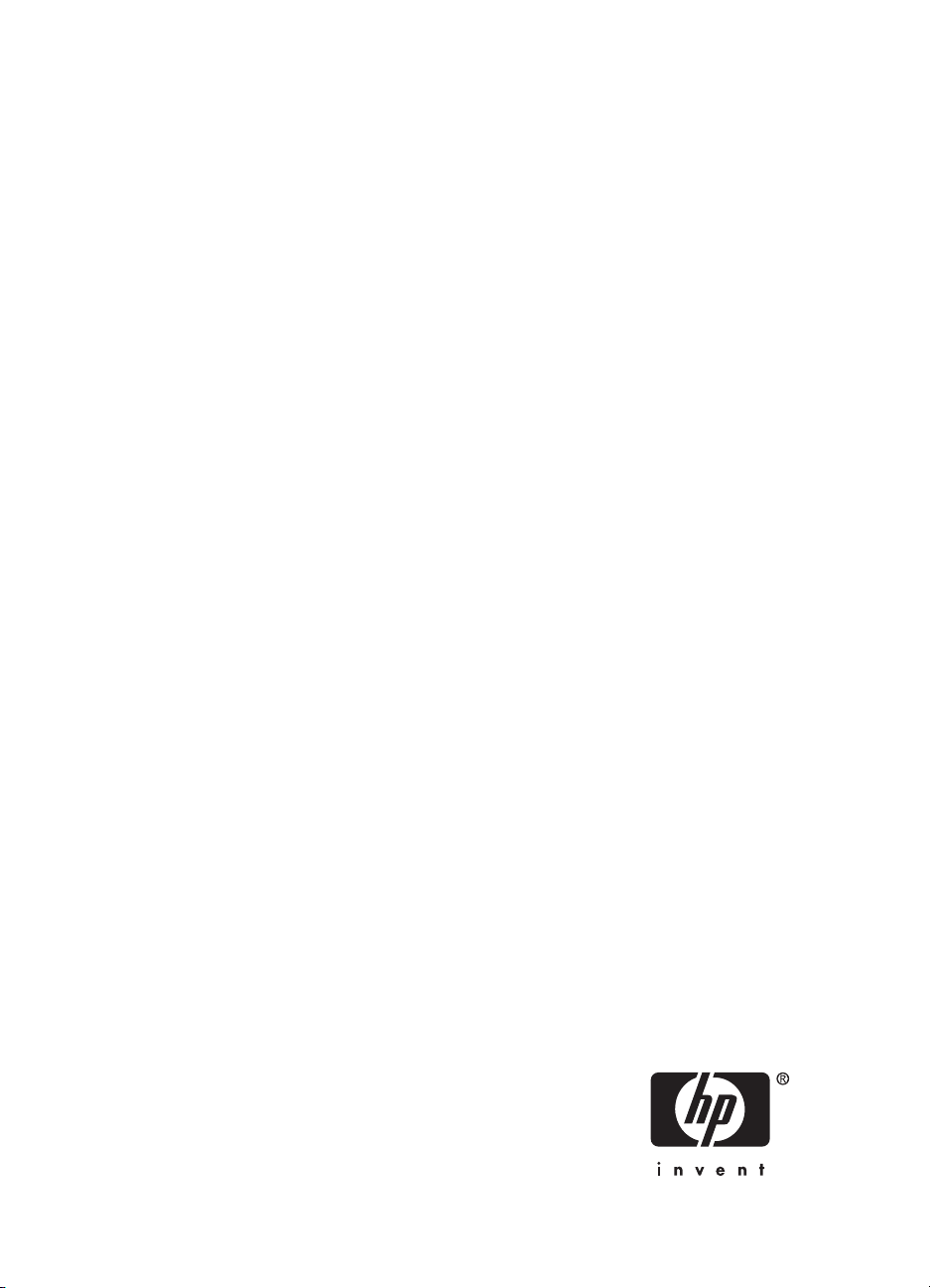
HP Deskjet F2200 All-in-One series
Page 3
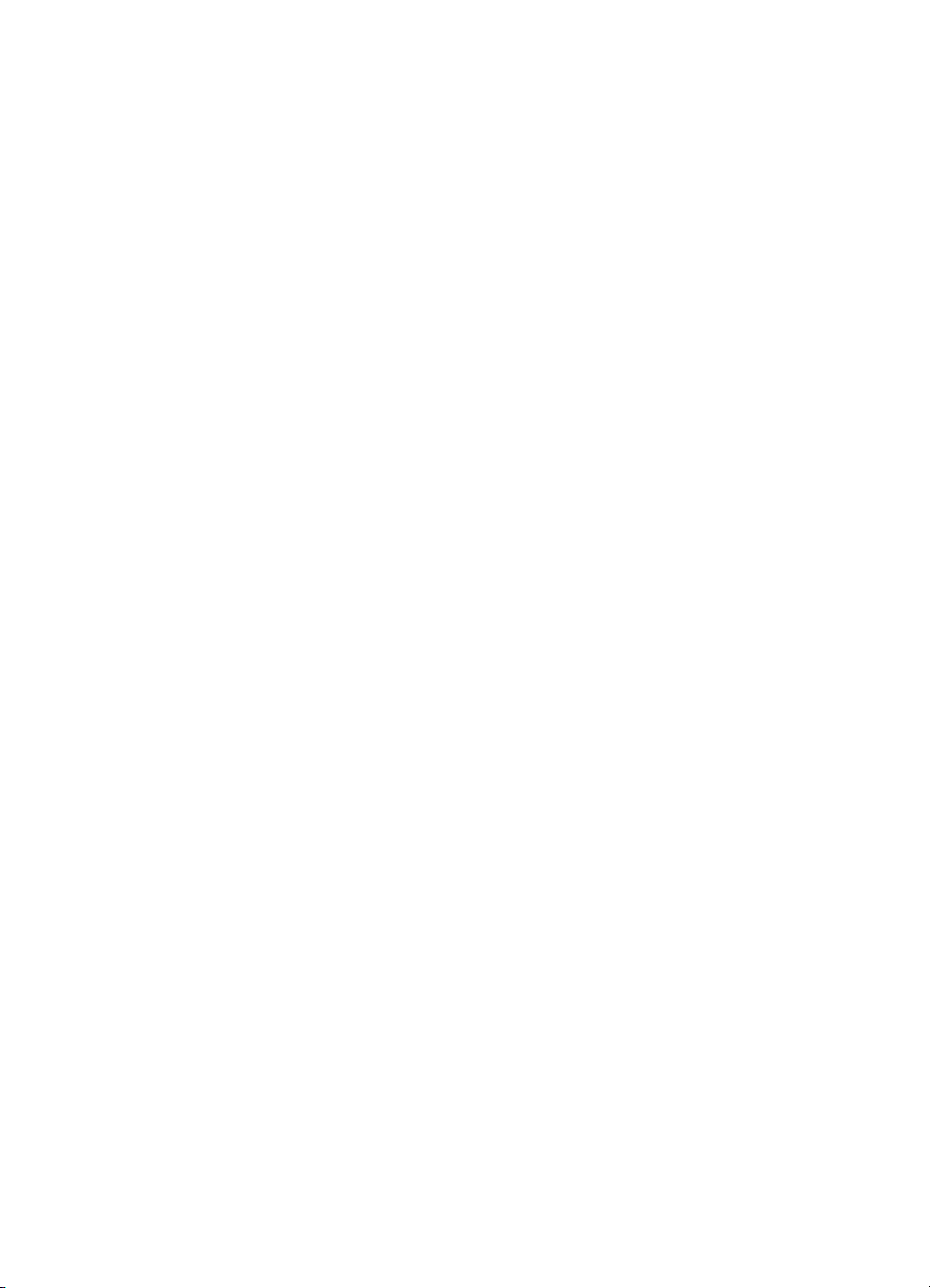
Page 4
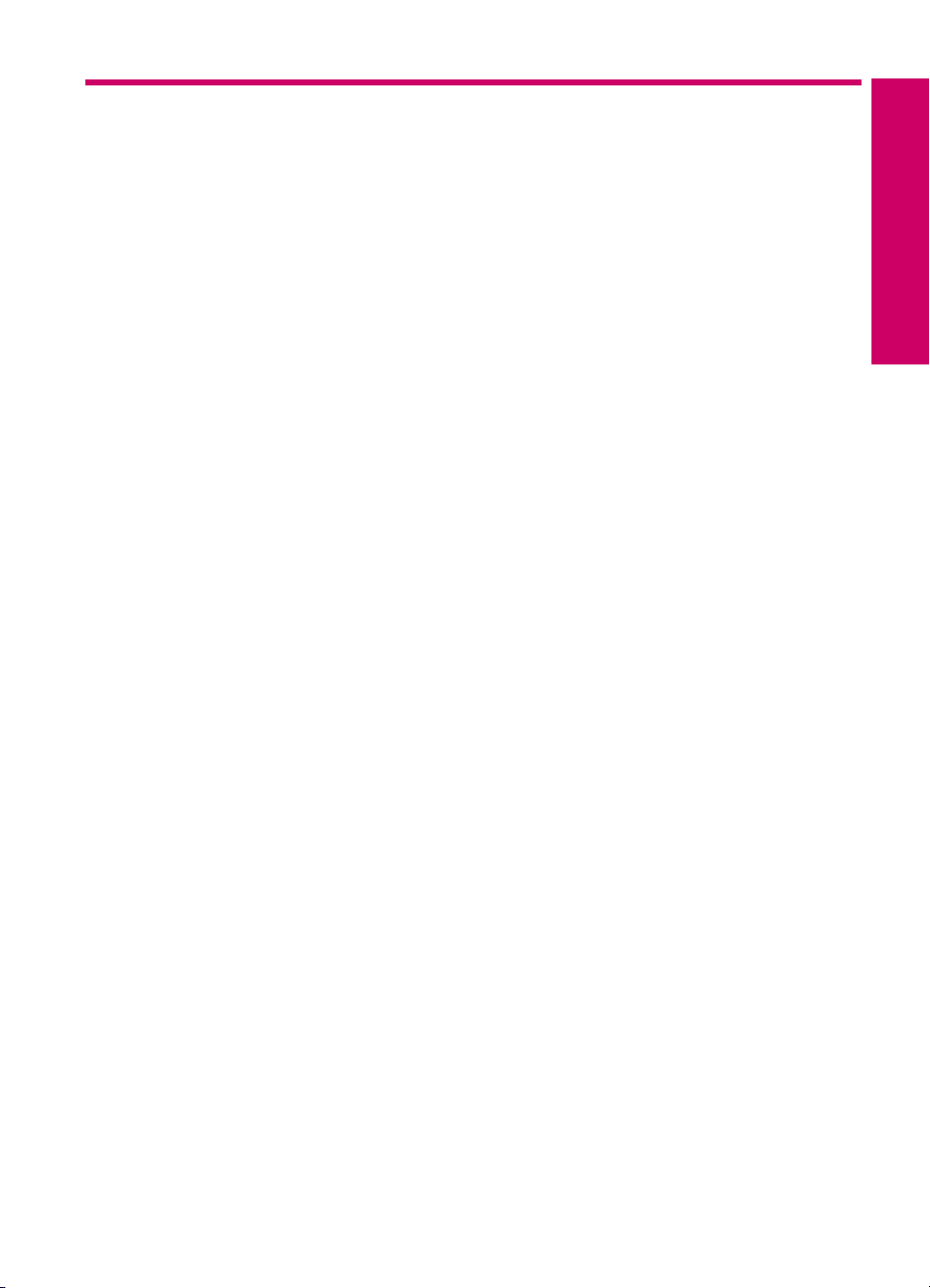
Index
1 Ajutor HP Deskjet F2200 All-in-One series............................................................................7
2 Prezentare generală a echipamentului HP All-in-One
Trecere în revistă a echipamentului HP All-in-One....................................................................9
Butoanele panoului de control..................................................................................................10
Prezentare generală a luminoase de stare...............................................................................12
Utilizarea software-ului HP Photosmart....................................................................................13
3Informaţii suplimentare..........................................................................................................15
4Cum pot să..............................................................................................................................17
5Informaţii despre conectare
Tipuri de conexiuni acceptate...................................................................................................19
Utilizarea partajării imprimantei................................................................................................19
6Încărcarea originalelor şi a hârtiei
Încărcarea originalelor .............................................................................................................21
Alegerea tipurilor de hârtie pentru imprimare şi copiere...........................................................21
Tipuri de hârtie recomandate pentru imprimare şi copiere.................................................22
Tipuri de hârtie recomandate numai pentru imprimare.......................................................23
Tipuri de hârtie nerecomandate..........................................................................................24
Încărcarea hârtiei......................................................................................................................24
Încărcarea hârtiei standard.................................................................................................25
Încărcarea hârtiei foto de 10 x 15 cm (4 x 6 inch)..............................................................26
Încărcarea cardurilor de index............................................................................................27
Încărcarea plicurilor............................................................................................................28
Încărcarea altor tipuri de hârtie...........................................................................................29
Index
7 Imprimarea de la computer
Imprimarea dintr-o aplicaţie software.......................................................................................31
Setarea echipamentului HP All-in-One ca imprimantă implicită...............................................32
Modificarea setărilor de imprimare pentru lucrarea curentă.....................................................32
Setarea dimensiunii hârtiei.................................................................................................32
Setarea tipului de hârtie pentru imprimare.........................................................................34
Vizualizarea rezoluţiei de imprimare...................................................................................34
Modificarea vitezei calităţii imprimării.................................................................................35
Modificarea orientării paginii...............................................................................................35
Scalarea dimensiunii documentului....................................................................................36
Previzualizarea lucrării de imprimare..................................................................................36
Modificarea setărilor de imprimare implicite.............................................................................37
Comenzi rapide de imprimare..................................................................................................37
Crearea de comenzi rapide de imprimare..........................................................................38
Ştergerea comenzilor rapide de imprimare........................................................................38
1
Page 5
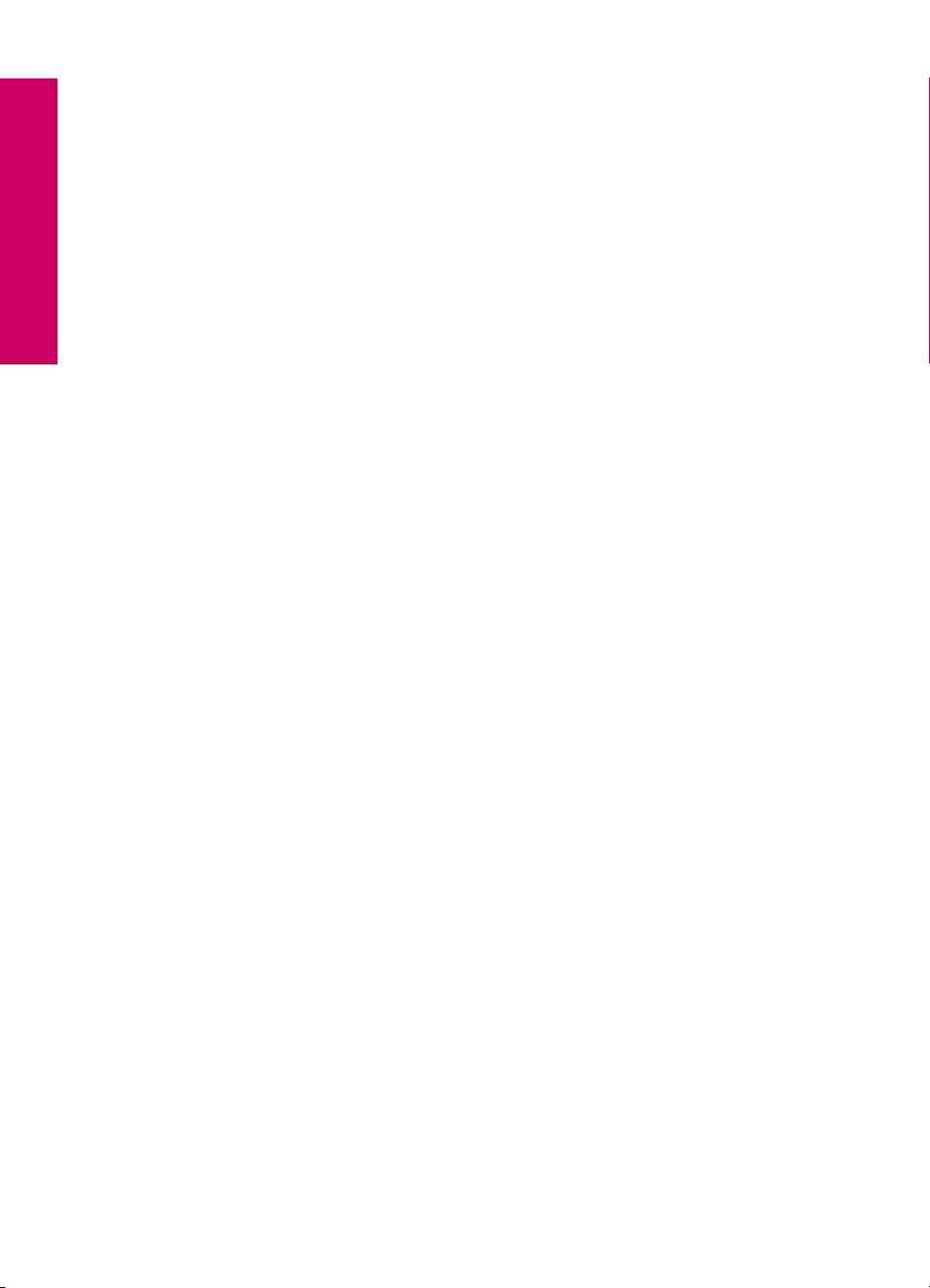
Efectuarea lucrărilor de imprimare speciale.............................................................................39
Imprimarea unei imagini fără chenar..................................................................................39
Imprimarea unei fotografii pe hârtie foto.............................................................................41
Imprimarea în modul Maximum dpi (dpi maxim)...............................................................42
Imprimarea faţă-verso.........................................................................................................43
Imprimarea unui document cu mai multe pagini ca broşură...............................................44
Imprimarea mai multor pagini pe o singură coală...............................................................47
Imprimarea unui document cu mai multe pagini în ordine inversă.....................................48
Inversarea unei imagini pentru transferuri termice.............................................................49
Imprimarea pe coli transparente.........................................................................................50
Index
Imprimarea unui grup de adrese pe etichete sau plicuri.....................................................50
Imprimarea unui poster.......................................................................................................51
Imprimarea unei pagini Web...............................................................................................52
Oprirea unei lucrări de imprimare.............................................................................................52
Reluaţi lucrarea de imprimare..................................................................................................54
8 Utilizarea funcţiilor de copiere
Realizarea unei copieri.............................................................................................................57
Setarea tipului de hârtie pentru copiere....................................................................................57
Schimbaţi viteza de copiere......................................................................................................59
Realizarea mai multor exemplare după acelaşi original...........................................................59
Copierea unui document alb-negru de două pagini..................................................................60
Realizarea unei copieri fără margini pentru o fotografie de 10 x 15 cm (4 x 6 inch)................61
Oprirea copierii.........................................................................................................................62
9 Utilizarea caracteristicilor de scanare
Scanarea unui document original.............................................................................................63
Editarea unei previzualizări a unei imagini scanate..................................................................65
Editarea unei imagini scanate..................................................................................................65
Editarea unui document scanat................................................................................................65
Oprirea scanării........................................................................................................................66
10 Întreţinerea echipamentului HP All-in-One
Curăţarea echipamentului HP All-in-One.................................................................................67
Curăţarea exteriorului.........................................................................................................67
Curăţarea geamului-suport.................................................................................................67
Curăţarea suprafe
ţei interioare a capacului........................................................................68
Imprimarea unui raport auto-test..............................................................................................69
2
Page 6
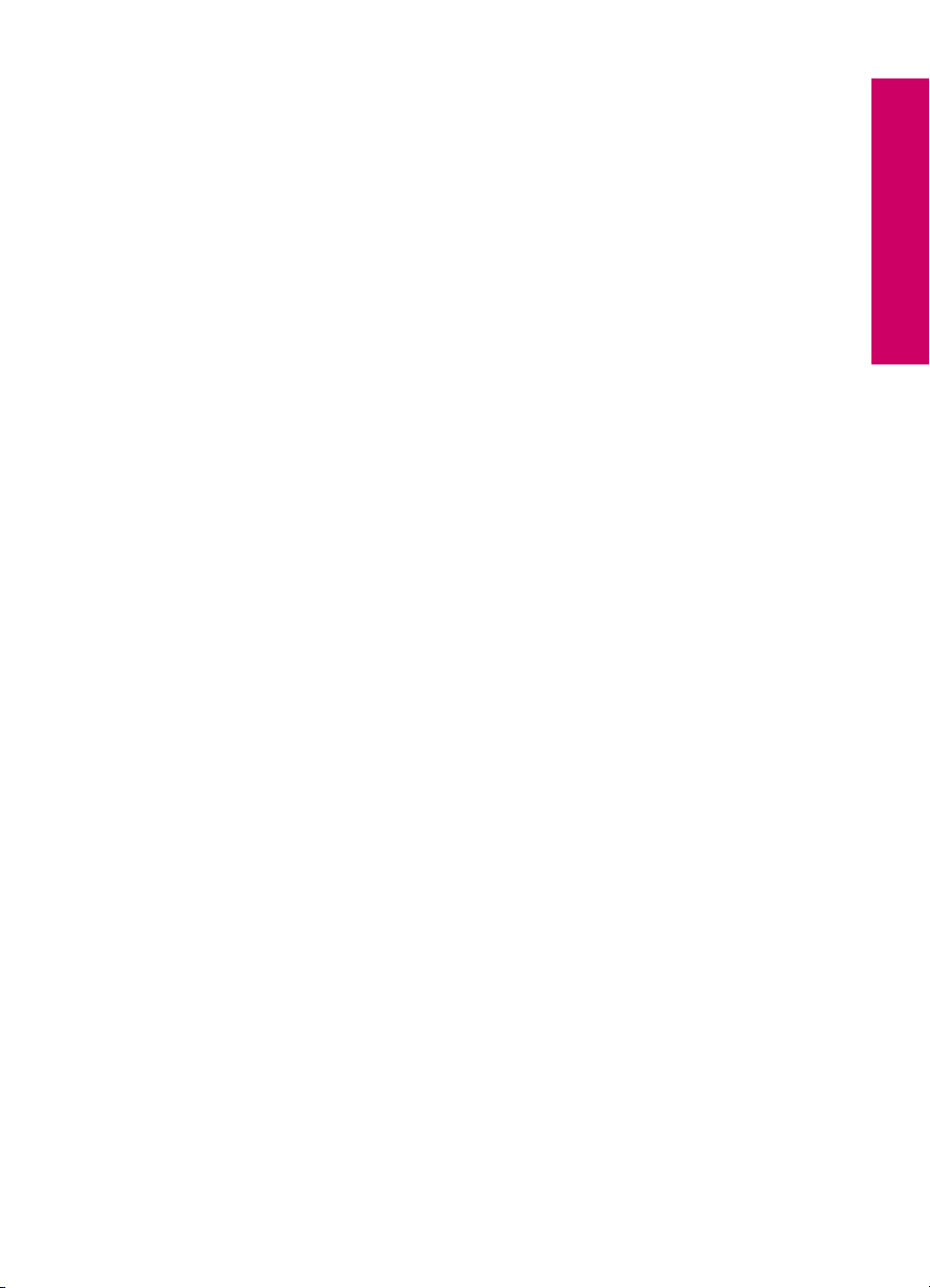
Index
Lucrul cu cartuşele de imprimare.............................................................................................70
Manevrarea cartuşelor de imprimare..................................................................................71
Verificarea nivelurilor de cerneală estimate........................................................................71
Înlocuirea cartuşelor de imprimare.....................................................................................72
Folosirea modului cerneală-salvare de siguranţă...............................................................76
Rezultatul Modului cerneală-salvare de siguranţă........................................................76
Ieşire din Modul cerneală-salvare de siguranţă............................................................76
Utilizarea unui cartuş de imprimare foto.............................................................................77
Depozitarea cartuşelor de imprimare.................................................................................77
Depozitarea şi manipularea cartuşelor de imprimare...................................................78
Dispozitiv de protecţie pentru cartuşe de imprimare....................................................78
Alinierea cartuşelor de imprimare.......................................................................................79
Curăţarea cartuşelor de imprimare.....................................................................................80
Curăţarea contactelor cartuşelor de imprimare..................................................................81
Curăţarea zonei din jurul injectoarelor de cerneală............................................................83
Îndepărtarea cernelei de pe piele şi haine..........................................................................86
11 Magazin de consumabile de cerneală..................................................................................87
12 Depanare
Vizualizarea fişierului Readme.................................................................................................89
Depanarea configurării hardware.............................................................................................89
Produsul nu porneşte.........................................................................................................90
Depanarea instalării de software..............................................................................................93
Dezinstalarea şi reinstalarea software-ului.........................................................................96
Blocaje ale hârtiei.....................................................................................................................98
Informaţii despre hârtie.......................................................................................................99
Depanarea cartuşelor de tipărire............................................................................................100
Informaţii despre cartu
şele de imprimare.........................................................................100
Rezolvarea problemelor la cartuşele de imprimare..........................................................101
Rezolvarea mesajelor de eroare referitoare la cartuşele de imprimare............................101
Depanarea calităţii imprimării.................................................................................................104
Culori incorecte, imprecise sau amestecate.....................................................................105
Cerneala nu umple complet textul sau elementele grafice...............................................108
Rezultatul imprimării are o bandă orizontală cu distorsiuni aproape de marginea de jos
a materialului imprimat fără chenar..................................................................................110
Materialele imprimate sau dungi orizontale cu linii...........................................................111
Materialele imprimare sunt estompate sau au dungi decolorate......................................113
Materialele imprimate par înceţoşate sau neclare............................................................115
Materialele imprimate sunt înclinate sau deplasate..........................................................116
Pete de cerneală pe spatele hârtiei..................................................................................117
Depanarea imprimării.............................................................................................................118
Plicurile se imprimă incorect.............................................................................................119
Imprimarea fără chenar produce rezultate neaşteptate....................................................119
Produsul nu răspunde......................................................................................................120
Produsul imprimă caractere fără sens..............................................................................123
Nu se întâmplă nimic când încercaţi să imprimaţi............................................................124
Marginile nu se imprimă conform aşteptărilor...................................................................126
Textul sau elementele grafice sunt tăiate la muchia paginii.............................................128
În timpul imprimării a ieşit o pagină goală........................................................................130
Index
3
Page 7
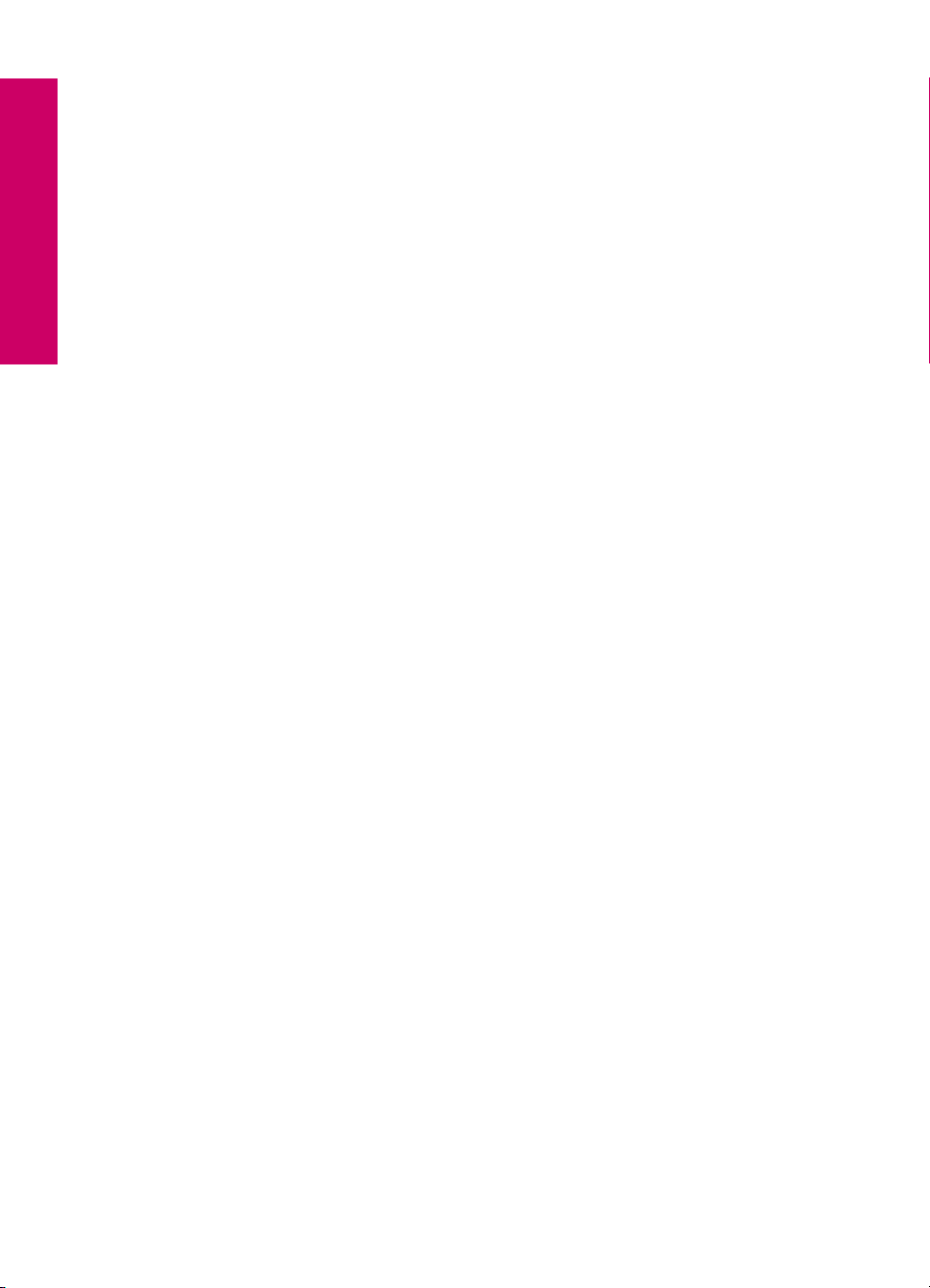
Index
Depanarea copierii.................................................................................................................132
Nu se întâmplă nimic când încercaţi să copiaţi................................................................132
Părţi din original nu apar sau sunt tăiate..........................................................................134
Rezultatul imprimării este gol...........................................................................................135
O copie fără chenar are spaţii albe în jurul muchiilor.......................................................136
Depanarea scanării................................................................................................................137
Scanarea nu reuşeşte......................................................................................................137
Textul este incorect sau lipseşte......................................................................................140
Erori........................................................................................................................................141
Lumini intermitente...........................................................................................................141
Mesaje despre produs......................................................................................................144
Eroare mecanică.........................................................................................................145
Erori de scanare.........................................................................................................146
Nu se poate imprima...................................................................................................163
Este posibil ca produsul să nu fie instalat corect........................................................169
Produsul nu s-a găsit..................................................................................................173
Este posibil ca produsul să nu fi găsit destinaţii de scanare disponibile....................177
A intervenit o eroare în timpul comunicării cu produsul..............................................180
Mesaje referitoare la fişiere..............................................................................................185
Tipuri de fişiere acceptate de echipamentul HP All-in-One........................................185
Mesaje generale pentru utilizatori.....................................................................................186
Decupare imposibilă...................................................................................................186
Mesaje referitoare la hârtie...............................................................................................187
Fără hârtie..................................................................................................................188
Mesaje referitoare la alimentarea cu energie şi la conexiuni............................................192
Testul de comunicare a eşuat....................................................................................193
Comunicarea dus-întors s-a pierdut...........................................................................194
Mesaje referitoare la cartuşele de imprimare...................................................................195
Carul de tipărire s-a blocat.........................................................................................198
Este necesară alinierea sau alinierea nu a reuşit.......................................................202
Cartuş(e) de imprimare lipsă sau nedetectate............................................................205
Cartuşe de imprimare incompatibile...........................................................................209
Problemă la cartuşele de imprimare...........................................................................212
13 Garanţie şi asistenţă tehnică HP
Garanţie..................................................................................................................................219
Informaţii despre garanţia cartuşelor de imprimare................................................................219
Procesul de asistenţă.............................................................................................................219
Înainte de a apela serviciul de asistenţă pentru clienţi HP.....................................................220
Asistenţă HP prin telefon........................................................................................................220
Perioada de asistenţă prin telefon....................................................................................221
Contactarea prin telefon...................................................................................................221
După perioada de asistenţă telefonică.............................................................................221
Opţiuni suplimentare de garanţie............................................................................................221
HP Quick Exchange Service (Japan).....................................................................................222
HP Korea customer support...................................................................................................222
Pregătiţi produsul pentru expediere........................................................................................223
Ambalarea produsului.............................................................................................................223
14 Informaţii tehnice
Specificaţii...............................................................................................................................225
4
Page 8
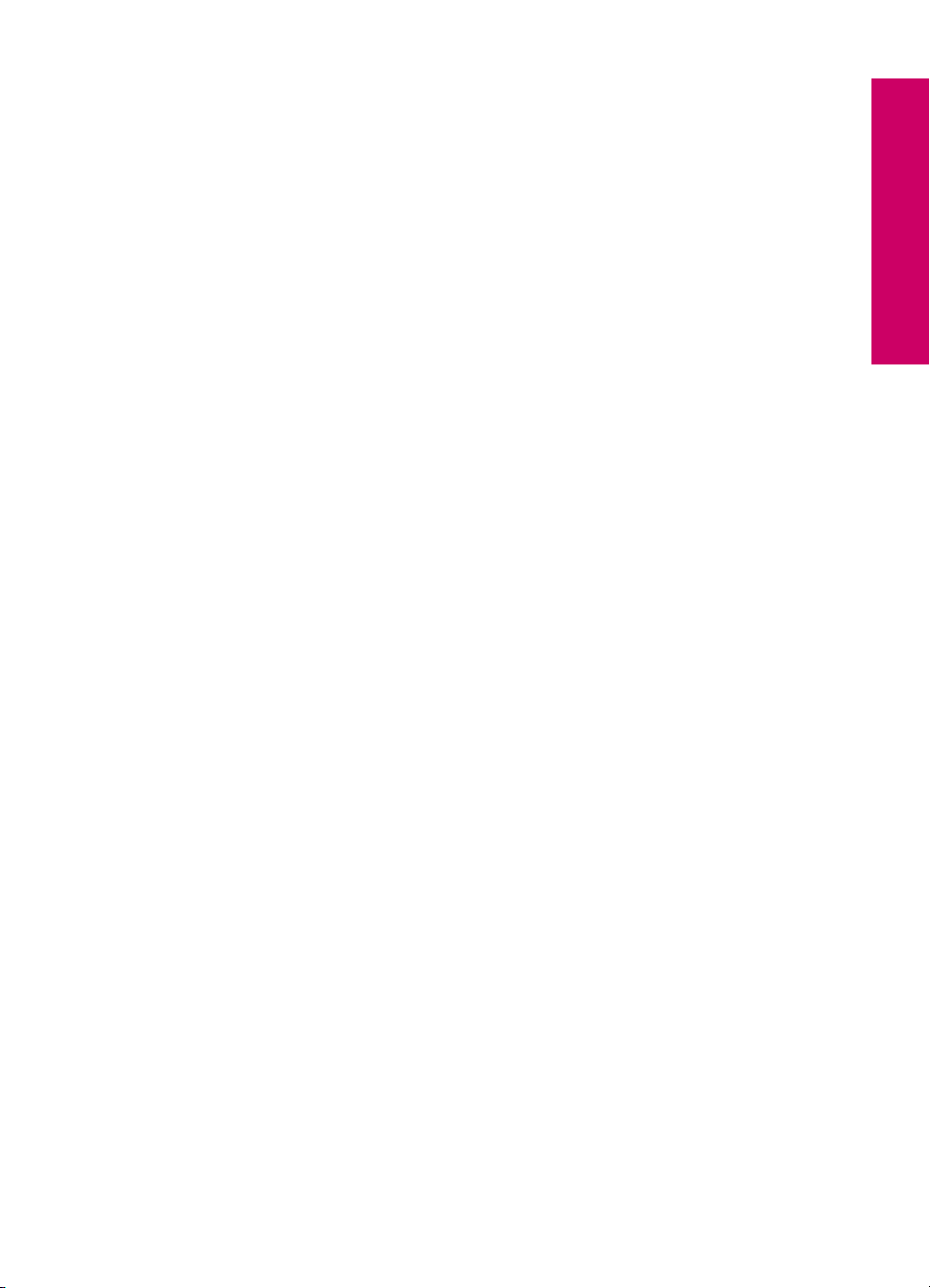
Index
Notă către utilizatorii de Windows 2000.................................................................................226
Programul de protecţie a mediului..........................................................................................226
Hârtie utilizată...................................................................................................................227
Materiale plastice..............................................................................................................227
Specificaţii privind siguranţa materialelor.........................................................................227
Programul de reciclare.....................................................................................................227
Programul de reciclare a consumabilelor HP Inkjet..........................................................227
Notă Energy Star®...........................................................................................................227
Disposal of waste equipment by users in private households in the European
Union................................................................................................................................228
Notificări despre reglementări.................................................................................................228
FCC statement..................................................................................................................229
Notice to users in Korea...................................................................................................230
VCCI (Class B) compliance statement for users in Japan................................................230
Notice to users in Japan about the power cord................................................................230
Noise emission statement for Germany...........................................................................230
Toxic and hazardous substance table..............................................................................230
HP Deskjet F2200 All-in-One series declaration of conformity.........................................231
Index............................................................................................................................................233
Index
5
Page 9
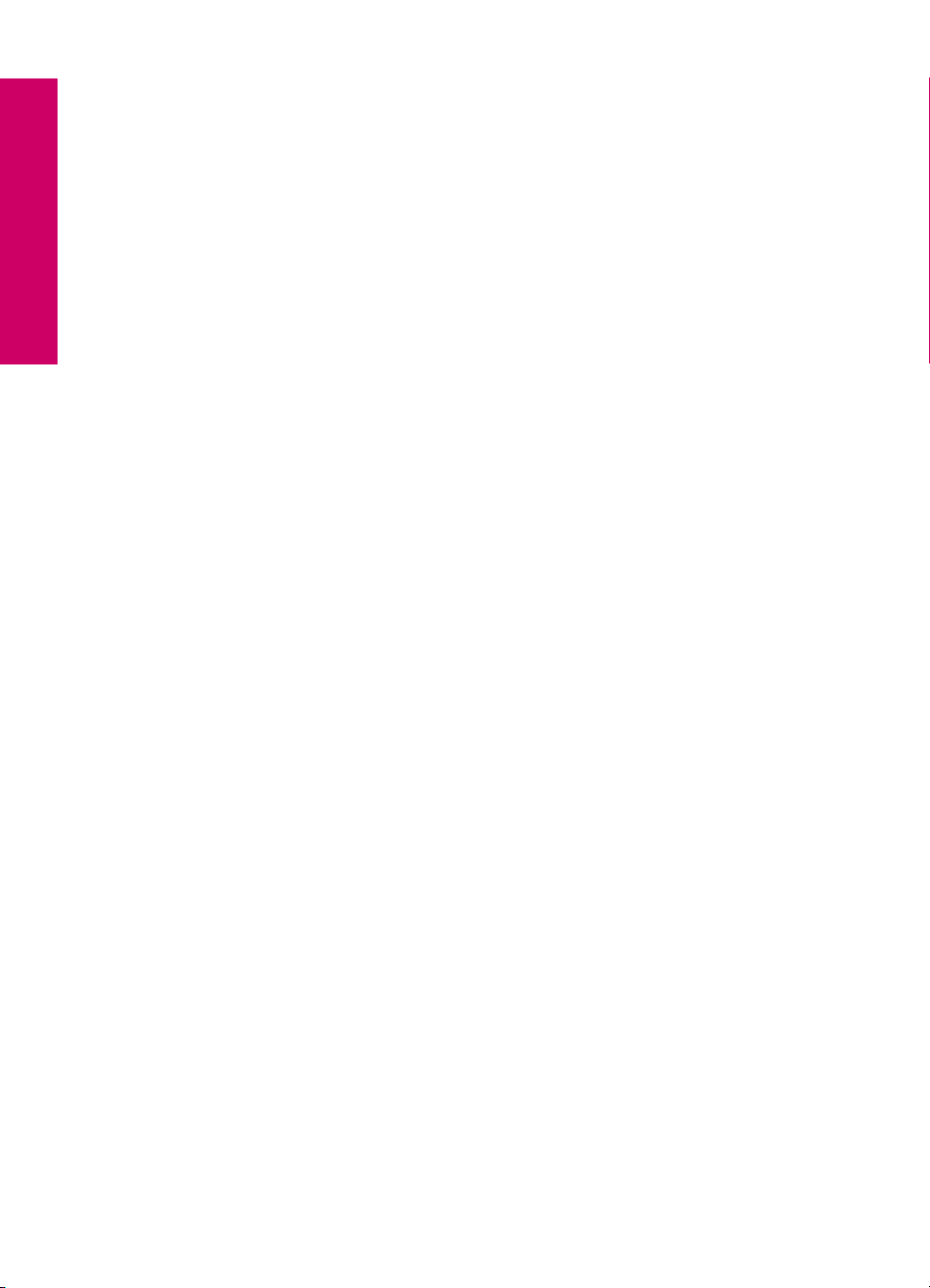
Index
6
Page 10
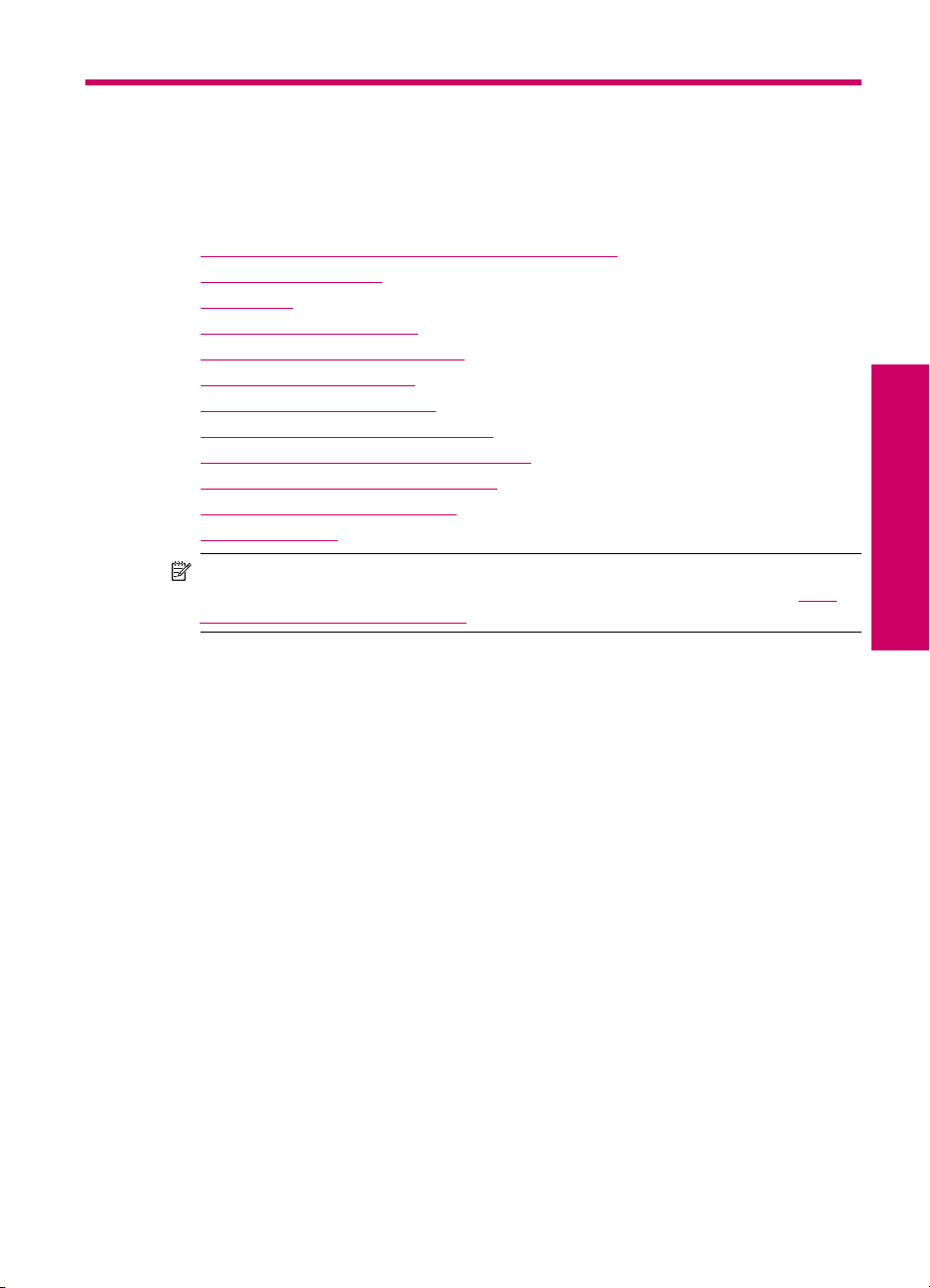
1 Ajutor HP Deskjet F2200
All-in-One series
Pentru informaţii despre echipamentul HP All-in-One, consultaţi:
•
Prezentare generală a echipamentului HP All-in-One
Informaţii suplimentare
•
Cum pot să
•
Informaţii despre conectare
•
Încărcarea originalelor şi a hârtiei
•
Imprimarea de la computer
•
Utilizarea funcţiilor de copiere
•
Utilizarea caracteristicilor de scanare
•
Întreţinerea echipamentului HP All-in-One
•
Magazin de consumabile de cerneală
•
Garanţie şi asistenţă tehnică HP
•
Informaţii tehnice
•
Notă Dacă folosiţi produsul cu un computer sub Windows 2000, este posibil ca unele
caracteristici să nu fie disponibile. Pentru informaţii suplimentare, consultaţi
către utilizatorii de Windows 2000.
Notă
Ajutor HP Deskjet F2200
All-in-One series
Ajutor HP Deskjet F2200 All-in-One series 7
Page 11
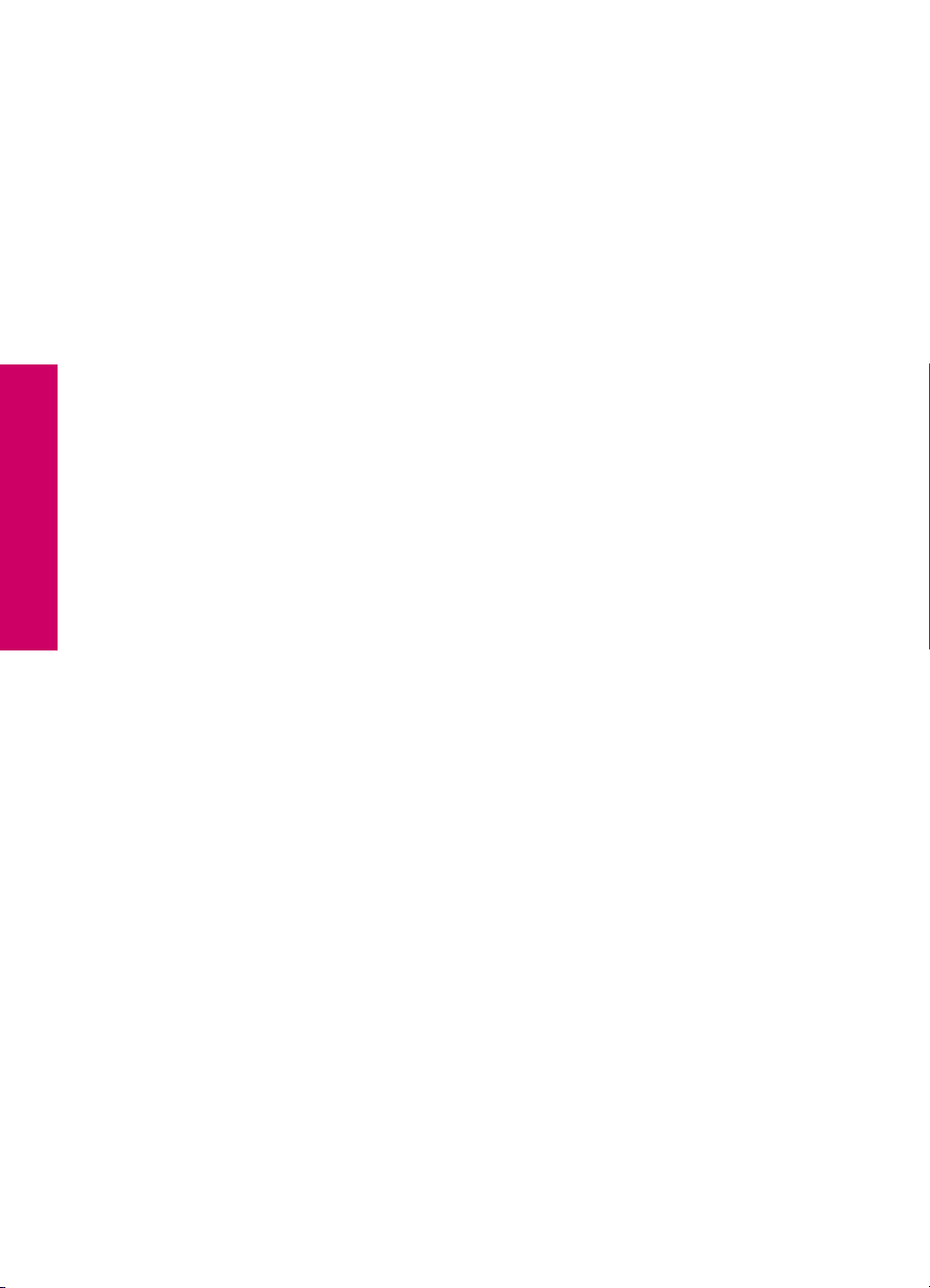
Capitol 1
Ajutor HP Deskjet F2200
All-in-One series
8 Ajutor HP Deskjet F2200 All-in-One series
Page 12
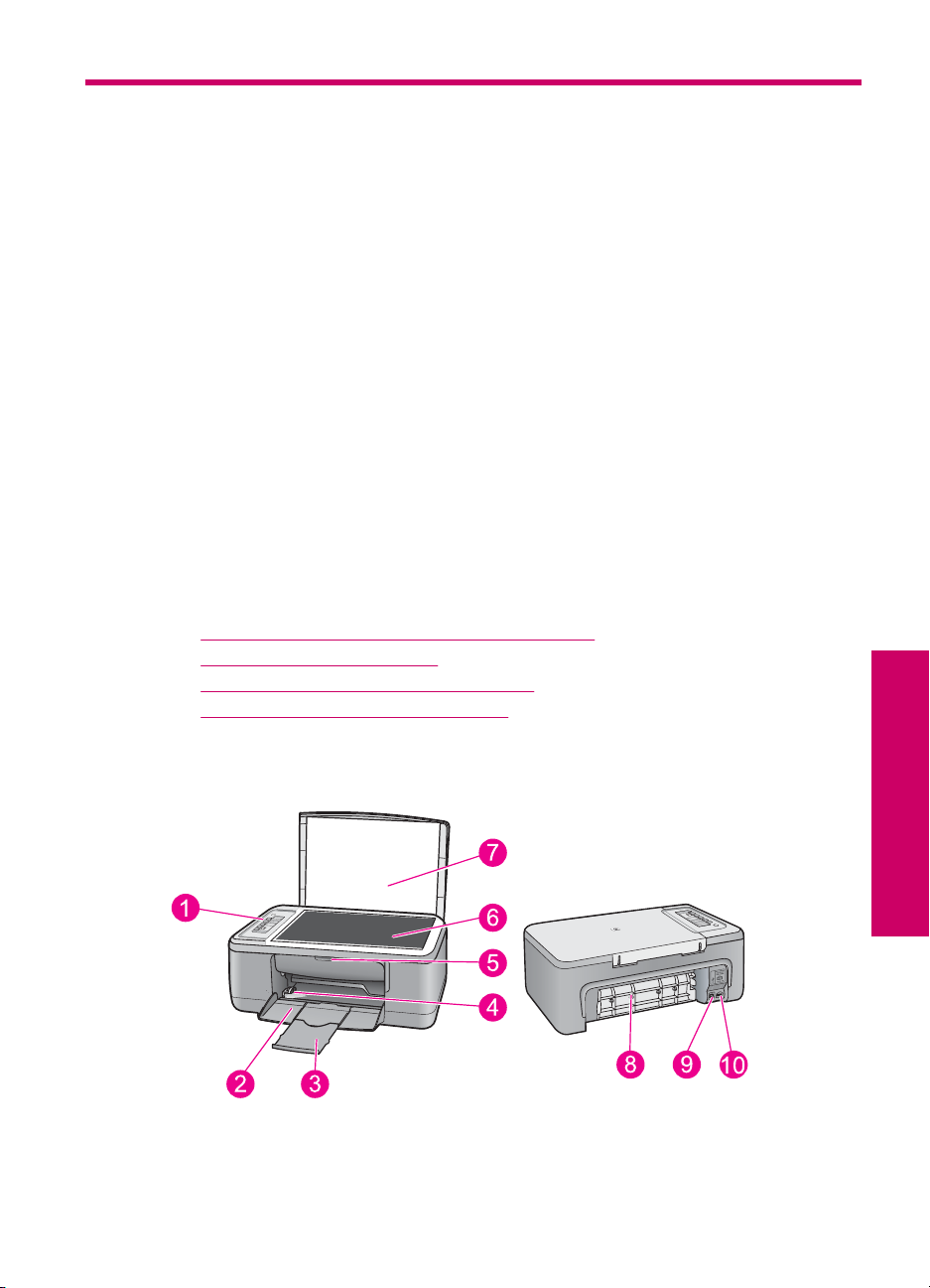
2 Prezentare generală a
echipamentului HP All-in-One
Echipamentul HP Deskjet F2200 All-in-One series este un dispozitiv versatil care permite
copierea, scanarea şi imprimarea -cu- uşurinţă.
Copiere
Echipamentul HP All-in-One vă permite să realizaţi copii color sau alb-negru de înaltă
calitate pe diverse tipuri de hârtie. Puteţi mări sau reduce dimensiunea originalului pentru
a se încadra pe o hârtie de anumite dimensiuni, puteţi ajusta calitatea de copiere şi puteţi
realiza copieri de calitate superioară ale fotografiilor.
Scanare
Scanarea este procesul de conversie a imaginilor şi textului în format electronic. Aveţi
posibilitatea să scanaţi aproape orice (fotografii, articole din reviste şi documente text)
cu echipamentul HP All-in-One.
Imprimarea de la computer
Echipamentul HP All-in-One poate fi utilizat cu orice aplicaţie software care permite
tipărirea. Se pot imprima diverse materiale, cum ar fi imagini fără chenar, buletine
informative, felicitări, coli pentru transfer termic sau postere.
Această secţiune cuprinde următoarele subiecte:
•
Trecere în revistă a echipamentului HP All-in-One
Butoanele panoului de control
•
Prezentare generală a luminoase de stare
•
Utilizarea software-ului HP Photosmart
•
Trecere în revistă a echipamentului HP All-in-One
Prezentare generală a echipamentului HP All-in-One 9
Prezentare generală a
echipamentului HP All-in-One
Page 13
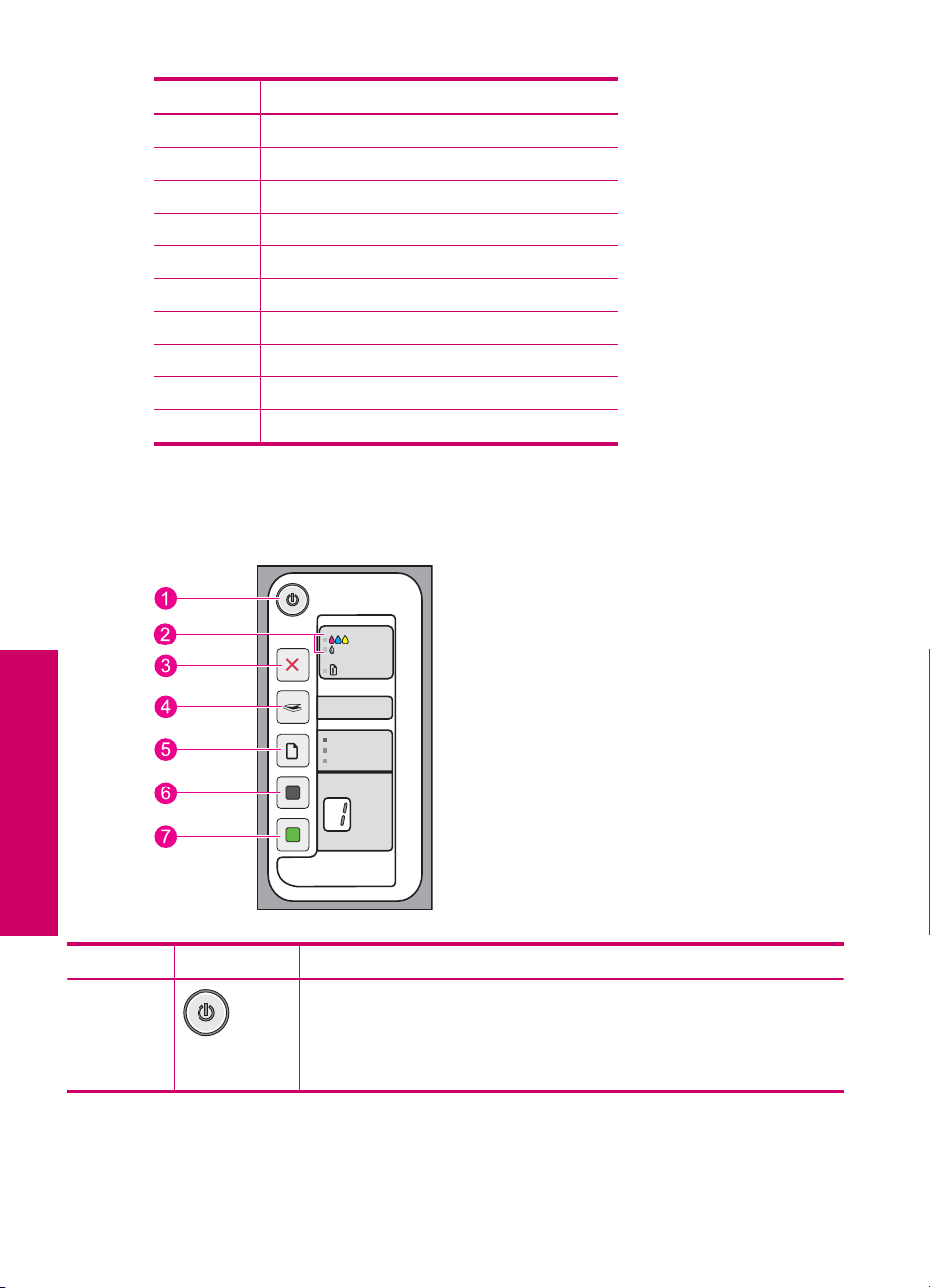
Capitol 2
Etichetă Descriere
1 Panou de control
2 Tavă de alimentare
3 Extensia tăvii
4 Ghidaj pentru lăţimea hârtiei
5 Uşa cartuşelor de imprimare
6 Geam-suport
7 Suprafaţa interioară a capacului
8 Uşă de acces spate
9 Port USB din spate
10 Conexiune sursă de alimentare
*Utilizaţi numai adaptorul de curent furnizat de HP.
Butoanele panoului de control
*
echipamentului HP All-in-One
Prezentare generală a
Etichetă Pictogramă Nume şi descriere
1 Aprins: Porneşte sau opreşte echipamentul HP All-in-One. Butonul
10 Prezentare generală a echipamentului HP All-in-One
Aprins este aprins când echipamentul HP All-in-One este pornit. Ledul
luminează intermitent în timp ce se efectuează o lucrare.
Chiar şi atunci când echipamentul HP All-in-One este oprit, puterea reziduală
consumată este diferită de zero. Pentru a întrerupe complet alimentarea cu
Page 14
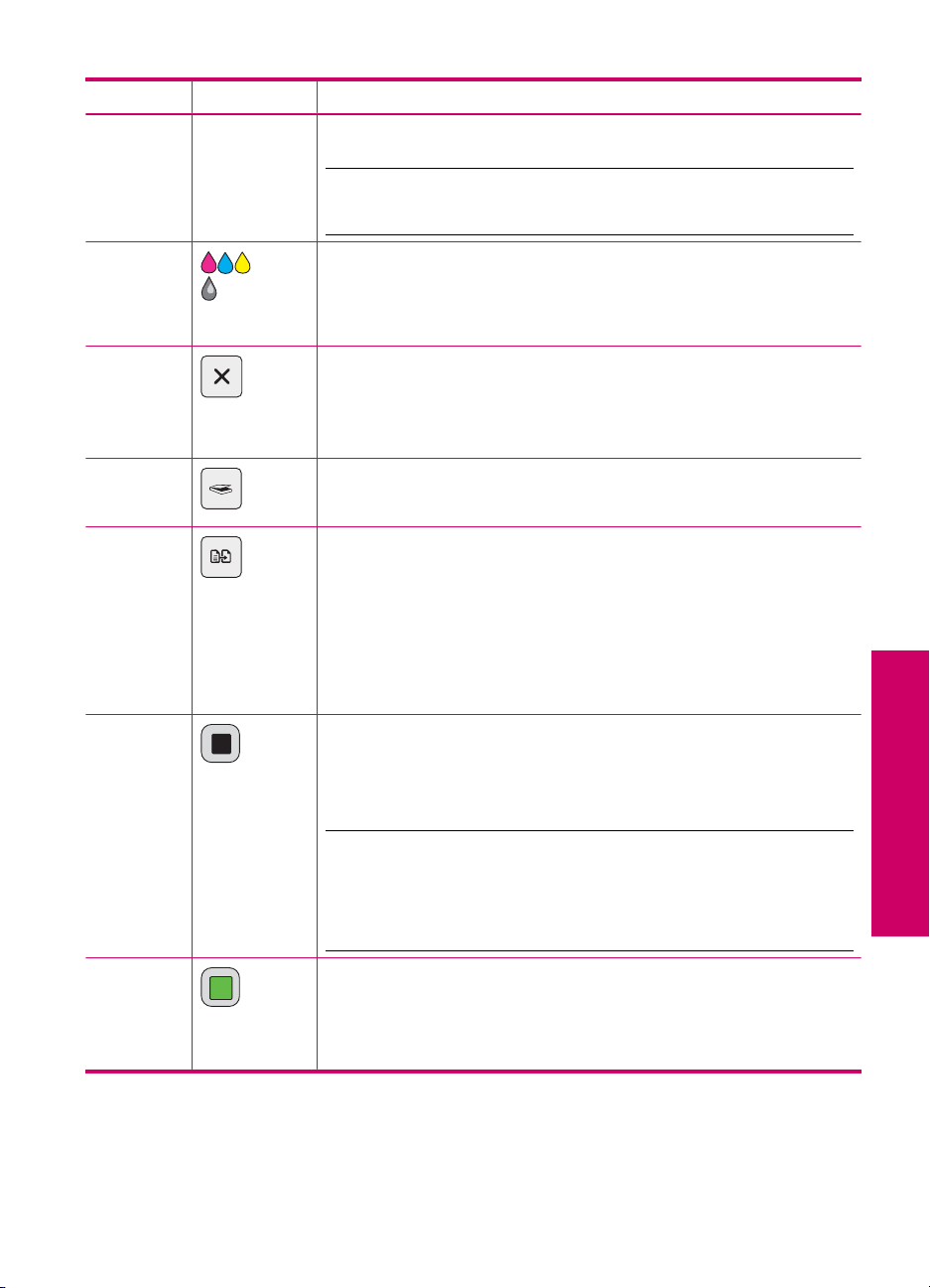
(continuare)
Etichetă Pictogramă Nume şi descriere
energie electrică a echipamentului HP All-in-One, opriţi-l şi deconectaţi
cablul de alimentare.
Atenţie Înainte să deconectaţi cablul de alimentare, trebuie să apăsaţi
butonul Aprins şi să lăsaţi echipamentul HP All-in-One să se oprească
singur. Acest lucru împiedică uscarea cartuşelor de imprimare.
2 Leduri Verificaţi cartuşul de imprimare: Indică faptul că trebuie să
3 Revocare: Opreşte o lucrare de imprimare, copiere sau scanare.
4 Scanare: Porneşte scanarea originalului aflat pe geamul-suport. Comanda
5 Tip hârtie: Modifică setarea tipului de hârtie pe hârtie simplă sau hârtie foto.
6 Start copiere Negru: Porneşte o lucrare de copiere alb-negru.
reintroduceţi cartuşul de imprimare specificat, să înlocuiţi cartuşul de
imprimare sau să închideţi uşa cartuşelor de imprimare. Ledul Negru/Foto
indică faptul că problema este la cartuşul de imprimare negru sau foto şi
ledul Color indică faptul că problema este la cartuşul de imprimare color.
Un led Hârtie care luminează intermitent lângă butonul Revocare indică
faptul că trebuie să încărcaţi hârtie sau să eliminaţi un blocaj al hârtiei.
Apăsaţi orice buton după ce este rezolvată o problemă pentru a indica
HP All-in-One să continue.
Scanare este ignorată dacă HP All-in-One este ocupat cu o altă lucrare.
Comanda Scanare funcţionează numai când calculatorul este pornit.
Asiguraţi-vă că este încărcat tipul corect de hârtie în tava de alimentare. Tipul
de hârtie implicit este Hârtie normală.
Indicatoarele luminoase Tip hârtie indică dimensiunea şi tipul de hârtie
selectate în momentul respectiv:
Hârtie normală: Hârtie Letter şi A4
•
Hârtie foto (Mare): Hârtie foto Letter şi A4
•
Hârtie foto (Micăl): Hârtie fotografică 10 x 15 cm (4 x 6 inci)
•
Apăsaţi acest buton de mai multe ori pentru a specifica faptul că se fac copii
alb-negru multiple. Imprimanta va începe imprimarea la scurt timp după ce
numărul de copii a fost selectat. Numărul de exemplare de imprimat este
afişat în partea dreaptă a acestui buton.
Sfat Numărul maxim de exemplare pe care le puteţi face folosind panoul
de control este 9 (variază în funcţie de model). Pentru a face mai multe
exemplare o dată, utilizaţi Software-ul HP. Când iniţiaţi mai multe copii ale
unui original din software, numai ultima cifră a numărului de exemplare este
reprezentată pe panoul de control. De exemplu, dacă realizaţi 25 de
exemplare, pe afişaj apare numărul 5.
7 Start copiere Color: Porneşte o lucrare de copiere color.
Apăsaţi acest buton de mai multe ori pentru a specifica faptul că se fac copii
color multiple. Imprimanta va începe imprimarea la scurt timp după ce
numărul de copii a fost selectat. Numărul de exemplare de imprimat este
afişat în partea dreaptă a acestui buton.
Butoanele panoului de control 11
Prezentare generală a
echipamentului HP All-in-One
Page 15
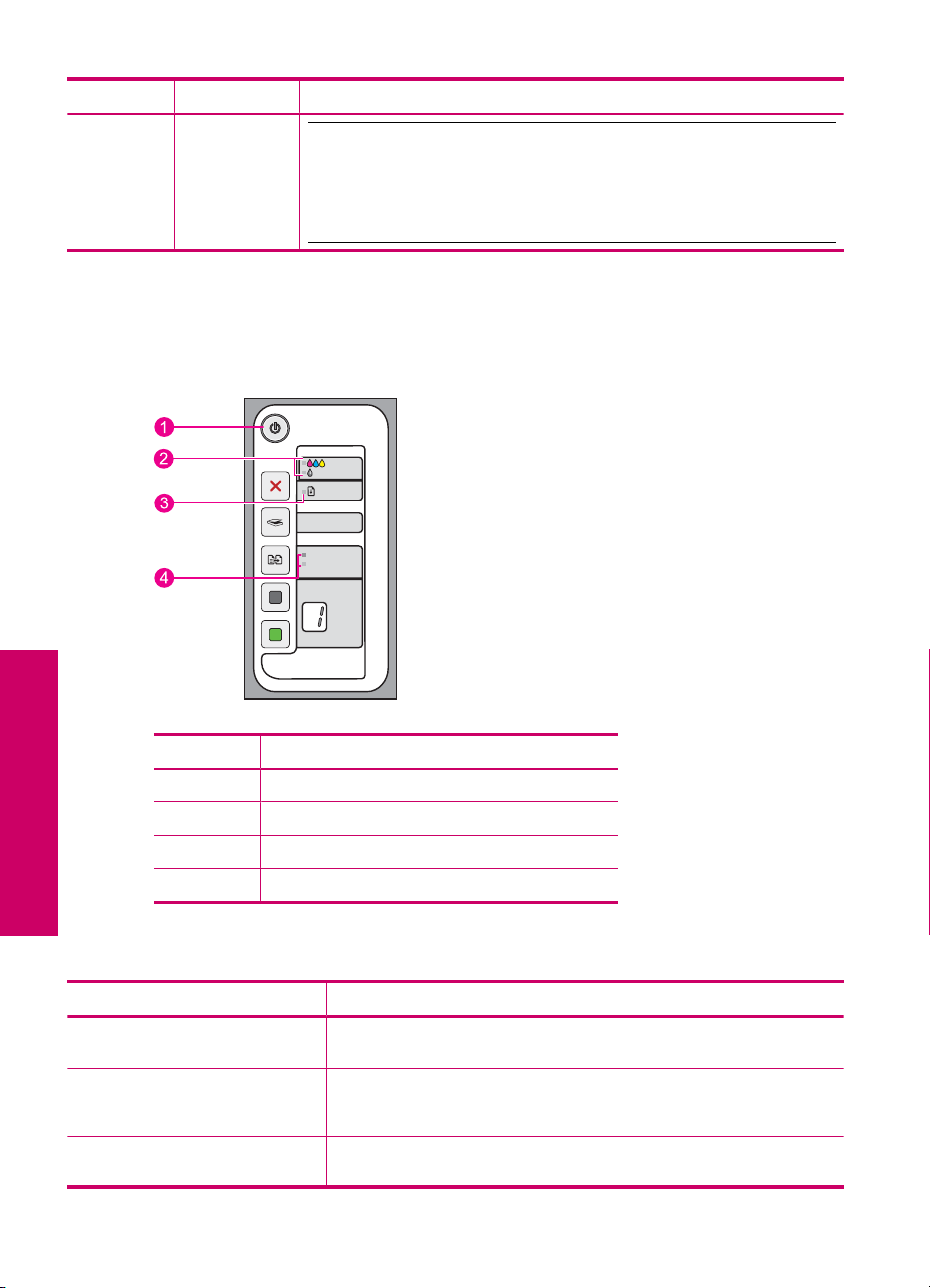
Capitol 2
(continuare)
Etichetă Pictogramă Nume şi descriere
Sfat Numărul maxim de exemplare pe care le puteţi face folosind panoul
de control este 9 (variază în funcţie de model). Pentru a face mai multe
exemplare o dată, utilizaţi Software-ul HP. Când iniţiaţi mai multe copii ale
unui original din software, numai ultima cifră a numărului de exemplare este
reprezentată pe panoul de control. De exemplu, dacă realizaţi 25 de
exemplare, pe afişaj apare numărul 5.
Prezentare generală a luminoase de stare
Mai multe indicatoare luminoase vă informează despre starea echipamentului
HP All-in-One.
echipamentului HP All-in-One
Prezentare generală a
Etichetă Descriere
1 Indicatorul luminos Aprins
2 Leduri Verificaţi cartuşul de imprimare
3 Indicatorul luminos Hârtie
4 Leduri Tip hârtie (pentru butonul Tip hârtie)
Tabelul următor descrie situaţiile frecvente şi explică semnificaţia indicatoarelor
luminoase.
luminos de stare Semnificaţie
Toate ledurile sunt stinse. Echipamentul HP All-in-One este oprit. Apăsaţi butonul Aprins pentru a
Indicatorul luminos Aprins şi unul
dintre indicatoarele luminoase Tip
hârtie sunt aprinse.
Ledul Aprins se aprinde
intermitent.
12 Prezentare generală a echipamentului HP All-in-One
porni dispozitivul.
Echipamentul HP All-in-One este pregătit pentru imprimare, scanare sau
copiere.
Echipamentul HP All-in-One este ocupat cu imprimarea, cu scanarea sau
cu alinierea cartuşelor de imprimare.
Page 16
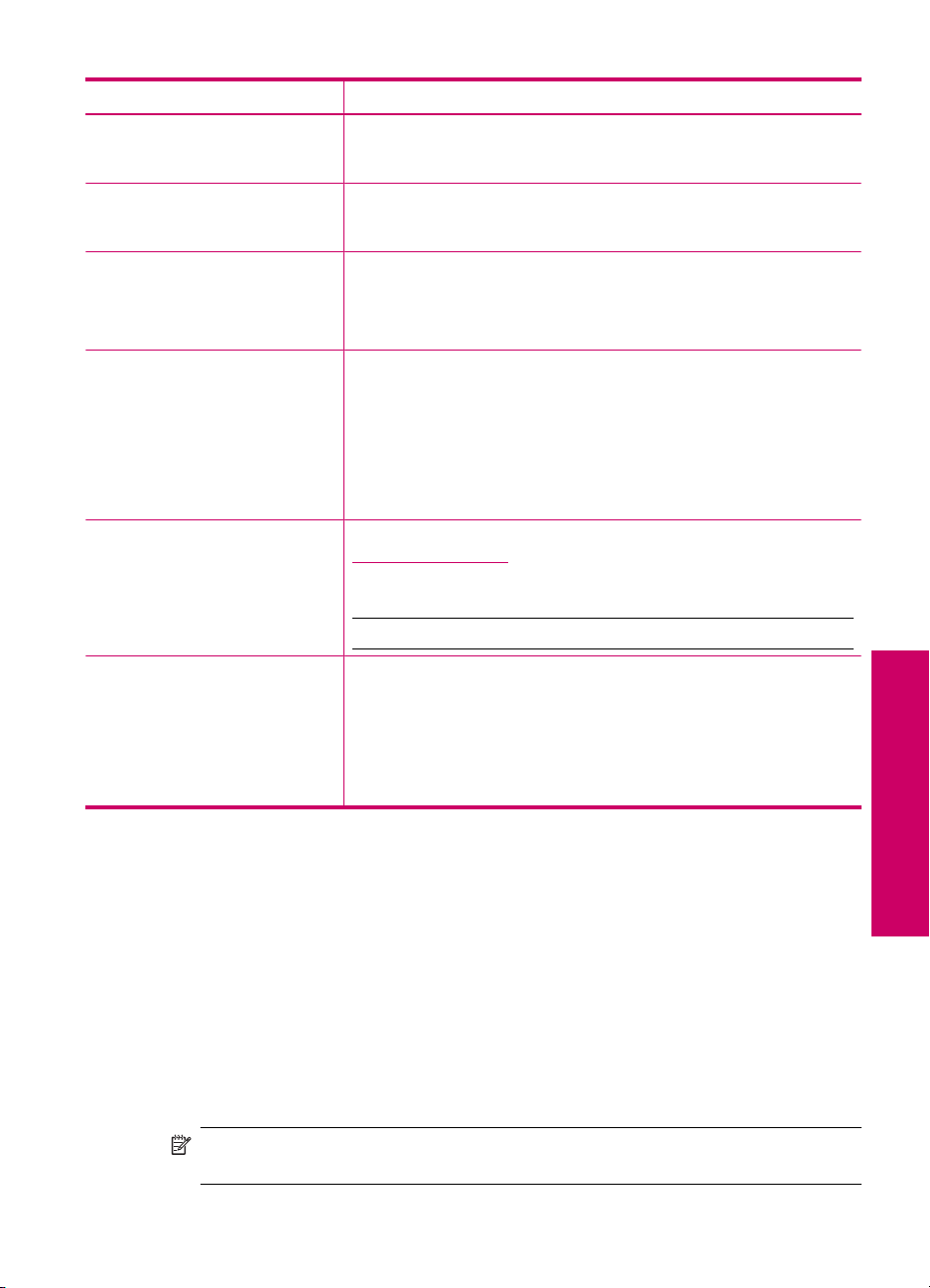
(continuare)
luminos de stare Semnificaţie
Ledul Aprins clipeşte rapid timp de
3 secunde, apoi rămâne aprins.
Indicatorul luminos Aprins clipeşte
timp de 20 de secunde, apoi
rămâne aprins.
Indicatorul luminos Hârtie clipeşte.
Indicatorul luminos Verificaţi
cartuşul se aprinde intermitent.
Indicatorul luminos Aprins, Hârtie
şi Verificarea cartuşului de
imprimare se aprind intermitent.
Toate ledurile se aprind
intermitent.
Aţi apăsat un buton în timp ce echipamentul HP All-in-One era deja
ocupat cu imprimarea, scanarea, copierea sau alinierea cartuşelor de
imprimare.
Aţi apăsat butonul Scanare şi nu s-a primit nici un răspuns de la
computer.
Echipamentul HP All-in-One nu mai are hârtie.
•
Echipamentul HP All-in-One are un blocaj al hârtiei.
•
Setarea pentru dimensiunea hârtiei din software-ul de copiere nu
•
corespunde cu dimensiunea hârtiei detectate în tava de alimentare.
Uşa cartuşelor de imprimare este deschisă.
•
Cartuşele de imprimare lipsesc sau nu sunt poziţionate corect.
•
Nu aţi scos banda de pe cartuşul de imprimare.
•
Cartuşul de imprimare nu a fost conceput pentru a fi utilizat cu
•
echipamentul HP All-in-One.
Este posibil să fie defect cartuşul de imprimare.
•
Cerneala este insuficientă în cartuşul de imprimare.
•
Defecţiune la scaner. Pentru informaţii suplimentare, consultaţi
Scanarea nu reuşeşte.
Opriţi şi reporniţi echipamentul HP All-in-One. Dacă problema persistă,
contactaţi serviciul de asistenţă HP.
Notă HP All-in-One va funcţiona în continuare ca imprimantă.
Echipamentul HP All-in-One are o eroare fatală.
1. Opriţi echipamentul HP All-in-One.
2. Deconectaţi cablul de alimentare.
3. Aşteptaţi un minut, apoi conectaţi la loc cablul de alimentare.
4. Reporniţi echipamentul HP All-in-One.
Dacă problema persistă, contactaţi serviciul de asistenţă HP.
Utilizarea software-ului HP Photosmart
Software-ul HP Photosmart oferă o cale rapidă şi uşoară de a face imprimări ale
fotografiilor dvs. Vă oferă de asemenea acces la alte caracteristici software de imagine
HP de bază cum ar fi salvarea şi vizualizarea fotografiilor dvs.
Pentru informaţii suplimentare despre utilizarea Software-ului HP Photosmart:
• Verificaţi panoul Contents (Cuprins) din partea stângă. Căutaţi cartea
HP Photosmart Software Help contents (Cuprins ajutor HP Photosmart
Software) în partea superioară.
• Dacă nu vedeţi cartea HP Photosmart Software Help contents (Cuprins ajutor
HP Photosmart Software) în partea superioară a panoului Contents (Cuprins),
accesaţi ajutorul software-ului prin HP Solution Center (Centrul de soluţii HP).
Notă Software-ul HP Photosmart acceptă următoarele formate de fişiere: BMP,
DCX, FPX, GIF, JPG, PCD, PCX, TIF, PICT, PSD, PCS, EPS, TGA, SGI, PDF şi PNG
Utilizarea software-ului HP Photosmart 13
Prezentare generală a
echipamentului HP All-in-One
Page 17
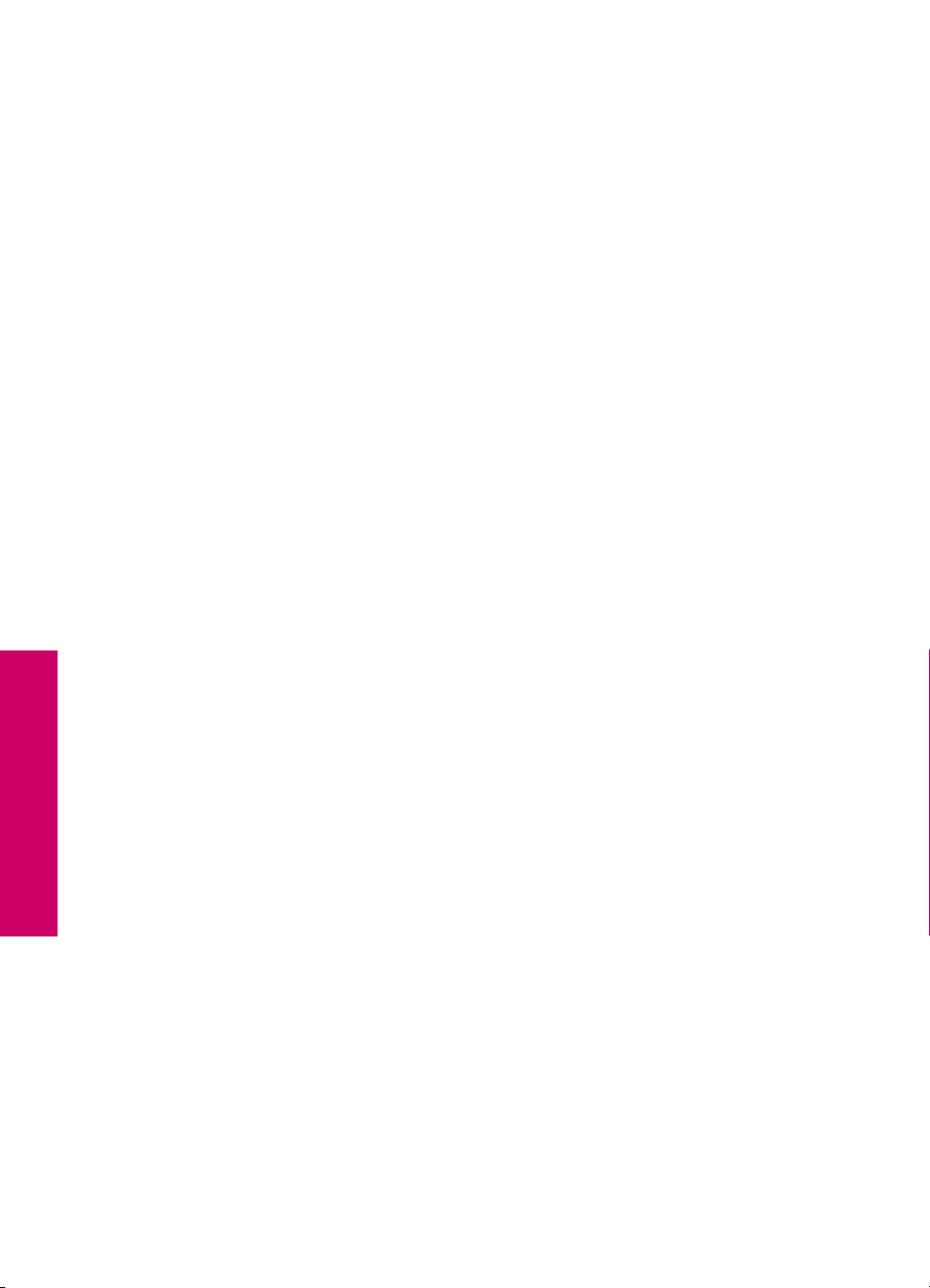
Capitol 2
echipamentului HP All-in-One
Prezentare generală a
14 Prezentare generală a echipamentului HP All-in-One
Page 18
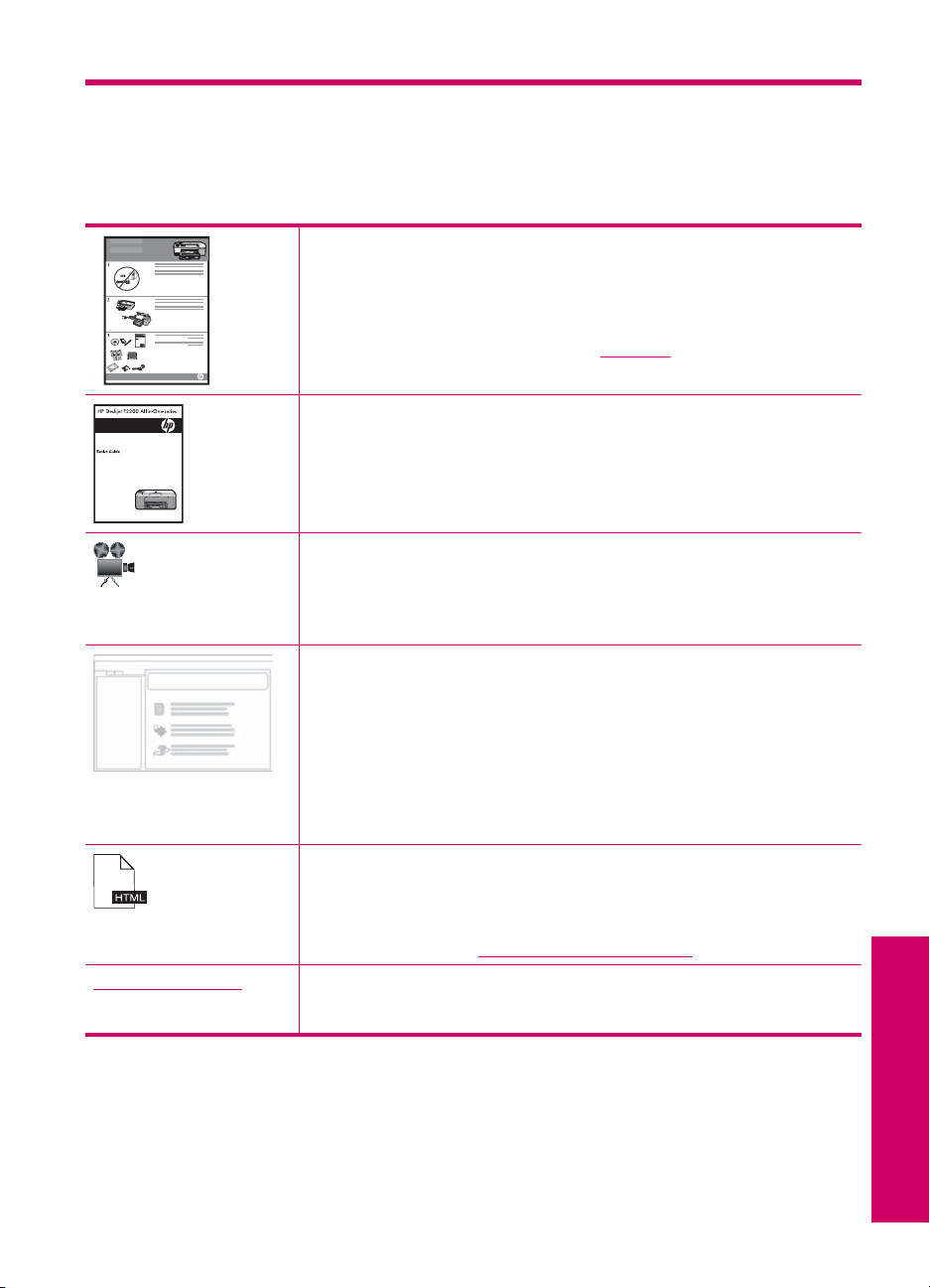
3 Informaţii suplimentare
Puteţi accesa numeroase resurse, imprimate sau pe ecran, care furnizează informaţii
referitoare la configurarea şi utilizarea echipamentului HP All-in-One.
Ghid de instalare
Ghidul de instalare conţine instrucţiuni pentru configurarea echipamentului
HP All-in-One şi pentru instalarea software-ului. Parcurgeţi instrucţiunile din
Ghidul de instalare în ordinea specificată.
Dacă aveţi probleme în timpul instalării, verificaţi Ghidul de instalare pentru
informaţii despre depanare sau consultaţi
Ghid cu noţiuni de bază
Ghidul cu noţiuni de bază conţine o prezentare generală a echipamentului
HP All-in-One, inclusiv instrucţiuni pas-cu-pas pentru activităţile de bază, sfaturi
de depanare şi informaţii tehnice.
Animaţii HP Photosmart
Animaţiile HP Photosmart, situate în secţiuni relevante din Ajutorul pe ecran,
vă arată cum să îndepliniţi sarcinile cheie de pe HP All-in-One. Veţi învăţa cum
să încărcaţi hârtie şi alte suporturi, cum să înlocuiţi cartuşele de imprimare şi
scanaţi originalele.
Ajutor pe ecran
Ajutorul pe ecran oferă instrucţiuni detaliate despre utilizarea tuturor funcţiilor
HP All-in-One.
Subiectul Cum fac? oferă legături pentru a putea găsi rapid informaţii
•
despre executarea sarcinilor obişnuite.
Subiectul Prezentare generală a HP All-in-One oferă informaţii generale
•
despre funcţiile principale ale HP All-in-One.
Subiectul Depanare oferă informaţii despre soluţionarea erorilor pe care le
•
puteţi întâmpina cu HP All-in-One.
Readme
Fişierul Readme conţine cele mai recente informaţii care pot să nu apară în alte
publicaţii.
Instalaţi software-ul pentru a accesa fişierul Readme. Pentru informaţii
suplimentare, consultaţi
www.hp.com/support Dacă aveţi acces la Internet, puteţi obţine asistenţă şi suport tehnic de pe site-
ul Web HP. Acest site vă oferă asistenţă tehnică, drivere, consumabile şi
informaţii despre comenzi.
Vizualizarea fişierului Readme.
Depanare din acest Ajutor pe ecran.
Informaţii suplimentare 15
Informaţii suplimentare
Page 19
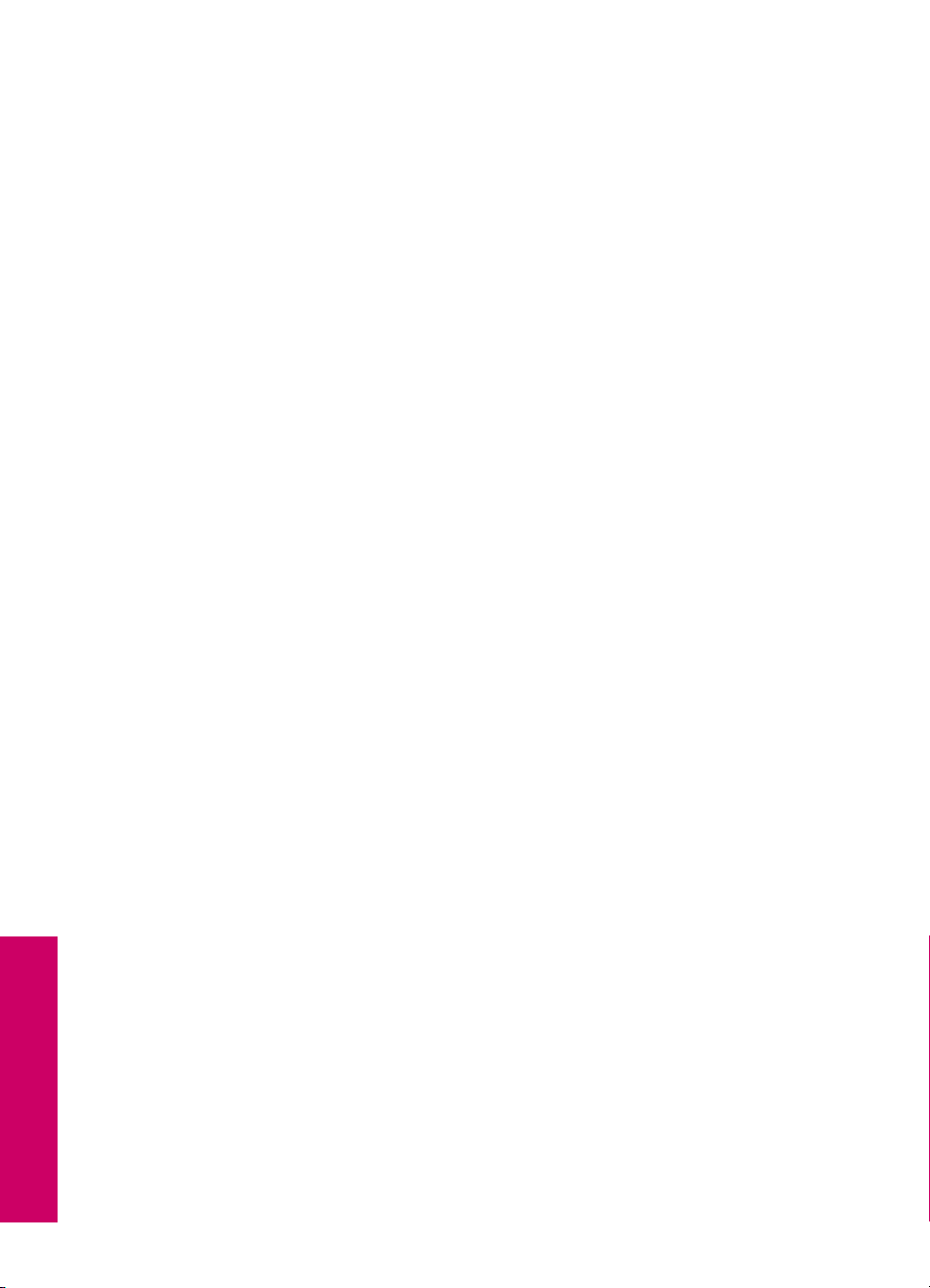
Capitol 3
Informaţii suplimentare
16 Informaţii suplimentare
Page 20
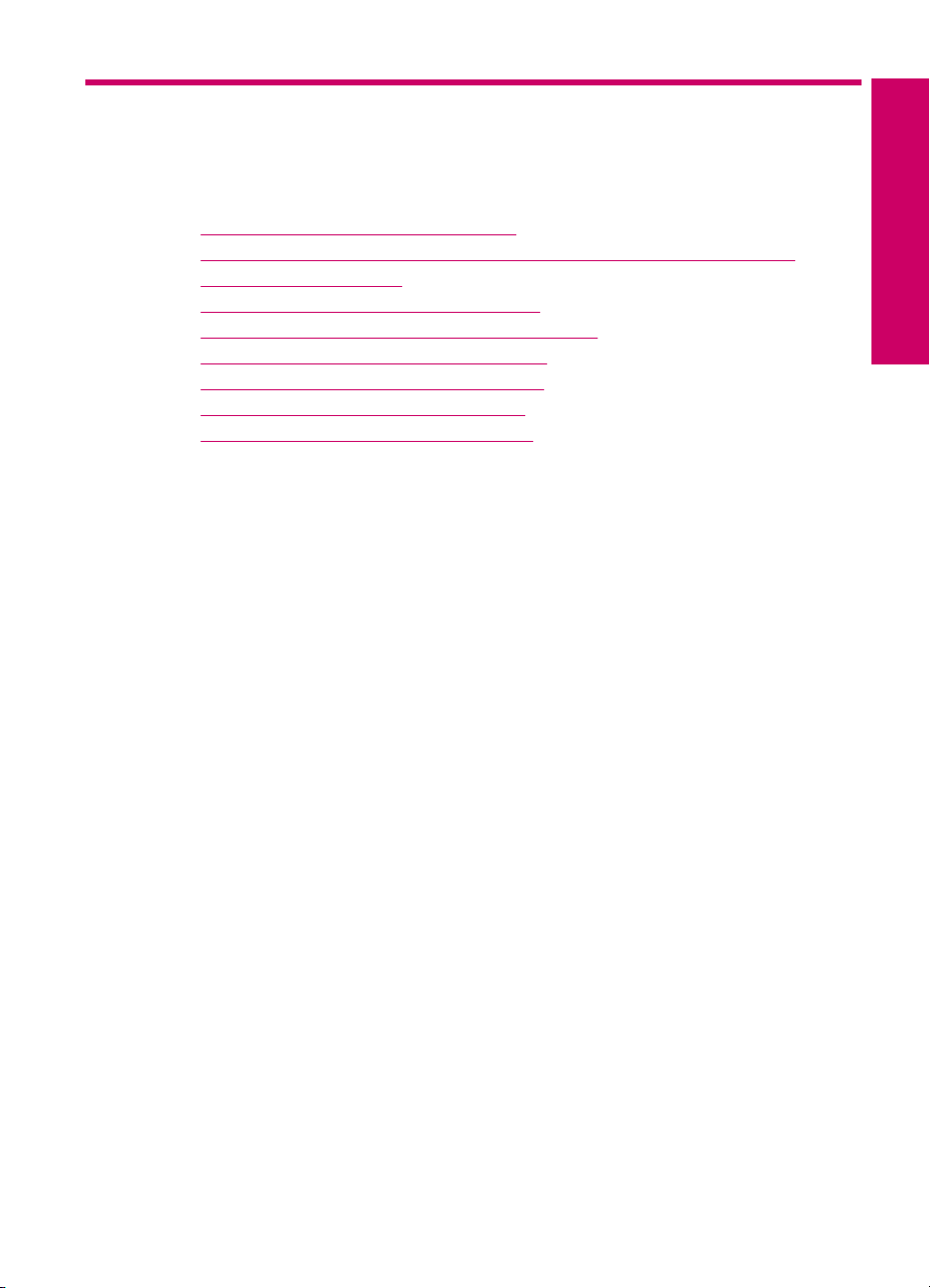
4 Cum pot să
Această secţiune conţine legături către activităţile efectuate cel mai frecvent, precum
imprimarea fotografiilor şi optimizarea lucrărilor de imprimare.
•
Cum se modifică setările de imprimare?
Cum se imprimă fotografii fără chenar pe hârtie de 10 x 15 cm (4 x 6 inch)?
•
Cum se încarcă plicurile?
•
Cum se scanează de la panoul de control?
•
Cum se obţine cea mai bună calitate a imprimării?
•
Cum se imprimă pe ambele feţe ale hârtiei?
•
Cum se înlocuiesc cartuşele de imprimare?
•
Cum se aliniază cartuşele de imprimare?
•
Cum se îndepărtează un blocaj de hârtie?
•
Cum pot să
Cum pot să 17
Page 21
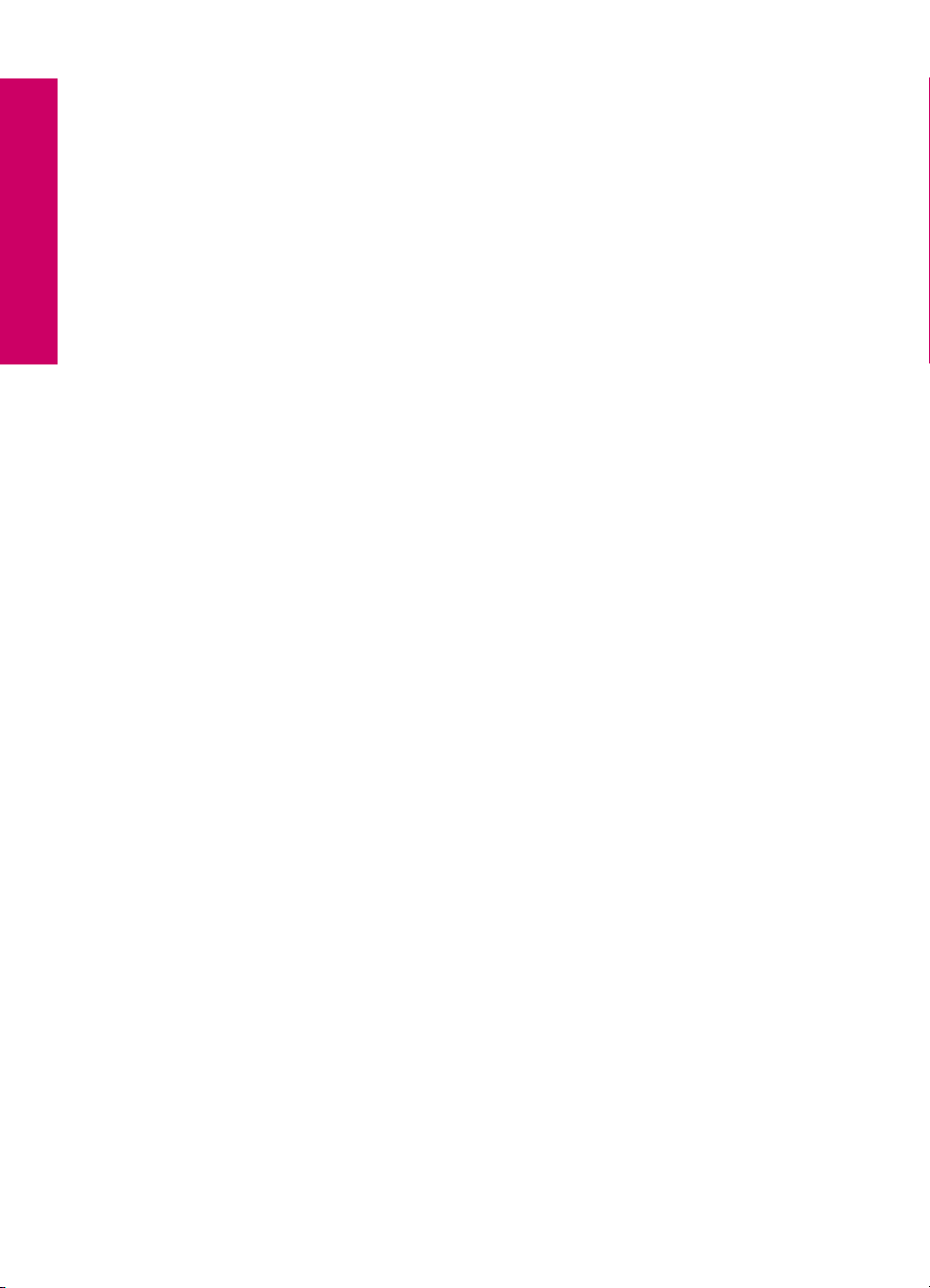
Cum pot să
Capitol 4
18 Cum pot să
Page 22
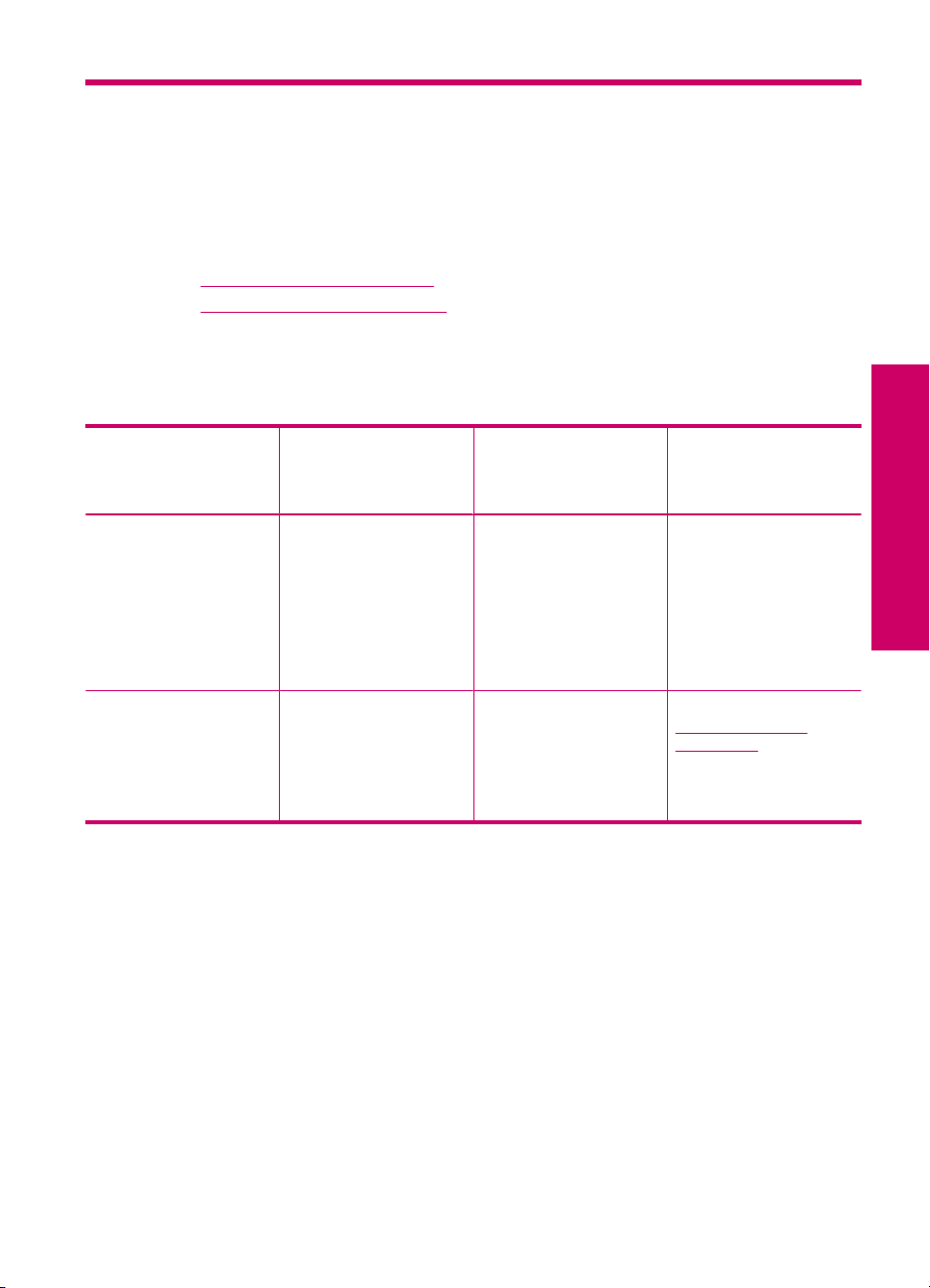
5 Informaţii despre conectare
Echipamentul HP All-in-One se livrează cu un port USB astfel încât se poate conecta
direct la un computer utilizând un cablu USB. De asemenea, produsul poate fi partajat
într-o reţea existentă.
Această secţiune cuprinde următoarele subiecte:
•
Tipuri de conexiuni acceptate
Utilizarea partajării imprimantei
•
Tipuri de conexiuni acceptate
Tabelul următor conţine o listă a tipurilor de conexiuni acceptate.
Descriere Număr recomandat de
computere conectate
pentru performanţe
optime
Conexiune USB Un singur computer
conectat cu un cablu USB
la port-ul USB 1.1 de
mare viteză pentru
conexiune cu
echipamente periferice
din spatele
echipamentului
HP All-in-One.
Partajarea imprimantei Maxim cinci.
Computerul gazdă
trebuie să fie pornit
pentru a fi posibilă
imprimarea de la celelalte
computere.
Caracteristici software
acceptate
Toate caracteristicile sunt
acceptate.
Toate caracteristicile din
computerul gazdă sunt
acceptate. De la celelalte
computere, este
acceptată numai
tipărirea.
Utilizarea partajării imprimantei
În cazul în care computerul face parte dintr-o reţea şi un alt computer din reţea are un
echipament HP All-in-One conectat printr-un cablu USB, puteţi utiliza acel echipament
ca imprimantă utilizând partajarea imprimantei.
Computerul conectat direct la echipamentul HP All-in-One se va comporta drept gazdă
pentru imprimantă şi are funcţionalitate software completă. Celălalt computer, referit
ca client, are acces numai la caracteristicile de imprimare. Celelalte funcţii trebuie să le
efeectuaţi de la computerul gazdă sau de la panoul de control al echipamentului
HP All-in-One.
Instrucţiuni de
configurare
Urmaţi instrucţiunile
detaliate din Ghidul de
instalare.
Informaţii despre conectare
Urmaţi instrucţiunile din
Utilizarea partajării
imprimantei.
Pentru a activa partajarea imprimantei pe un computer cu Windows
▲ Consultaţi ghidul utilizatorului livrat împreună cu computerul sau consultaţi Asistenţa
de pe ecran din Windows.
Informaţii despre conectare 19
Page 23
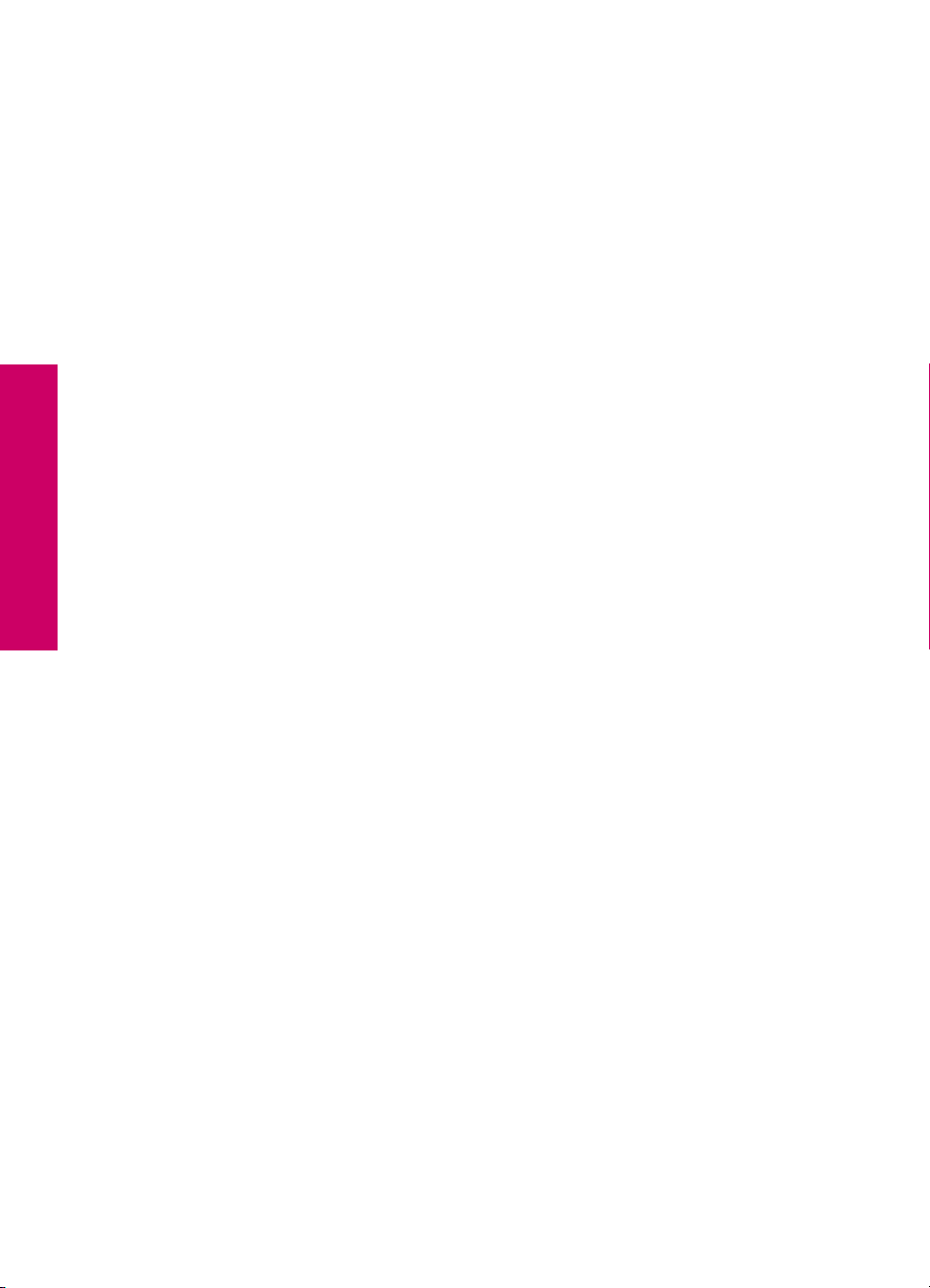
Informaţii despre conectare
Capitol 5
20 Informaţii despre conectare
Page 24
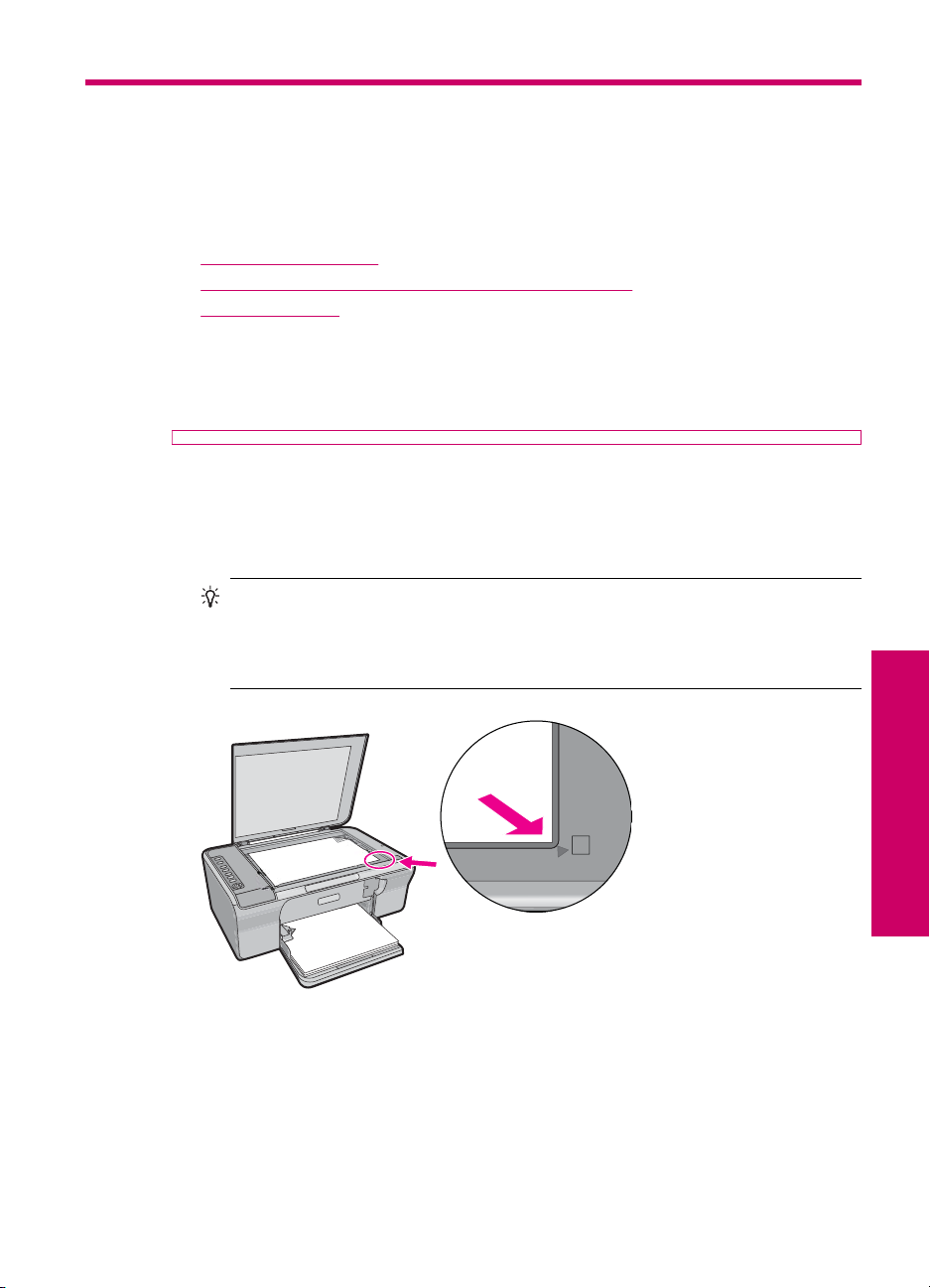
6Încărcarea originalelor şi a hârtiei
Puteţi să încărcaţi multe tipuri şi dimensiuni diferite de hârtie în echipamentul
HP All-in-One, inclusiv hârtie Letter sau A4, hârtie foto, folii transparente şi plicuri.
Această secţiune cuprinde următoarele subiecte:
•
Încărcarea originalelor
Alegerea tipurilor de hârtie pentru imprimare şi copiere
•
Încărcarea hârtiei
•
Încărcarea originalelor
Puteţi copia sau scana originale cu formate Letter şi A4, încărcându-le pe geamul-suport.
Pentru a încărca originalul pe geamul-suport
1. Ridicaţi capacul echipamentului HP All-in-One.
2. Poziţionaţi originalul cu partea pe care vreţi să o copiaţi sau scanaţi în jos în colţul
din stânga al geamului.
Sfat Pentru asistenţă suplimentară la încărcarea unui original, consultaţi
îndrumările inscripţionate pe marginea geamului suport.
Sfat Pentru a obţine dimensiunea de copiere corectă, asiguraţi-vă că nu este
bandă sau un alt corp străin pe geam.
3. Închideţi capacul.
Alegerea tipurilor de hârtie pentru imprimare şi copiere
Aveţi posibilitatea să utilizaţi diverse tipuri şi dimensiuni de hârtie cu echipamentul
HP All-in-One. Pentru a obţine cea mai bună calitate la imprimare şi copiere, consultaţi
următoarele recomandări. Când schimbaţi tipurile de hârtie, amintiţi-vă să schimbaţi
Încărcarea originalelor şi a hârtiei 21
şi a hârtiei
Încărcarea originalelor
Page 25

Capitol 6
setările pentru tipul de hârtie. Pentru informaţii suplimentare, consultaţi Setarea tipului
de hârtie pentru imprimare.
Această secţiune cuprinde următoarele subiecte:
•
Tipuri de hârtie recomandate pentru imprimare şi copiere
Tipuri de hârtie recomandate numai pentru imprimare
•
Tipuri de hârtie nerecomandate
•
Tipuri de hârtie recomandate pentru imprimare şi copiere
Pentru cea mai bună calitate la imprimare, HP recomandă utilizarea de hârtie HP care
este destinată special tipului de proiect pe care îl tipăriţi. De exemplu, dacă imprimaţi
fotografii, încărcaţi în tava de alimentare hârtie foto HP Premium sau HP Premium
Plus.
În continuare este prezentată o listă cu tipuri de hârtie HP care pot fi utilizate la copiere
şi imprimare. În funcţie de ţara/regiunea în care vă aflaţi, este posibil ca unele dintre
aceste tipuri de hârtie să nu fie disponibile.
Notă Pentru a realiza o imprimare fără chenar, trebuie să utilizaţi hârtie de 10 x 15
cm cu bandă. Echipamentul HP All-in-One imprimă până la marginea a trei dintre
laturile hârtiei. După ce scoateţi banda de pe cea de a patra latură, obţineţi un
imprimat fără chenar.
HP Premium Plus Photo Paper
Hârtia de tip HP Premium Plus Photo Paper (Hârtie foto HP Premium Plus) este cea mai
Încărcarea originalelor şi a hârtiei
bună hârtie foto HP, oferind o calitate a imaginii şi o rezistenţă a culorilor superioare faţă
de fotografiile procesate la centre de prelucrare. Este hârtia ideală pentru a imprima
imagini cu rezoluţie mare în scopul înrămării sau includerii într-un album foto. Hârtia de
acest tip este disponibilă în mai multe dimensiuni, inclusiv 10 x 15 cm (cu sau fără bandă),
A4 şi 8.5 x 11 inci, pentru imprimarea sau copierea fotografiilor cu produsul.
HP Premium Photo Paper
Hârtia de tip HP Premium Photo Paper (Hârtie foto HP Premium) este o hârtie de înaltă
calitate, cu finisare lucioasă sau semi-lucioasă. Aspectul fotografiilor este identic cu cel
al fotografiilor procesate, acestea putând fi montate sub un geam sau în albume. Hârtia
de acest tip este disponibilă în mai multe dimensiuni, inclusiv 10 x 15 cm (cu sau fără
bandă), A4 şi 8.5 x 11 inci, pentru imprimarea sau copierea fotografiilor cu produsul.
Folie transparentă HP Premium Inkjet
Folia transparentă HP Premium Inkje conferă intensitate prezentărilor color şi face ca
acestea să devină mai impresionante. Colile se utilizează şi se manevrează uşor,
usucându-se rapid, fără pete.
Hârtie HP Premium Inkjet
Hârtia HP Premium Inkjet este cel mai bun tip de hârtie cretată pentru utilizarea rezoluţiilor
înalte. Finisarea moale şi mată o face ideală pentru documente de cea mai bună calitate.
22 Încărcarea originalelor şi a hârtiei
Page 26
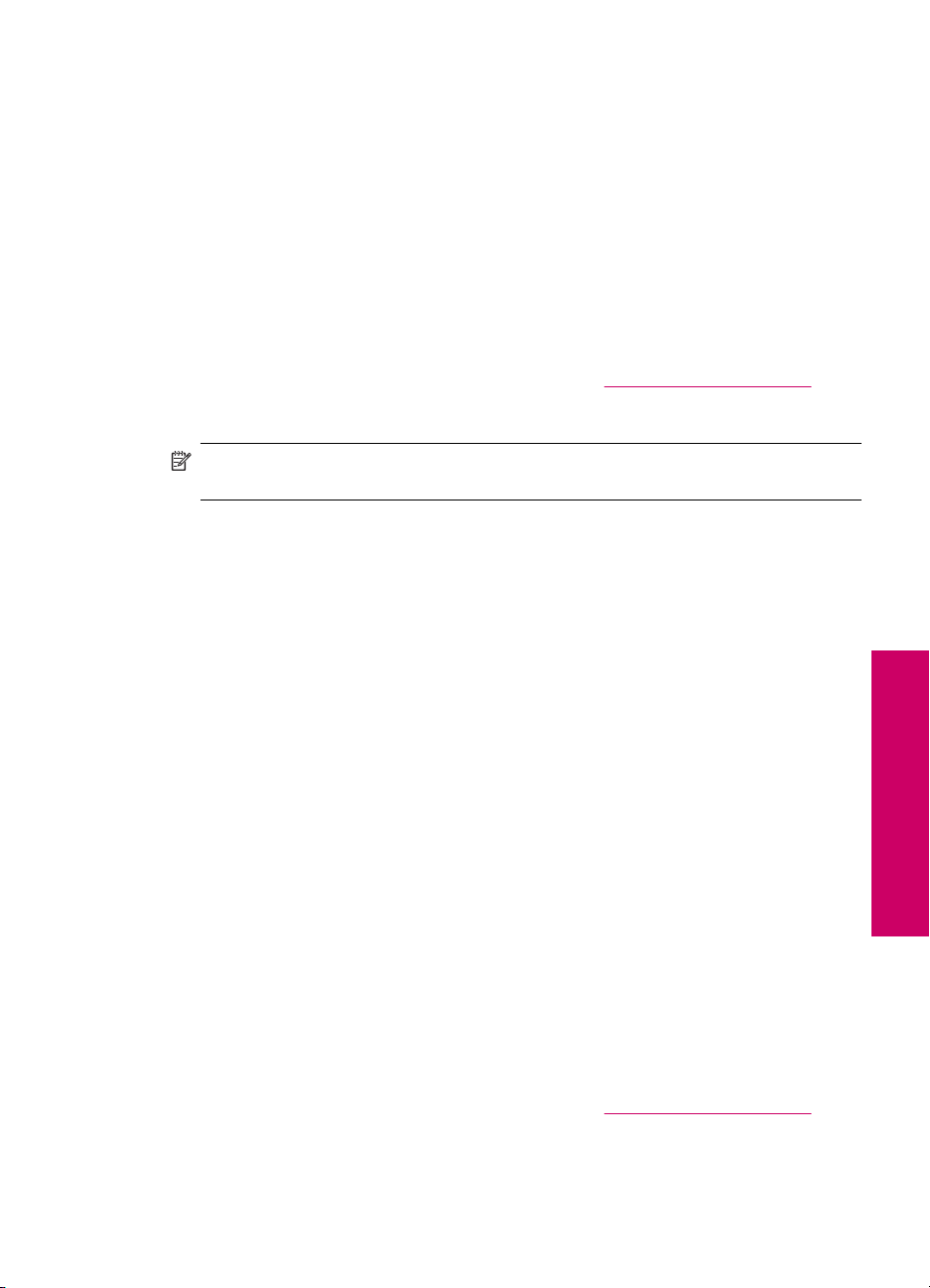
HP Bright White Inkjet Paper
HP Bright White Inkjet Paper asigură un contrast ridicat al culorilor şi o claritate mare a
textului. Este suficient de opacă pentru imprimarea color faţă-verso, fiind ideală pentru
ziare, rapoarte sau fluturaşi.
HP All-in-One Paper sau HP Printing Paper
• HP All-in-One Paper (Hârtia HP All-in-One) este proiectată special pentru dispozitive
HP All-in-One. Are o strălucire suplimentară alb-albăstruie care asigură un text mai
clar şi culori mai bogate decât hârtia simplă multifuncţională.
• HP Printing Paper este o hârtie multifuncţională de înaltă calitate. Documentele
produse cu această hârtie arată mai substanţiale decât cele imprimate pe hârtie
standard multifuncţională sau pe hârtie pentru copiator.
Pentru a comanda hârtie şi alte consumabile HP, vizitaţi
vi se solicită, selectaţi ţara/regiunea, urmaţi indicaţiile pentru selectarea produsului, apoi
faceţi clic pe una dintre legăturile pentru achiziţii din pagină.
Notă Deocamdată, unele porţiuni ale site-ului Web HP sunt disponibile numai în
limba engleză.
Tipuri de hârtie recomandate numai pentru imprimare
Anumite tipuri de hârtie sunt acceptate numai dacă porniţi lucrarea de imprimare de la
computer. Lista următoare furnizează informaţii despre aceste tipuri de hârtie.
Pentru o calitate optimă a imprimării, HP recomandă utilizarea tipurilor de hârtie HP.
Utilizarea de hârtie prea subţire sau prea groasă, prea lucioasă sau care se întinde uşor
poate provoca blocaje ale hârtiei. Hârtia cu granulaţie grosieră sau care nu acceptă
cerneala poate determina imprimarea imaginilor cu un aspect pătat, neclar sau incomplet.
În funcţie de ţara/regiunea în care vă aflaţi, este posibil ca unele dintre aceste tipuri de
hârtie să nu fie disponibile.
www.hp.com/buy/supplies. Dacă
Hârtie HP pentru transfer termic
Hârtia HP pentru transfer termic (pentru ţesături colorate sau pentru ţesături albe sau
deschise la culoare) este o soluţie ideală pentru a crea tricouri personalizate cu propriile
fotografii digitale.
HP Brochure & Flyer Paper (Hârtie HP pentru fluturaşi şi broşuri)
Hârtia de tip HP Brochure & Flyer Paper (Hârtie HP pentru fluturaşi şi broşuri) (lucioasă
sau mată) are câte un strat lucios sau mat pe fiecare parte, pentru a fi utilizată faţă-verso.
Este alegerea perfectă pentru reproduceri fotografice şi pentru grafica coperţilor de
rapoarte, pentru prezentări speciale, broşuri, invitaţ
ii şi calendare.
HP Premium Presentation Paper
Hârtia de tip HP Premium Presentation Paper le oferă prezentărilor un aspect de calitate.
Pentru a comanda hârtie şi alte consumabile HP, vizitaţi
www.hp.com/buy/supplies. Dacă
vi se solicită, selectaţi ţara/regiunea, urmaţi indicaţiile pentru selectarea produsului, apoi
faceţi clic pe una dintre legăturile pentru achiziţii din pagină.
Alegerea tipurilor de hârtie pentru imprimare şi copiere 23
Încărcarea originalelor şi a hârtiei
Page 27
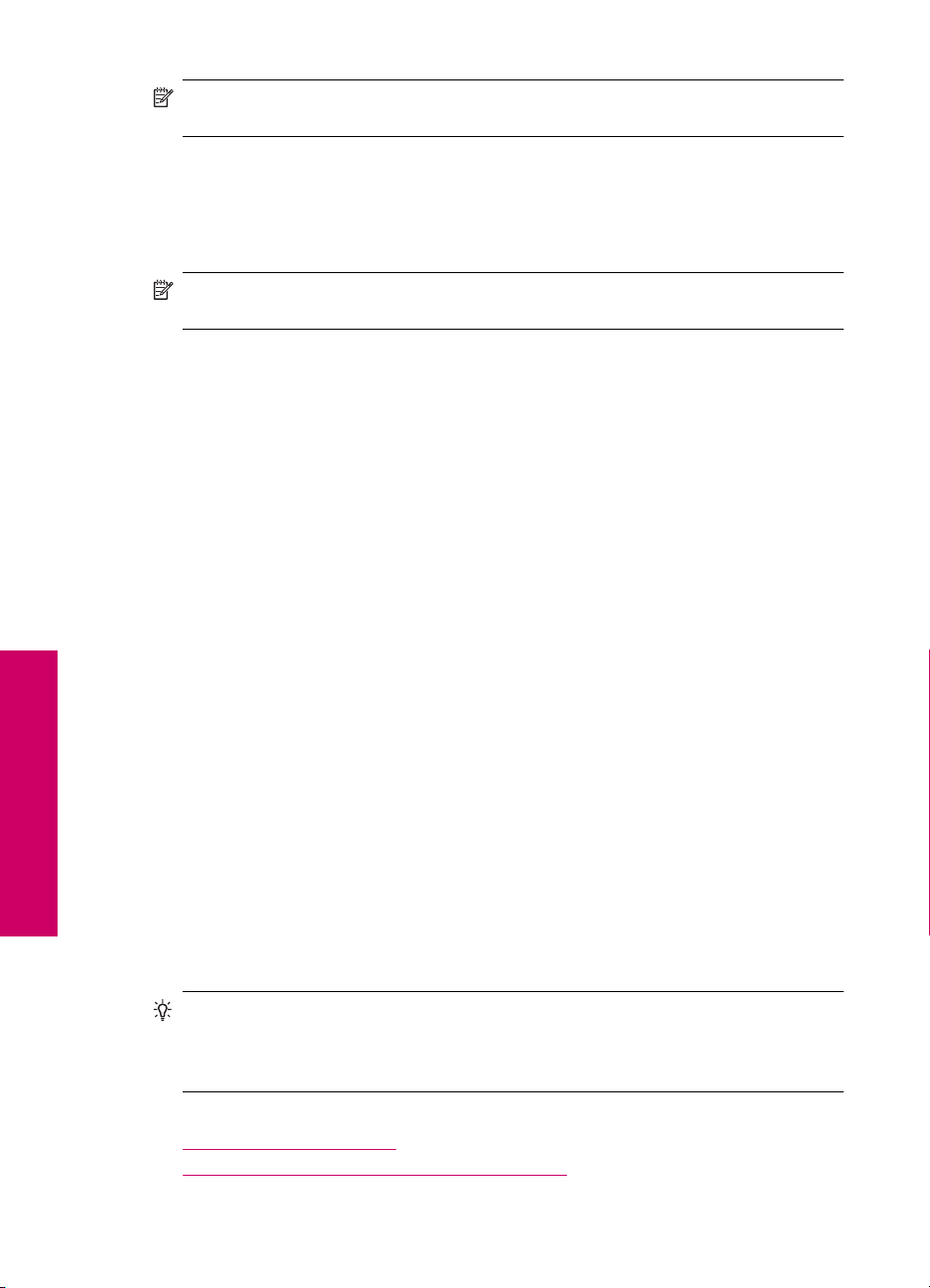
Capitol 6
Notă Deocamdată, unele porţiuni ale site-ului Web HP sunt disponibile numai în
limba engleză.
Tipuri de hârtie nerecomandate
Hârtia prea subţire sau prea groasă, cu granulaţie prea fină sau care se întinde uşor poate
cauza blocaje. Hârtia cu granulaţie grosieră sau care nu acceptă cerneala poate
determina imprimarea de imagini cu aspect pătat, neclar sau incomplet.
Notă Pentru o listă completă a dimensiunilor suporturilor de tipărire, consultaţi
software-ul imprimantei.
Tipuri de hârtie de evitat pentru toate lucrările de imprimare sau copiere
• Orice tip de hârtie cu dimensiuni diferite de cele listate în software-ul imprimantei.
• Hârtie cu benzi detaşabile sau perforaţii (cu excepţia cazului în care este destinată
în mod expres utilizării pentru echipamente HP Inkjet).
• Hârtie cu textură grosieră, tip pânză. Este posibil ca tipărirea să nu fie uniformă, iar
absorbţia în exces a cernelii să determine imagini neclare.
• Tipuri de hârtie foarte moale, foarte lucioasă sau acoperită cu folie, care nu sunt
destinate în mod expres pentru echipamentul HP All-in-One. Acestea pot bloca
echipamentul HP All-in-One sau pot respinge cerneala.
• Formulare în mai multe exemplare, de ex. formulare duble sau triple. Acestea se pot
mototoli sau bloca, fiind foarte probabil ca cerneala să se răspândească neuniform.
• Plicuri cu cleme sau ferestre. Acestea se pot fixa între role, cauzând astfel blocaje
Încărcarea originalelor şi a hârtiei
de hârtie.
• Hârtie pentru bannere.
Alte tipuri de hârtie de evitat la copiere
• Plicuri.
• Folii transparente, altele decât Folie transparentă HP Premium Inkjet sau Folie
transparentă HP Premium Plus Inkjet.
• Hârtie HP pentru transfer termic.
• Hârtie pentru felicitări.
Încărcarea hârtiei
În această secţiune este descrisă procedura de încărcare a diverselor tipuri de hârtie în
echipamentul HP All-in-One pentru copiere sau lucrări de imprimare.
Sfat Pentru a preveni şifonarea şi îndoirea marginilor, păstraţi hârtia pe o suprafaţă
plană, în pungi închise ermetic. Dacă hârtia nu este păstrată în mod corespunzător,
variaţiile extreme de temperatură şi umiditate pot conduce la ondularea hârtiei, care
nu va mai putea fi folosită în echipamentul HP All-in-One.
Această secţiune cuprinde următoarele subiecte:
•
Încărcarea hârtiei standard
Încărcarea hârtiei foto de 10 x 15 cm (4 x 6 inch)
•
24 Încărcarea originalelor şi a hârtiei
Page 28
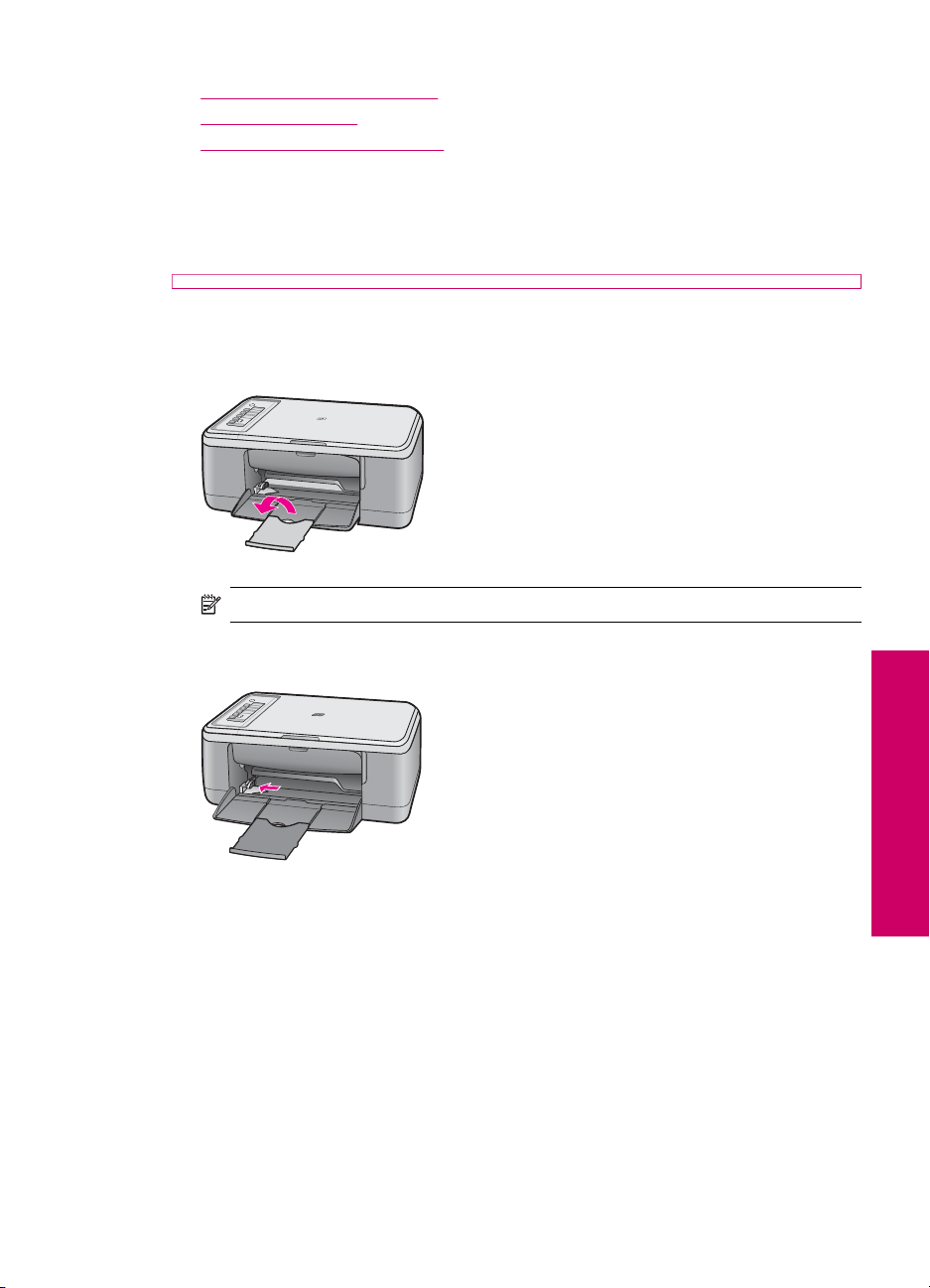
• Încărcarea cardurilor de index
Încărcarea plicurilor
•
Încărcarea altor tipuri de hârtie
•
Încărcarea hârtiei standard
În tava de alimentare a echipamentului HP All-in-One se pot încărca mai multe tipuri de
hârtie Letter sau A4.
Pentru a încărca hârtie standard
1. Rabataţi în sus spre dvs. extensia tăvii.
Notă Când utilizaţi hârtie de dimensiuni Legal, lăsaţi închisă extensia tăvii.
2. Glisaţi ghidajul pentru lăţimea hârtiei până la limita sa exterioară.
3. Bateţi uşor un top de hârtie pe o suprafaţă plană pentru a alinia marginile, apoi
efectuaţi următoarele verificări:
•Asiguraţi-vă că nu există praf, denivelări şi că marginile nu sunt ondulate sau
îndoite.
•Asiguraţi-vă că toate hârtiile din top au aceeaşi dimensiune şi sunt de acelaşi tip.
Încărcarea hârtiei 25
Încărcarea originalelor şi a hârtiei
Page 29
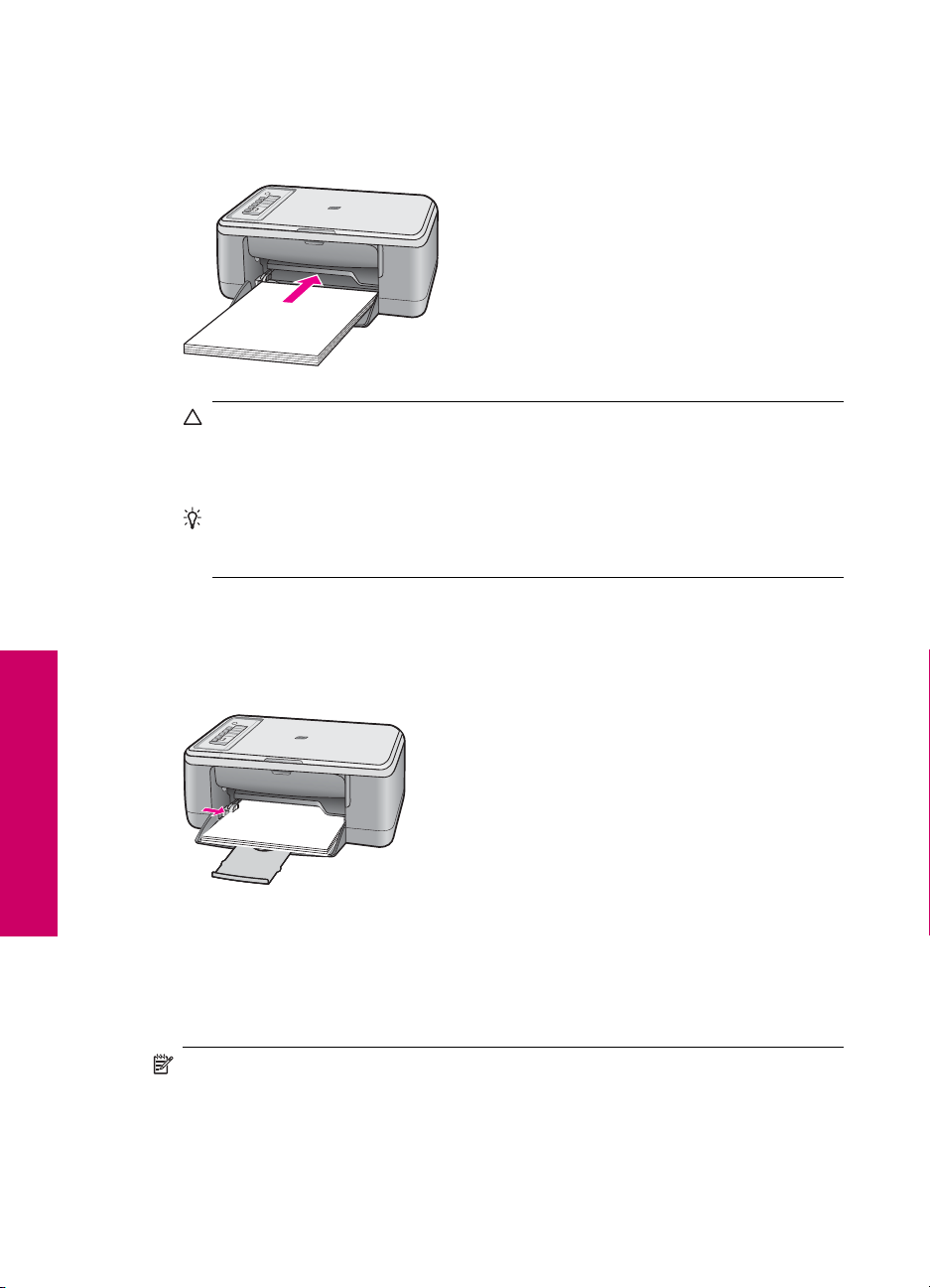
Capitol 6
Încărcarea originalelor şi a hârtiei
4. Introduceţi topul de hârtie în tava de alimentare cu latura mică spre înainte. Asiguraţi
că faţa pe care doriţi să imprimaţi este orientată în jos. Împingeţi topul de hârtie spre
produs până când se opreşte.
Atenţie Atunci când încărcaţi hârtie în tava de alimentare, asiguraţi-vă că
produsul este inactiv şi că nu emite sunete. Dacă produsul realizează service-ul
cartuşelor de imprimare sau este angajat într-o altă activitate, puteţi împinge
hârtia prea departe, provocând eliminarea de pagini goale de către produs.
Sfat Dacă utilizaţi hârtie cu antet, introduceţi colile cu faţa de imprimat în jos.
Pentru asistenţă suplimentară referitoare la încărcarea hârtiei standard şi a hârtiei
cu antet, consultaţi diagrama gravată la baza tăvii de alimentare.
5. Glisaţi ghidajul pentru lăţimea hârtiei spre interior, până când se opreşte lângă muchia
hârtiei.
Nu supraîncărcaţi tava de alimentare; asiguraţi-vă că topul de hârtie încape în tava
de alimentare şi că nu depăşeşte partea superioară a ghidajului pentru lăţimea hârtiei.
Încărcarea hârtiei foto de 10 x 15 cm (4 x 6 inch)
Aveţi posibilitatea să încărcaţi hârtie foto de 10 x 15 cm în tava de alimentare a
echipamentului HP All-in-One. Pentru rezultate optime, utilizaţi hârtie de 10 x 15 cm cu
bandă, HP Premium Plus Photo Paper (Hârtie foto HP Premium Plus) sau HP Premium
Photo Paper (Hârtie foto HP Premium).
Notă Pentru a imprima fără chenar, echipamentul HP All-in-One acceptă numai
imprimarea pe hârtie de 10 x 15 cm, cu bandă. Aveţi posibilitatea să ajustaţi automat
setările din caseta de dialog Properties (Proprietăţi) pentru a imprima o fotografie
fără chenar 10 x 15 cm pe HP Premium Plus Photo Paper. Faceţi clic pe fila Printing
Shortcuts (Comenzi rapide imprimare), apoi, din lista Printing Shortcuts (Comenzi
rapide imprimare), selectaţi Photo printing-borderless (Imprimare foto fără chenar).
26 Încărcarea originalelor şi a hârtiei
Page 30
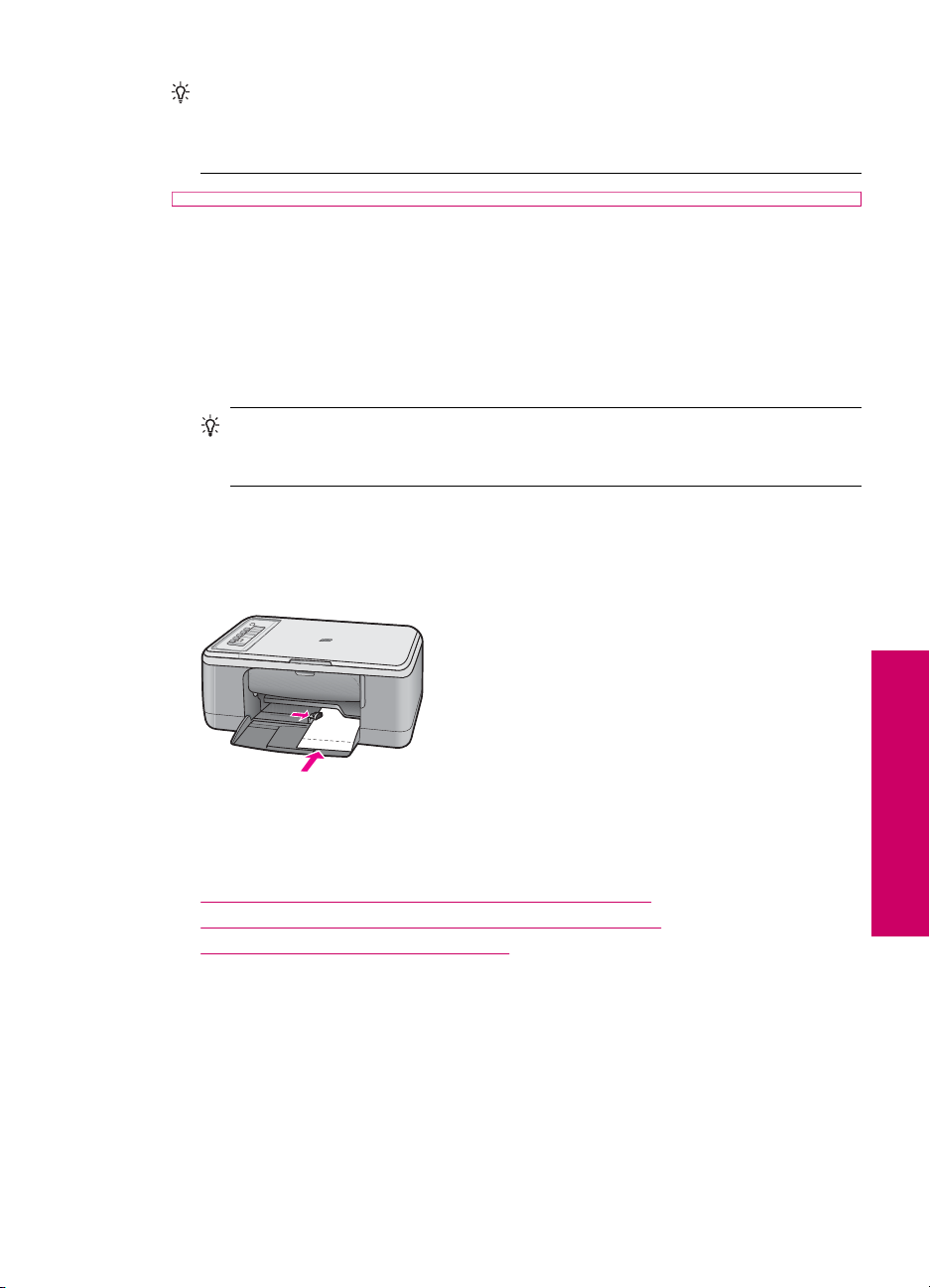
Sfat Pentru a preveni şifonarea şi îndoirea marginilor, păstraţi hârtia pe o suprafaţă
plană, în pungi închise ermetic. Dacă hârtia nu este păstrată în mod corespunzător,
variaţiile extreme de temperatură şi umiditate pot conduce la ondularea hârtiei, care
nu va mai putea fi folosită în echipamentul HP All-in-One.
Pentru a încărca hârtie foto în tava de alimentare
1. Scoateţi hârtia din tava de alimentare.
2. Introduceţi topul de hârtie foto în partea dreaptă a tăvii de alimentare cu faţa de
imprimare sau partea lucioasă în jos şi marginea mai scurtă înainte. Împingeţi topul
de hârtie foto spre produs până când se opreşte.
Dacă folosiţi hârtie foto cu un tab de rupere, verificaţi dacă tabul este îndreptat în
direcţie opusă produsului.
Sfat Pentru asistenţă suplimentară la încărcarea hârtiei foto de dimensiuni mici,
consultaţi ghidajele gravate la baza tăvii de alimentare pentru încărcarea hârtiei
foto.
3. Glisaţi ghidajul pentru lăţimea hârtiei spre interior, până când se opreşte lângă muchia
hârtiei.
Nu supraîncărcaţi tava de alimentare; asiguraţi-vă că topul de hârtie încape în tava
de alimentare şi că nu depăşeşte partea superioară a ghidajului pentru lăţimea hârtiei.
Pentru rezultate optime, setaţi tipul hârtiei înainte de a porni operaţia de tipărire sau
copiere.
Subiecte înrudite
•
Tipuri de hârtie recomandate pentru imprimare şi copiere
Modificarea setărilor de imprimare pentru lucrarea curentă
•
Setarea tipului de hârtie pentru copiere
•
Încărcarea cardurilor de index
Puteţi încărca cartele index în tava de alimentare a echipamentului HP All-in-One, pentru
a imprima note, reţete şi alte texte.
Pentru rezultate optime, setaţi tipul hârtiei înainte de a porni operaţia de tipărire sau
copiere.
Încărcarea originalelor şi a hârtiei
Încărcarea hârtiei 27
Page 31

Capitol 6
Încărcarea originalelor şi a hârtiei
Notă Echipamentul HP All-in-One lasă un chenar de 1,2 cm faţă de latura mai scurtă.
Înainte de a imprima mai multe cartele, imprimaţi o cartelă de test pentru a vă asigura
că textul nu este trunchiat de chenar.
Pentru a încărca în tava de alimentare cartele de index
1. Scoateţi hârtia din tava de alimentare.
2. Introduceţi topul de carduri vertical (cu marginea mai scurtă în afară), cu faţa pe care
doriţi să imprimaţi în jos, în partea dreaptă a tăvii de alimentare. Împingeţi topul de
cărţi poştale spre înainte până când se opreşte.
3. Împingeţi ghidajul pentru lăţimea hârtiei spre interior, până când se opreşte la
marginea topului de cartele de index.
Nu supraîncărcaţi tava de alimentare; asiguraţi-vă că topul de cartele de index încape
în tava de alimentare şi că nu depăşeşte partea superioară a ghidajului pentru lăţimea
hârtiei.
Pentru rezultate optime, setaţi tipul hârtiei înainte de a porni operaţia de tipărire sau
copiere.
Subiecte înrudite
•
Încărcarea hârtiei foto de 10 x 15 cm (4 x 6 inch)
Modificarea setărilor de imprimare pentru lucrarea curentă
•
Setarea tipului de hârtie pentru copiere
•
Încărcarea plicurilor
Puteţi să încărcaţi unul sau mai multe plicuri în tava de alimentare a echipamentului
HP All-in-One. Nu utilizaţi plicuri lucioase, cu model în relief sau plicuri care au cleme sau
ferestre.
Notă Pentru detalii suplimentare referitoare la formatarea textului în vederea
imprimării pe plicuri, consultaţi fişierele de asistenţă ale softului de procesare a
textelor. Pentru rezultate optime, utilizaţi o etichetă pentru adresa expeditorului.
28 Încărcarea originalelor şi a hârtiei
Page 32

Pentru a încărca plicuri
1. Scoateţi hârtia din tava de alimentare.
2. Introduceţi unul sau mai multe plicuri în partea dreaptă extremă a tăvii de alimentare,
cu clapele plicurilor orientate în sus şi spre stânga. Împingeţi topul de plicuri până
când se opreşte.
Sfat Pentru a evita blocajele de hârtie, băgaţi aripioara în interiorul fiecărui plic.
Sfat Pentru asistenţă suplimentară referitoare la încărcarea plicurilor, consultaţi
diagrama gravată la baza tăvii de alimentare.
3. Împingeţi ghidajul pentru lăţimea hârtiei spre interior, până când se opreşte la
marginea topului de plicuri.
Nu supraîncărcaţi tava de alimentare; asiguraţi-vă că topul de plicuri încape în tava
de alimentare şi nu este mai înalt decât partea superioară a ghidajului pentru lăţimea
hârtiei.
Încărcarea altor tipuri de hârtie
Următoarele tipuri de hârtie necesită o atenţie suplimentară pentru a fi încărcate
corespunzător.
Notă Nu toate tipurile şi dimensiunile de hârtie acceptă toate funcţiile echipamentului
HP All-in-One. Anumite dimensiuni şi tipuri de hârtie pot fi utilizate numai dacă porniţi
o lucrare de imprimare din caseta de dialog Print (Imprimare) a unei aplicaţii software.
Aceste tipuri şi dimensiuni nu sunt disponibile pentru copiere. Tipurile de hârtie care
pot fi utilizate numai pentru imprimarea dintr-o aplicaţie software sunt indicate, după
cum urmează.
Folie transparentă HP Premium Inkjet
▲ Introduceţi folia astfel încât banda albă (cu săgeţi şi cu sigla HP) să fie deasupra şi
să intre prima în tava de alimentare.
Notă Echipamentul HP All-in-One nu poate detecta automat tipul de hârtie.
Pentru rezultate optime, setaţi tipul de hârtie din software la folie transparentă
înainte de a tipări pe folie transparentă.
Încărcarea hârtiei 29
Încărcarea originalelor şi a hârtiei
Page 33

Capitol 6
Hârtie HP pentru transfer termic (numai pentru imprimare)
1. Înainte de utilizare, nivelaţi complet coala de transfer; nu încărcaţi coli ondulate.
Sfat Pentru a preveni ondularea hârtiei, păstraţi colile de transfer închise etanş
în ambalajul original până când urmează să le utilizaţi.
2. Identificaţi banda albastră de pe faţa neimprimabilă a hârtiei de transfer şi apoi
încărcaţi colile una câte una în tava de alimentare, cu banda albastră în sus.
Subiecte înrudite
•
Încărcarea hârtiei foto de 10 x 15 cm (4 x 6 inch)
Setarea tipului de hârtie pentru imprimare
•
Setarea tipului de hârtie pentru copiere
•
Încărcarea originalelor şi a hârtiei
30 Încărcarea originalelor şi a hârtiei
Page 34

7 Imprimarea de la computer
Echipamentul HP All-in-One poate fi utilizat cu orice aplicaţie software care permite
tipărirea. Se pot imprima diverse materiale, cum ar fi imagini fără chenar, buletine
informative, felicitări, coli pentru transfer termic sau postere.
Această secţiune cuprinde următoarele subiecte:
•
Imprimarea dintr-o aplicaţie software
Setarea echipamentului HP All-in-One ca imprimantă implicită
•
Modificarea setărilor de imprimare pentru lucrarea curentă
•
Modificarea setărilor de imprimare implicite
•
Comenzi rapide de imprimare
•
Efectuarea lucrărilor de imprimare speciale
•
Oprirea unei lucrări de imprimare
•
Reluaţi lucrarea de imprimare
•
Imprimarea dintr-o aplicaţie software
Majoritatea setărilor de imprimare sunt tratate automat de către aplicaţia software. Este
necesar să modificaţi manual setările numai atunci când modificaţi calitatea imprimării,
când imprimaţi pe anumite tipuri de hârtie sau pe folii transparente sau când utilizaţi
caracteristici speciale.
Tipărirea dintr-o aplicaţie software
1. Asiguraţi-vă că tava de alimentare conţine hârtie.
2. În meniul File (Fişier) al aplicaţiei, faceţi clic pe Print (Imprimare).
3. Asiguraţi-vă că produsul este imprimanta selectată.
4. Dacă doriţi să modificaţi setările, executaţi clic pe butonul care deschide caseta de
dialog Properties (Proprietăţi).
În funcţie de aplicaţia software utilizată, butonul poate avea o denumire de tipul
Properties (Proprietăţi), Options (Opţiuni), Printer Setup (Configurare
imprimantă
), Printer (Imprimantă) sau Preferences (Preferinţe).
Notă Atunci când tipăriţi o fotografie, trebuie să selectaţi opţiunile pentru hârtia
foto respectivă şi pentru îmbunătăţirea calităţii foto.
Imprimarea de la computer 31
Imprimare
Page 35

Capitol 7
5. Selectaţi opţiunile corespunzătoare operaţiei de imprimare utilizând caracteristicile
disponibile pe filele Advanced (Avansat), Printing Shortcuts (Comenzi rapide de
imprimare), Features (Caracteristici), şi Color (Culoare).
Sfat Puteţi să selectaţi cu uşurinţă opţiunile corespunzătoare pentru lucrarea de
imprimare, alegând una dintre activităţile de imprimare predefinite din fila Printing
Shortcuts (Comenzi rapide imprimare). Faceţi clic pe un tip de lucrare de
imprimare din lista Printing Shortcuts (Comenzi rapide imprimare). Setările
implicite pentru tipul respectiv de lucrare de imprimare sunt stabilite şi rezumate
în fila Printing Shortcuts (Comenzi rapide imprimare). Dacă este necesar, puteţi
regla setările de aici şi salva setările personalizate ca nouă comandă rapidă de
imprimare. Pentru a salva o comandă rapidă personalizată de imprimare, selectaţi
comanda rapidă şi faceţi clic pe Save As (Salvare ca). Pentru a şterge o comandă
rapidă, selectaţi comanda rapidă şi faceţi clic pe Delete (Ştergere).
6. Executaţi clic pe OK pentru a închide caseta de dialog Properties (Proprietăţi).
7. Executaţi clic pe Print (Tipărire) sau pe OK pentru a începe tipărirea.
Setarea echipamentului HP All-in-One ca imprimantă implicită
Echipamentul HP All-in-One poate fi setat ca imprimantă implicită pentru a fi utilizat din
toate aplicaţiile software. Aceasta înseamnă că echipamentul HP All-in-One va fi selectat
automat din lista de imprimante atunci când selectaţi Print (Imprimare) din meniul File
(Fişier) al unei aplicaţii software. Imprimanta implicită este de asemenea selectată
automat când faceţi clic pe butonul Print (Imprimare) din bara de unelte a celor mai multe
aplicaţii software. Pentru informaţii suplimentare, consultaţi meniul Ajutor din Windows.
Modificarea setărilor de imprimare pentru lucrarea curentă
Setările de imprimare ale echipamentului HP All-in-One pot fi personalizate pentru a
realiza aproape orice tip de imprimare.
Această secţiune cuprinde următoarele subiecte:
•
Setarea dimensiunii hârtiei
Setarea tipului de hârtie pentru imprimare
•
Vizualizarea rezoluţiei de imprimare
•
Modificarea vitezei calităţii imprimării
•
Modificarea orientării paginii
•
Scalarea dimensiunii documentului
•
Previzualizarea lucrării de imprimare
•
Setarea dimensiunii hârtiei
Setarea pentru dimensiunea hârtiei ajută echipamentul HP All-in-One să determine
suprafaţa imprimabilă de pe pagină. Unele dintre variantele de dimensiune a hârtiei au
Imprimare
32 Imprimarea de la computer
un echivalent fără chenar, care permite imprimarea până la muchiile de sus, de jos şi
laterale ale hârtiei.
Page 36

De regulă, dimensiunea hârtiei se setează din aplicaţia software utilizată pentru a crea
documentul sau proiectul. Totuşi, dacă utilizaţi hârtie cu dimensiuni personalizate sau
dacă nu puteţi să setaţi dimensiunea hârtiei din aplicaţia software, aveţi posibilitatea să
modificaţi dimensiunea hârtiei din caseta de dialog Properties (Proprietăţi) înainte de
imprimare.
Pentru setarea dimensiunii hârtiei
1. Asiguraţi-vă că tava de alimentare conţine hârtie.
2. În meniul File (Fişier) al aplicaţiei, faceţi clic pe Print (Imprimare).
3. Asiguraţi-vă că produsul este imprimanta selectată.
4. Faceţi clic pe butonul care deschide caseta de dialog Properties (Proprietăţi).
În funcţie de aplicaţia software utilizată, butonul poate avea o denumire de tipul
Properties (Proprietăţi), Options (Opţiuni), Printer Setup (Configurare
imprimantă), Printer
(Imprimantă) sau Preferences (Preferinţe).
5. Faceţi clic pe fila Features (Caracteristici).
6. În zona Resizing Options (Opţiuni redimensionare), faceţi clic pe dimensiunea
corespunzătoare hârtiei din lista Size (Dimensiune).
În următorul tabel sunt listate setările sugerate pentru dimensiunea hârtiei, pentru
diferite tipuri de hârtie care se pot încărca în tava de alimentare. Verificaţi opţiunile
disponibile în lista lungă de variante pentru Size (Dimensiune), pentru a vedea dacă
există deja o dimensiune de hârtie definită pentru tipul de hârtie pe care îl utilizaţi.
Tip hârtie Setări recomandate pentru dimensiunea hârtiei
Hârtie pentru copiator,
hârtie universală sau hârtie
simplă
Plicuri Dimensiunea de plic listată corespunzătoare
Hârtie pentru felicitări Letter sau A4
Cartele index Dimensiunea de card listată corespunzătoare (dacă
Hârtie Inkjet Letter sau A4
Transfer termic pentru
tricouri
Etichete Letter sau A4
Legal Legal
Hârtie cu antet Letter sau A4
Hârtie foto pentru imagini
panoramice
Hârtie foto 10 x 15 cm, letter, A4 sau o dimensiune enumerată adecvată
Folii transparente Letter sau A4
Letter sau A4
dimensiunile listate nu sunt corespunzătoare, puteţi să
specificaţi o dimensiune personalizată pentru hârtie)
Letter sau A4
Dimensiunea de hârtie panoramică listată corespunzătoare
(dacă dimensiunile listate nu sunt corespunzătoare, puteţi să
specificaţi o dimensiune personalizată pentru hârtie)
Modificarea setărilor de imprimare pentru lucrarea curentă 33
Imprimare
Page 37

Capitol 7
Tip hârtie Setări recomandate pentru dimensiunea hârtiei
Hârtie cu dimensiuni
personalizate
Hârtie cu dimensiune personalizată
Setarea tipului de hârtie pentru imprimare
Aveţi posibilitatea să imprimaţi pe hârtie specială, cum ar fi hârtie foto, film transparent,
plicuri sau etichete, iar dacă observaţi o calitate slabă a imprimării, aveţi posibilitatea să
setaţi manual tipul de hârtie.
Pentru a seta tipul de hârtie pentru imprimare
1. Asiguraţi-vă că tava de alimentare conţine hârtie.
2. În meniul File (Fişier) al aplicaţiei, faceţi clic pe Print (Imprimare).
3. Asiguraţi-vă că produsul este imprimanta selectată.
4. Faceţi clic pe butonul care deschide caseta de dialog Properties (Proprietăţi).
În funcţie de aplicaţia software utilizată, butonul poate avea o denumire de tipul
Properties (Proprietăţi), Options (Opţiuni), Printer Setup (Configurare
imprimantă), Printer (Imprimantă) sau Preferences (Preferinţe).
5. Faceţi clic pe fila Features (Caracteristici).
6. Din zona
hârtie), selectaţi More (Mai mult).
7. Selectaţi tipul de hârtie pe care l-aţi încărcat şi executaţi clic pe OK.
Basic Options (Opţiuni de bază), din lista verticală Paper Type (Tip de
Vizualizarea rezoluţiei de imprimare
Software-ul imprimantei afişează rezoluţia de imprimare în puncte per inci (dpi). Numărul
de puncte per inci diferă în funcţie de tipul hârtiei şi de calitatea de imprimare selectate
în software-ul imprimantei.
Pentru a vizualiza rezoluţia de imprimare
1. Asiguraţi-vă că tava de alimentare conţine hârtie.
2. În meniul File (Fişier) al aplicaţiei, faceţi clic pe Print (Imprimare).
3. Asiguraţi-vă că produsul este imprimanta selectată.
4. Faceţi clic pe butonul care deschide caseta de dialog Properties (Proprietăţi).
În funcţie de aplicaţia software utilizată, butonul poate avea o denumire de tipul
Properties (Proprietăţi), Options (Opţiuni), Printer Setup (Configurare
imprimantă), Printer (Imprimantă) sau Preferences (Preferinţe).
5. Faceţi clic pe fila Features (Caracteristici).
6. În lista verticală Print Quality (Calitate imprimare), selectaţ
de calitate a imprimării proiectului.
7. În lista verticală Paper Type (Tip hârtie), selectaţi tipul hârtiei încărcate.
8. Faceţi clic pe butonul Resolution (Rezoluţie) pentru a vizualiza rezoluţia de
imprimare în dpi.
Imprimare
i setarea corespunzătoare
34 Imprimarea de la computer
Page 38

Modificarea vitezei calităţii imprimării
Echipamentul HP All-in-One selectează automat o setare de calitate şi viteză a imprimării,
în funcţie de setarea selectată pentru tipul de hârtie. Setarea de calitate a imprimării se
mai poate modifica şi pentru a personaliza viteza şi calitatea procesului de imprimare.
Pentru a selecta o viteză sau o calitate a imprimării
1. Asiguraţi-vă că tava de alimentare conţine hârtie.
2. În meniul File (Fişier) al aplicaţiei, faceţi clic pe Print (Imprimare).
3. Asiguraţi-vă că produsul este imprimanta selectată.
4. Faceţi clic pe butonul care deschide caseta de dialog Properties (Proprietăţi).
În funcţie de aplicaţia software utilizată, butonul poate avea o denumire de tipul
Properties (Proprietăţi), Options (Opţiuni), Printer Setup (Configurare
imprimantă), Printer (Imprimantă) sau Preferences (Preferinţe).
5. Faceţi clic pe fila Features (Caracteristici).
6. În lista verticală Print Quality (Calitate imprimare), selectaţi setarea de calitate
corespunzătoare pentru proiect.
Notă Pentru a vizualiza rezoluţia maximă în dpi la care va imprima produsul,
faceţi clic pe Resolution (Rezoluţie).
7. În lista verticală Paper Type (Tip hârtie), selectaţi tipul hârtiei încărcate.
Modificarea orientării paginii
Setarea de orientare a paginii permite imprimarea documentului vertical sau orizontal pe
pagină.
De regulă, orientarea paginii se setează din aplicaţia software utilizată pentru a crea
documentul sau proiectul. Totuşi, dacă utilizaţi hârtie cu dimensiuni personalizate sau
hârtie specială HP, sau dacă nu puteţi să setaţi orientarea paginii din aplicaţia software,
aveţi posibilitatea să modificaţi orientarea paginii din caseta de dialog Properties
(Proprietăţi) înainte de imprimare.
Pentru a schimba orientarea paginii
1. Asiguraţi-vă că tava de alimentare conţine hârtie.
2. În meniul File (Fişier) al aplicaţiei, faceţi clic pe Print (Imprimare).
3. Asiguraţi-vă că produsul este imprimanta selectată.
4. Faceţi clic pe butonul care deschide caseta de dialog Properties (Proprietăţi).
În funcţie de aplicaţia software utilizată, butonul poate avea o denumire de tipul
Properties (Proprietăţi), Options (Opţ
imprimantă), Printer (Imprimantă) sau Preferences (Preferinţe).
5. Faceţi clic pe fila Features (Caracteristici).
6. În zona Basic Options (Opţiuni de bază), efectuaţi pe una din următoarele acţiuni:
•Faceţi clic pe Portrait (Portret) pentru a imprima documentul vertical pe pagină.
•Faceţi clic pe Landscape (Vedere) pentru a imprima documentul orizontal pe
pagină.
Modificarea setărilor de imprimare pentru lucrarea curentă 35
iuni), Printer Setup (Configurare
Imprimare
Page 39

Capitol 7
Scalarea dimensiunii documentului
Echipamentul HP All-in-One permite imprimarea documentului la dimensiuni diferite de
cele ale originalului.
Pentru scalarea dimensiunii documentului
1. Asiguraţi-vă că tava de alimentare conţine hârtie.
2. În meniul File (Fişier) al aplicaţiei, faceţi clic pe Print (Imprimare).
3. Asiguraţi-vă că produsul este imprimanta selectată.
4. Faceţi clic pe butonul care deschide caseta de dialog Properties (Proprietăţi).
În funcţie de aplicaţia software utilizată, butonul poate avea o denumire de tipul
Properties (Proprietăţi), Options (Opţiuni), Printer Setup (Configurare
imprimantă), Printer (Imprimantă) sau Preferences (Preferinţe).
5. Faceţi clic pe fila Features (Caracteristici).
6. În zona Resizing options (Opţiuni redimensionare), faceţi clic pe Scale to paper
size (Scalare la dimensiunea hârtiei), apoi faceţi clic pe dimensiunea
corespunzătoare pentru hârtie în lista verticală.
Previzualizarea lucrării de imprimare
Puteţi să previzualizaţi lucrarea de imprimare înainte să o trimiteţi către echipamentul
HP All-in-One. Acest lucru vă ajută să economisiţi hârtie şi cerneală pentru proiectele
care nu se imprimă conform aşteptărilor.
Imprimare
Pentru a previzualiza lucrarea de imprimare
1. Asiguraţi-vă că tava de alimentare conţine hârtie.
2. În meniul File (Fişier) al aplicaţiei, faceţi clic pe Print (Imprimare).
3. Asiguraţi-vă că produsul este imprimanta selectată.
4. Faceţi clic pe butonul care deschide caseta de dialog Properties (Proprietăţi).
În funcţie de aplicaţia software utilizată, butonul poate avea o denumire de tipul
Properties (Proprietăţi), Options (Opţiuni), Printer Setup (Configurare
imprimantă), Printer (Imprimantă) sau Preferences (Preferinţ
e).
5. Selectaţi setările de imprimare corespunzătoare proiectului, din toate filele casetei de
dialog.
6. Faceţi clic pe fila Features (Caracteristici).
7. Selectaţi caseta de validare Show Preview Before Printing (Afişare previzualizare
înaintea imprimării).
8. Faceţi clic pe OK, apoi faceţi clic pe Print (Imprimare) sau pe OK în caseta de
dialog Print (Imprimare).
Lucrarea de imprimare se afişează în fereastra de previzualizare.
9. În fereastra HP preview (Previzualizare HP), efectuaţi una din următoarele acţiuni:
• Pentru imprimare, faceţi clic pe Start Printing (Pornire imprimare).
• Pentru revocare, faceţi clic pe Cancel Printing (Revocare imprimare).
36 Imprimarea de la computer
Page 40

Modificarea setărilor de imprimare implicite
Dacă există setări pe care le utilizaţi frecvent pentru imprimare, le puteţi face setări de
imprimare implicite, astfel încât să fie gata setate când deschideţi caseta de dialog
Print (Imprimare) din cadrul aplicaţiei software.
Pentru a modifica setările de imprimare implicite
1. În HP Solution Center (Centrul de soluţii HP), faceţi clic pe Settings (Setări), indicaţi
spre Print Settings (Setări imprimare), apoi faceţi clic pe Printer Settings (Setări
imprimantă).
2. Modificaţi setările de imprimare, apoi faceţi clic pe OK.
Comenzi rapide de imprimare
Folosiţi scurtăturile de imprimare pentru a imprima cu setările de imprimare pe care le
folosiţi des. Software-ul imprimantei are numeroase scurtături de imprimare special
concepute care sunt disponibile în lista Printing Schorcuts (Scurtături de imprimare).
Notă Când selectaţi o scurtătură de imprimare, opţiunile de imprimare adecvate sunt
afişate automat. Le puteţi lăsa aşa cum sunt sau le puteţi modifica. Puteţi de
asemenea să creaţi o comandă rapidă de imprimare. Pentru informaţii suplimentare,
consultaţi
Folosiţi fila Printing Shortcuts (Scurtături de imprimare) pentru următoarele sarcini de
imprimare:
• General Everyday Printing (Imprimare generală zilnică): Imprimarea rapidă a
documentelor.
• Photo Printing-Borderless (Imprimare fotografii - fără chenar): Imprimarea părţi de
sus, de jos şi marginilor laterale de 10 x 15 cm (4 x 6 inci) pe hârtie HP Premium Plus
Photo, cu bandă de rupere.
• Photo printing-with white borders (Imprimare fotografii - cu chenar alb): Imprimaţi
o fotografie cu un chenar alb în jurul marginilor.
• Fast/Economical printing (Imprimare rapidă/economică): Produceţi materiale
imprimate rapid la calitate de ciornă.
• Presentation printing (Imprimare suită): Imprimaţi documente de înaltă calitate,
inclusiv scrisori şi folii transparente.
• Two-sided (Duplex) Printing (Imprimare faţă.verso (Duplex)): Cu echipamentul
HP All-in-One se imprimă manual pagini faţă-verso.
Această secţiune cuprinde următoarele subiecte:
•
Crearea de comenzi rapide de imprimare
Ştergerea comenzilor rapide de imprimare
•
Crearea de comenzi rapide de imprimare.
Subiecte înrudite
Imprimarea unei imagini fără chenar
•
Imprimarea unei fotografii pe hârtie foto
•
Imprimarea pe coli transparente
•
Imprimarea faţă-verso
•
Imprimare
Modificarea setărilor de imprimare implicite 37
Page 41

Capitol 7
Crearea de comenzi rapide de imprimare
Pe lângă Comenzile rapide de imprimare disponibile în lista Printing Shortcuts
(Comenzi rapide de imprimare), puteţi crea propriile comenzi rapide de imprimare.
Dacă imprimaţi frecvent pe folii transparente, de exemplu, puteţi crea o comandă rapidă
de imprimare selectând comandă rapidă Presentation Printing (Imprimare în suită),
modificând tipul de hârtie HP Premium Inkjet Transparency Film ( Film transparent
HP Premium Inkjet) şi apoi salvând comandă rapidă modificată sub un nume nou; de
exemplu, Suită de folii transparente. După crearea comenzii rapide de imprimare,
selectaţi-o atunci când imprimaţi pe folie transparentă în loc să modificaţi setările de
imprimare de fiecare dată.
Pentru a crea o comandă rapidă de imprimare
1. În meniul File (Fişier) al aplicaţiei, faceţi clic pe Print (Imprimare).
2. Asiguraţi-vă că produsul este imprimanta selectată.
3. Faceţi clic pe butonul care deschide caseta de dialog Properties (Proprietăţi).
În funcţie de aplicaţia software utilizat
Properties (Proprietăţi), Options (Opţiuni), Printer Setup (Configurare
imprimantă), Printer (Imprimantă) sau Preferences (Preferinţe).
4. Faceţi clic pe fila Printing Shortcuts (Comenzi rapide de imprimare).
5. Din lista Printing Shortcuts (Comenzi rapide de imprimare), faceţi clic pe o comandă
rapidă de imprimare.
Setările de imprimare pentru comanda rapidă de imprimare selectată sunt afişate.
6. Modificaţi setările de imprimare la cele pe are le doriţi în noua comandă rapidă de
imprimare.
7. Faceţi clic pe Save as (Salvare ca) şi tastaţi un nume pentru noua comandă rapidă
de imprimare, apoi faceţi clic pe Save (Salvare).
Comanda rapidă de imprimare este adăugată în listă.
ă, butonul poate avea o denumire de tipul
Ştergerea comenzilor rapide de imprimare
Este posibil să doriţi să ştegeţi comenzile rapide de imprimare pe care nu le mai folosiţi.
Pentru a şterge o comandă rapidă de imprimare
1. În meniul File (Fişier) al aplicaţiei, faceţi clic pe Print (Imprimare).
2. Asiguraţi-vă că produsul este imprimanta selectată.
3. Faceţi clic pe butonul care deschide caseta de dialog Properties (Proprietăţi).
În funcţie de aplicaţia software utilizată, butonul poate avea o denumire de tipul
Properties (Proprietăţi), Options (Opţiuni), Printer Setup (Configurare
imprimantă), Printer (Imprimantă) sau Preferences (Preferinţe).
4. Faceţi clic pe fila Printing Shortcuts (Comenzi rapide de imprimare).
5. Din lista Printing Shortcuts (Scurtături de imprimare), faceţi clic pe o scurtătură de
imprimare pe care doriţi să o
6. Executaţi clic pe Delete (Ştergere).
Scurtătura de imprimare este scoasă din listă.
Imprimare
38 Imprimarea de la computer
ştergeţi.
Page 42

Notă Numai comenzile rapide pe care le-aţi creat dvs. pot fi şterse. Comenzile
rapide originale HP nu pot fi şterse.
Efectuarea lucrărilor de imprimare speciale
În afară de faptul că acceptă lucrări de imprimare standard, echipamentul HP All-in-One
poate să realizeze lucrări speciale precum imprimarea de imagini fără chenar, coli de
transfer termic sau postere.
Această secţiune cuprinde următoarele subiecte:
•
Imprimarea unei imagini fără chenar
Imprimarea unei fotografii pe hârtie foto
•
Imprimarea în modul Maximum dpi (dpi maxim)
•
Imprimarea faţă-verso
•
Imprimarea unui document cu mai multe pagini ca broşură
•
Imprimarea mai multor pagini pe o singură coală
•
Imprimarea unui document cu mai multe pagini în ordine inversă
•
Inversarea unei imagini pentru transferuri termice
•
Imprimarea pe coli transparente
•
Imprimarea unui grup de adrese pe etichete sau plicuri
•
Imprimarea unui poster
•
Imprimarea unei pagini Web
•
Imprimarea unei imagini fără chenar
Imprimarea fără chenar vă permite să imprimaţi până la marginile superioară, inferioară
şi laterale ale hârtiei de dimensiuni 10 x 15 cm HP Premium Plus Photo, cu bandă de
rupere. După eliminarea benzii delimitate de perforaţii, imaginea tipărită este fără chenar
şi se extinde până la marginile hârtiei.
Sfat Aveţi posibilitatea să ajustaţi automat setările din caseta de dialog
Properties (Proprietăţi) pentru a imprima o fotografie fără chenar 10 x 15 cm pe
HP Premium Plus Photo Paper. Faceţi clic pe fila Printing Shortcuts (Comenzi
rapide imprimare), apoi, din lista Printing Shortcuts (What do you want to do?) (Ce
doriţi să faceţi?), alegeţi Photo printing-borderless (Imprimare foto fără chenar).
Opţiunile se pot seta şi manual, aşa cum se descrie în procedura următoare.
Efectuarea lucrărilor de imprimare speciale 39
Imprimare
Page 43

Capitol 7
Pentru a imprima o imagine fără chenar
1. Scoateţi hârtia din tava de alimentare.
2. Puneţi hârtia fotografică cu faţa imprimată în jos şi marginea scurtă înainte, în partea
dreaptă a tăvii de alimentare. Verificaţi dacă marginea de rupere este îndreptată în
partea opusă produsului.
3. În meniul File (Fişier) al aplicaţiei, faceţi clic pe Print (Imprimare).
4. Asiguraţi-vă că produsul este imprimanta selectată.
5. Faceţi clic pe butonul care deschide caseta de dialog Properties (Proprietăţi).
În funcţie de aplicaţia software utilizată, butonul poate avea o denumire de tipul
Properties (Proprietăţi), Options (Opţiuni), Printer Setup (Configurare
imprimantă), Printer (Imprimantă) sau Preferences (Preferinţe).
6. Faceţi clic pe fila Features (Caracteristici).
7. În lista Size is (Dimensiunile sunt), faceţi clic pe dimensiunile hârtiei foto încărcate în
tava de alimentare.
Dacă o imagine fără chenar poate fi imprimată cu dimensiunile specificate, caseta
Borderless printing (Imprimare fără chenar) este activată.
8. În lista verticală Paper Type (Tip hârtie), faceţi clic pe More (Mai multe), apoi selectaţi
tipul corespunzător de hârtie.
Notă Nu puteţi să imprimaţi o imagine fără chenar dacă tipul de hârtie este setat
pe Plain paper (Hârtie simplă) sau pe un alt tip de hârtie decât hârtie foto.
Imprimare
40 Imprimarea de la computer
Page 44

9. Selectaţi caseta Borderless printing (Imprimare fără chenar), dacă aceasta nu este
deja bifată.
Dacă dimensiunea fără chenar şi tipul de hârtie nu sunt compatibile, software-ul
produsului afişează un avertisment şi vă permite să selectaţi altă dimensiune sau alt
tip.
10. Faceţi clic pe OK, apoi faceţi clic pe Print (Imprimare) sau pe OK în caseta de
dialog Print (Imprimare).
Notă Nu lăsaţi hârtia foto neutilizată în tava de alimentare. Este posibil ca hârtia
să se curbeze, ceea ce poate duce la scăderea calităţii imprimatelor. Hârtia foto
trebuie să fie netedă pentru imprimare.
Subiecte înrudite
Încărcarea hârtiei foto de 10 x 15 cm (4 x 6 inch)
Imprimarea unei fotografii pe hârtie foto
Pentru rezultate optime la tipărire, HP vă recomandă să utilizaţi hârtie HP special
destinată tipului lucrării pe care o tipăriţi şi cerneală HP originală. Hârtia şi cerneala HP
sunt special concepute pentru a funcţiona bine împreună pentru un rezultat de înaltă
calitate.
Pentru imprimare de înaltă calitate a fotografiilor, HP vă recomandă să utilizaţi hârtie
HP Premium Plus Photo (Hârtie foto HP Premium Plus) la echipamentul HP All-in-One.
Pentru a imprima o fotografie pe hârtie foto
1. Scoateţi toată hârtia din tava de alimentare, apoi încărcaţi hârtia foto cu faţa de
imprimat în jos.
2. În meniul File (Fişier) al aplicaţiei, faceţi clic pe Print (Imprimare).
3. Asiguraţi-vă că produsul este imprimanta selectată.
4. Faceţi clic pe butonul care deschide caseta de dialog Properties (Proprietăţi).
În funcţie de aplicaţia software utilizată, butonul poate avea o denumire de tipul
Properties (Proprietăţi), Options (Opţiuni), Printer Setup (Configurare
imprimantă), Printer (Imprimantă) sau Preferences (Preferinţe).
5. Faceţi clic pe fila Features (Caracteristici).
6. În zona Basic Options (Opţiuni de bază), selectaţi tipul corespunzător de hârtie foto
din lista verticală Paper Type (Tip hârtie).
Efectuarea lucrărilor de imprimare speciale 41
Imprimare
Page 45

Capitol 7
7. În zona Resizing Options (Opţiuni redimensionare), faceţi clic pe dimensiunea
corespunzătoare hârtiei din lista Size (Dimensiune).
Dacă dimensiunea şi tipul de hârtie nu sunt compatibile, software-ul produsului
afişează un avertisment şi vă permite să selectaţi altă dimensiune sau alt tip.
8. În zona Basic Options (Opţiuni de bază), selectaţi o calitate înaltă a imprimării,
precum Best (Optim) din lista verticală Print Quality (Calitate imprimare).
Notă De la rezoluţie dpi maximă, mergeţi în fila Advanced (Complex) şi apoi
selectaţi Enabled (Activat) din lista verticală Maximum dpi (Dpi maxim). Pentru
informaţii suplimentare, consultaţi
Imprimarea în modul Maximum dpi (dpi
maxim).
9. În zona HP Real Life Technologies (HP real life technologies) (Tehnologii HP real
life), faceţi clic pe lista verticală Photo fix ( Retuş foto) şi selectaţi una din următoarele
opţiuni:
• Off (Dezactivat): nu aplică HP Real Life technologies (Tehnologii HP Real Life)
imaginii.
• Basic (De bază): îmbunătăţeşte imaginile cu rezoluţie scăzută; ajustează
moderat claritatea imaginii.
• Full (Complet): ajustează automat luminozitatea, contrastul şi claritatea;
îmbunătăţeşte imaginile cu rezoluţie scăzută; îndepărtează automat coloritul de
ochi roşii din fotografie.
Sfat Puteţi îndepărta coloritul de ochi roşii din fotografie când folosiţi modul
Off (Oprit) sau Basic (Bază) selectând caseta de validare Remove red eye
(Îndepărtare ochi roşii).
10. Faceţi clic pe OK pentru a reveni la caseta de dialog Properties (Proprietăţi).
11. (Opţional) Dacă doriţi să imprimaţi fotografia alb-negru, faceţi clic pe fila Color şi
selectaţi caseta Print in grayscale (Imprimare în tonuri de gri). Din lista verticală
Photo fix (Retuş foto), selectaţi una din următoarele opţiuni:
• High Quality (Calitate superioară): foloseşte toate culorile disponibile pentru a
imprima fotografia în nuanţe de gri. Acest lucru creează umbre naturale de gri.
• Black Ink Only: (Numai cartuş negru:) foloseşte cerneala neagră pentru a
imprima fotografia în nuanţe de gri. Umbra de gri este creată prin variaţia
modelelor de puncte negre, ceea ce poate duce la o imagine granulată.
12. Faceţi clic pe OK, apoi faceţi clic pe Print (Imprimare) sau pe OK în caseta de
dialog Print (Imprimare).
Notă Nu lăsaţi hârtia foto neutilizată în tava de alimentare. Este posibil ca hârtia să
se curbeze, ceea ce poate duce la scăderea calităţii imprimatelor. Hârtia foto trebuie
să fie netedă pentru imprimare.
Imprimarea în modul Maximum dpi (dpi maxim)
Utilizaţi modul Maximum dpi (dpi maxim) pentru a imprima imagini clare, de înaltă
calitate.
Imprimare
42 Imprimarea de la computer
Pentru a beneficia integral de modul Maximum dpi (Dpi maxim), utilizaţi-l pentru a
imprima imagini de înaltă calitate, precum fotografii digitale. Când selectaţi setarea
Page 46

Maximum dpi (Dpi maxim), software-ul imprimantei afişează rezoluţia optimizată în dpi
(puncte per inci) la care va imprima echipamentul HP All-in-One.
Imprimarea în modul Maximum dpi (dpi maxim) durează mai mult decât imprimarea cu
alte setări şi are nevoie de un spaţiu liber mai mare pe unitatea de disc.
Notă Dacă este instalat şi un cartuş de imprimare foto, calitatea imprimării este
îmbunătăţită. Puteţi să achiziţionaţi separat un cartuş de imprimare foto, dacă nu este
livrat împreună cu echipamentul HP All-in-One. Cartuşele de imprimare foto nu sunt
acceptate pe toate modelele produsului.
Pentru a imprima în modul Dpi maxim
1. Asiguraţi-vă că tava de alimentare conţine hârtie.
2. În meniul File (Fişier) al aplicaţiei, faceţi clic pe Print (Imprimare).
3. Asiguraţi-vă că produsul este imprimanta selectată.
4. Faceţi clic pe butonul care deschide caseta de dialog Properties (Proprietăţi).
În funcţie de aplicaţia software utilizată, butonul poate avea o denumire de tipul
Properties (Proprietăţi), Options (Opţiuni), Printer Setup (Configurare
imprimantă), Printer (Imprimantă) sau Preferences (Preferinţe).
5. Faceţi clic pe fila Advanced (Complex).
6. În zona Printer Features (Caracteristici de imprimare), selectaţi Enabled (Activat)
din lista verticală Maximum dpi (Dpi maxim).
7. Faceţi clic pe fila Features (Caracteristici).
8. În lista verticală Paper Type (Tip hârtie), faceţ
i clic pe More (Mai multe), apoi selectaţi
tipul corespunzător de hârtie.
9. În lista verticală Print Quality (Calitate imprimare), faceţi clic pe Maximum dpi (dpi
maxim).
Notă Pentru a vizualiza rezoluţia maximă în dpi la care va imprima produsul,
faceţi clic pe Resolution (Rezoluţie).
10. Selectaţi orice alte setări de imprimare doriţi, apoi faceţi clic pe OK.
Subiecte înrudite
Lucrul cu cartuşele de imprimare
Imprimarea faţă-verso
Aveţi posibilitatea să imprimaţi manual faţă-verso, utilizând echipamentul HP All-in-One.
Când imprimaţi faţă-verso, asiguraţi-vă că utilizaţi hârtie suficient de groasă, astfel încât
imaginile să nu transpară de pe o faţă pe cealaltă.
Pentru a imprima pe ambele feţe
1. Încărcaţi hârtie în tava de alimentare.
2. În meniul File (Fişier) al aplicaţiei, faceţi clic pe Print (Imprimare).
3. Asiguraţi-vă că produsul este imprimanta selectată.
Imprimare
Efectuarea lucrărilor de imprimare speciale 43
Page 47

Capitol 7
4. Faceţi clic pe butonul care deschide caseta de dialog Properties (Proprietăţi).
În funcţie de aplicaţia software utilizată, butonul poate avea o denumire de tipul
Properties (Proprietăţi), Options (Opţiuni), Printer Setup (Configurare
imprimantă), Printer (Imprimantă) sau Preferences (Preferinţe).
5. Faceţi clic pe fila Features (Caracteristici).
6. În zona Paper saving options (Opţiuni de economisire a hârtiei), selectaţi Manual
din lista verticală Two-sided printing (Imprimare faţă-verso).
7. Pentru legare, efectuaţi una dintre următoarele acţiuni:
• Pentru legare în partea superioară, precum o agendă sau un calendar, selectaţi
caseta de validare Flip Pages Up (Întoarcere pagini în sus).
Astfel, paginile pare şi impare ale documentului se vor imprima una în spatele
celeilalte, de sus în jos. Partea de sus a paginii va fi întotdeauna în partea
superioară a colii când întoarceţi în sus paginile documentului legat.
• Pentru legarea pe o parte, precum o carte sau revistă, faceţi clic pe caseta de
validare Flip Pages Up (Întoarcere pagini în sus) pentru a o goli.
Astfel, paginile pare şi impare ale documentului se vor imprima una în spatele
celeilalte, de la stânga la dreapta. Astfel partea superioară a paginii va fi
întotdeauna în partea superioară a colii atunci când întoarceţi paginile
documentului legat.
8. Faceţi clic pe OK, apoi faceţi clic pe Print (Imprimare) sau pe OK în caseta de
dialog Print (Imprimare).
Produsul începe să imprime. Aşteptaţi până se imprimă toate paginile impare înainte
să scoateţi paginile imprimate din tava de ieşire.
Când trebuie prelucrată cea de-a doua faţă a lucrării de imprimare, o casetă de dialog
afişează instrucţiuni pe ecran.
9. Executaţi clic pe Continue (Continuare) când terminaţi.
Imprimarea unui document cu mai multe pagini ca broşură
Echipamentul HP All-in-One permite imprimarea documentelor ca o mică broşură, care
Imprimare
poate fi pliată şi capsată.
44 Imprimarea de la computer
Page 48

Pentru rezultate optime, proiectaţi documentul pentru a se încadra într-un multiplu de
patru pagini, precum un program de 8, 12 sau 16 pagini pentru şcoală, timp liber sau
pentru o nuntă.
7911
135
Pentru a imprima un document cu mai multe pagini ca broşură
1. Încărcaţi hârtie în tava de alimentare.
Hârtia trebuie să fie suficient de groasă pentru ca fotografiile să nu apară pe cealaltă
parte.
2. În meniul File (Fişier) al aplicaţiei, faceţi clic pe Print (Imprimare).
3. Asiguraţi-vă că produsul este imprimanta selectată.
4. Faceţi clic pe butonul care deschide caseta de dialog Properties (Proprietăţi).
În funcţie de aplicaţia software utilizată, butonul poate avea o denumire de tipul
Properties (Proprietăţi), Options (Opţiuni), Printer Setup (Configurare
imprimantă), Printer (Imprimantă) sau Preferences (Preferinţe).
5. Faceţi clic pe fila Features (Caracteristici).
6. În zona Paper saving options (Opţiuni de economisire a hârtiei), selectaţi Manual
din lista verticală Two-sided printing (Imprimare faţă-verso).
7. Selectaţi marginea de legare din lista Booklet layout is (Aspectul broşurii este), în
funcţie de limba utilizată.
•Dacă limba se citeşte de la stânga la dreapta, faceţi clic pe Left edge binding
(Legare la marginea din stânga).
•Dacă limba se citeşte de la dreapta la stânga, faceţi clic pe Right edge
binding (Legare la marginea din dreapta).
Caseta Pages per sheet (Pagini per coală) este setată automat pe două pagini per
coală.
8. Faceţi clic pe OK, apoi faceţi clic pe Print (Imprimare) sau pe OK în caseta de
dialog Print (Imprimare).
Produsul începe să imprime.
Când trebuie prelucrată cea de-a doua faţă a lucrării de imprimare, o casetă de dialog
afişează instrucţiuni pe ecran. NU faceţi clic pe Continue (Continuare) în caseta de
dialog până când nu reîncărcaţi hârtia conform instrucţiunilor de mai jos.
Efectuarea lucrărilor de imprimare speciale 45
Imprimare
Page 49

Capitol 7
9. După ce produsul s-a oprit din imprimare, aşteptaţi câteva secunde înainte să scoateţi
orice pagină imprimată din tava de ieşire.
Dacă scoateţi paginile în timp ce se imprimă documentul, este posibil să se încurce
ordinea paginilor.
10. Urmaţi instrucţiunile care apar pe ecran pentru a reîncărca hârtia în scopul imprimării
celei de-a doua feţe, apoi faceţi clic pe Continue (Continuare).
11. După ce s-a imprimat întreg documentul, pliaţi teancul de hârtie pe jumătate astfel
încât prima pagină să fie deasupra, apoi capsaţi documentul de-a lungul îndoiturii.
Sfat Pentru rezultate optime, utilizaţi un capsator cu braţe sau un capsator
profesional cu bătaie lungă pentru a capsa broşura.
Imprimare
Figura 7-1 Legarea la marginea din stânga pentru limbile de la stânga la dreapta
Figura 7-2 Legarea la marginea din dreapta pentru limbile de la dreapta la
stânga
46 Imprimarea de la computer
Page 50

Imprimarea mai multor pagini pe o singură coală
Puteţi imprima maximum 16 pagini pe o singură coală de hârtie.
12
3
Pentru a imprima mai multe pagini pe o singură coală
1. Asiguraţi-vă că tava de alimentare conţine hârtie.
2. În meniul File (Fişier) al aplicaţiei, faceţi clic pe Print (Imprimare).
3. Asiguraţi-vă că produsul este imprimanta selectată.
4. Faceţi clic pe butonul care deschide caseta de dialog Properties (Proprietăţi).
În funcţie de aplicaţia software utilizată, butonul poate avea o denumire de tipul
Properties (Proprietăţi), Options (Opţiuni), Printer Setup (Configurare
imprimantă), Printer (Imprimantă) sau Preferences (Preferinţe).
5. Faceţi clic pe fila Features (Caracteristici).
6. În lista Pages per sheet (Pagini per coală), faceţi clic pe 2, 4, 6, 9 sau 16.
7. Dacă doriţ
imprimate, selectaţi caseta Print page borders (Imprimare chenar pagină).
8. În lista Page order (Ordinea paginilor), faceţi clic pe opţiunea corespunzătoare pentru
ordinea paginilor.
Reprezentarea grafică a rezultatului este numerotată pentru a arăta modul în care
vor fi ordonate paginile la selectarea fiecărei opţiuni.
9. Faceţi clic pe OK, apoi faceţi clic pe Print (Imprimare) sau pe OK în caseta de
dialog Print (Imprimare).
i ca pe coala imprimată să apară un chenar în jurul fiecărei pagini
4
Efectuarea lucrărilor de imprimare speciale 47
Imprimare
Page 51

Capitol 7
Imprimarea unui document cu mai multe pagini în ordine inversă
Datorită modului de alimentare a hârtiei în echipamentul HP All-in-One, prima pagină
imprimată este cu faţa în sus la baza baza teancului. De regulă acest lucru înseamnă că
trebuie să reaşezaţi paginile imprimate în ordinea corectă.
O modalitate mai bună este să imprimaţi documentul în ordine inversă, pentru ca paginile
să se aranjeze corect.
Imprimare
Sfat Stabiliţi această opţiune ca setare implicită, astfel încât să nu fie necesar să o
setaţi de fiecare dată când imprimaţi un document cu mai multe pagini.
Pentru a imprima un document cu mai multe pagini în ordine inversă
1. Asiguraţi-vă că tava de alimentare conţine hârtie.
2. În meniul File (Fişier) al aplicaţiei, faceţi clic pe Print (Imprimare).
3. Asiguraţi-vă că produsul este imprimanta selectată.
4. Faceţi clic pe butonul care deschide caseta de dialog Properties (Proprietăţi).
În funcţie de aplicaţia software utilizată, butonul poate avea o denumire de tipul
Properties (Proprietăţi), Options (Opţiuni), Printer Setup (Configurare
imprimantă), Printer (Imprimantă) sau Preferences (Preferinţe).
5. Faceţi clic pe fila Advanced (Complex).
48 Imprimarea de la computer
Page 52

6. În lista Layout Options(Opţiuni model), selectaţi Front to Back (Din faţă spre spate)
din opţiunea Page Order (Ordine pagini).
Notă Dacă aţi stabilit ca documentul să se imprime faţă-verso, opţiunea Front
to Back (Din faţă în spate) nu este disponibilă. Documentul se va imprima
automat în ordinea corectă.
7. Faceţi clic pe OK, apoi faceţi clic pe Print (Imprimare) sau pe OK în caseta de
dialog Print (Imprimare).
Notă Când imprimaţi mai multe exemplare, fiecare set este imprimat integral
înainte de a se imprima următorul set.
Inversarea unei imagini pentru transferuri termice
Această caracteristică inversează imaginea pentru a putea fi utilizată pentru transferuri
termice. Această caracteristică este utilă şi pentru colile transparente, atunci când doriţi
să faceţi adnotări pe spatele colilor transparente fără să zgâriaţi originalul.
Pentru a inversa o imagine pentru
1. În meniul File (Fişier) al aplicaţiei, faceţi clic pe Print (Imprimare).
2. Asiguraţi-vă că produsul este imprimanta selectată.
3. Faceţi clic pe butonul care deschide caseta de dialog Properties (Proprietăţi).
În funcţie de aplicaţia software utilizată, butonul poate avea o denumire de tipul
Properties (Proprietăţi), Options (Opţiuni), Printer Setup (Configurare
imprimantă), Printer (Imprimantă) sau Preferences (Preferinţe).
4. Faceţi clic pe fila Features (Caracteristici).
5. În lista verticală Paper Type (Tip hârtie), faceţi clic pe More (Mai multe), apoi
selectaţi HP Iron-on Transfer (Hârtie HP pentru transfer termic) din listă.
6. Dacă dimensiunea selectată nu este cea pe care o doriţi, faceţi clic pe dimensiunea
potrivită din lista Size (Dimensiune).
7. Faceţi clic pe fila
Advanced (Complex).
8. În zona Printer Features (Caracteristici de imprimare), selectaţi On (Pornit) din lista
verticală (Mirror Image (Imagine în oglindă).
9. Faceţi clic pe OK, apoi faceţi clic pe Print (Imprimare) sau pe OK în caseta de
dialog Print (Imprimare).
Notă Pentru a împiedica blocajele, alimentaţi manual colile de transfer termic în
tava de alimentare, una câte una.
Efectuarea lucrărilor de imprimare speciale 49
Imprimare
Page 53

Capitol 7
Imprimarea pe coli transparente
Pentru rezultate optime, HP recomandă să utilizaţi produse transparente HP cu
echipamentul HP All-in-One.
Pentru a imprima pe coli transparente
1. Încărcaţi coala transparentă în tava de alimentare.
2. În meniul File (Fişier) al aplicaţiei, faceţi clic pe Print (Imprimare).
3. Asiguraţi-vă că produsul este imprimanta selectată.
4. Faceţi clic pe butonul care deschide caseta de dialog Properties (Proprietăţi).
În funcţie de aplicaţia software utilizată, butonul poate avea o denumire de tipul
Properties (Proprietăţi), Options (Opţiuni), Printer Setup (Configurare
imprimantă), Printer (Imprimantă) sau Preferences (Preferinţe).
5. Faceţi clic pe fila Features (Caracteristici).
6. Din zona Basic Options (Opţiuni de bază), din lista verticală Paper Type (Tip de
hârtie), selectaţi More (Mai mult). Apoi selectaţi tipul de hârtie adecvat.
Sfat Dacă doriţi să faceţi notificări pe spatele colilor transparente pe care să le
ştergeţi ulterior fără a zgâria originalul, faceţi clic pe fila Advanced (Complex) şi
selectaţi caseta Mirror Image (Imagine în oglindă).
7. Din zona Resizing Options (Opţiuni de redimensionare), din lista verticală Size
(Dimensiune), selectaţi More (Mai mult). Apoi selectaţi dimensiunea de hârtie
adecvată.
8. Faceţi clic pe OK, apoi faceţi clic pe Print (Imprimare) sau pe OK în caseta de
dialog Print (Imprimare).
Notă Produsul aşteaptă automat uscarea colilor transparente înainte de a le
elibera. Cerneala se usucă mai greu pe film decât pe hârtie simplă. Lăsaţi timp
suficient pentru ca cerneala să se usuce, înainte de a manevra coala
transparentă.
Imprimarea unui grup de adrese pe etichete sau plicuri
Cu echipamentul HP All-in-One, puteţi să imprimaţi pe un singur plic, pe un set de plicuri
sau pe coli cu etichete special proiectate pentru imprimante cu jet de cerneală.
Pentru a imprima un grup de adrese pe etichete sau plicuri
1. Imprimaţi mai întâi o pagină de test pe hârtie simplă.
2. Aşezaţi pagina de test peste coala cu etichete sau peste plic şi ţineţi-le în lumină.
Verificaţi încadrarea în spaţiu a fiecărui bloc de text. Efectuaţi ajustările necesare.
3. Încărcaţi etichete sau plicuri în tava de alimentare.
Atenţie Nu utilizaţi plicuri cu cleme sau cu ferestre. Acestea se pot bloca în role
şi pot provoca blocaje ale hârtiei.
Imprimare
50 Imprimarea de la computer
Page 54

4. Dacă imprimaţi pe plicuri, procedaţi astfel:
a.Afişaţi setările pentru imprimare, apoi faceţi clic pe fila Features (Caracteristici).
b. În zona Resizing Options (Opţiuni redimensionare), faceţi clic pe dimensiunea
corespunzătoare plicurilor din lista Size (Dimensiune).
5. Faceţi clic pe OK, apoi faceţi clic pe Print (Imprimare) sau pe OK în caseta de
dialog Print (Imprimare).
Subiecte înrudite
Încărcarea plicurilor
Imprimarea unui poster
Puteţi crea un poster, imprimând un document pe mai multe pagini. Echipamentul
HP All-in-One imprimă linii punctate pe anumite pagini, pentru a indica locul în care
trebuie tăiate paginile înainte de a fi lipite.
Pentru a imprima un poster
1. Asiguraţi-vă că tava de alimentare conţine hârtie.
2. În meniul File (Fişier) al aplicaţiei, faceţi clic pe Print (Imprimare).
3. Asiguraţi-vă că produsul este imprimanta selectată.
4. Faceţi clic pe butonul care deschide caseta de dialog Properties (Proprietăţi).
În funcţie de aplicaţia software utilizată, butonul poate avea o denumire de tipul
Properties (Proprietăţi), Options (Opţiuni), Printer Setup (Configurare
imprimantă), Printer (Imprimantă) sau Preferences (Preferinţe).
5. Faceţi clic pe fila Advanced (Complex).
6. Extindeţi lista Document Options (Opţiuni document), apoi extindeţi lista Printer
Features (Caracteristici imprimantă).
Efectuarea lucrărilor de imprimare speciale 51
Imprimare
Page 55

Capitol 7
7. În lista verticală Poster Printing (Imprimare poster), faceţi clic pe 2x2 (4 sheets),
3x3 (9 sheets), 4x4 (16 sheets), sau 5x5 (25 sheets) (4, 9, 16 sau 25 de coli).
Această selecţie informează produsul să mărească documentul pentru a se încadra
în 4, 9, 16 sau 25 de pagini.
Dacă originalele au mai multe pagini, fiecare pagină se va imprima pe 4, 9, 16 sau
25 de pagini. De exemplu, dacă aveţi un original de o singură pagină şi selectaţi 3x3,
obţineţi 9 pagini; dacă selectaţi 3x3 pentru un original cu două pagini, se vor imprima
18 pagini.
8. Faceţi clic pe OK, apoi faceţi clic pe Print (Imprimare) sau pe OK în caseta de
dialog Print (Imprimare).
9. După imprimarea posterului, tăiaţi marginile foilor şi lipiţi foile între ele.
Imprimarea unei pagini Web
Puteţi imprima o pagină Web la echipamentul HP All-in-One, din browser-ul Web.
Dacă folosiţi Internet Explorer 6.0 sau o versiune ulterioară pentru navigare Web, puteţi
folosi HP Smart Web Printing (Imprimare Web inteligentă HP) pentru a asigura
imprimarea Web simplă şi predictibilă cu control asupra aceea ce doriţi şi cum doriţi să
fie imprimat. Puteţi accesa HP Smart Web Printing (Imprimare Web inteligentă HP) din
bara de unelte Internet Explorer. Pentru informaţii suplimentare despre HP Smart Web
Printing (Imprimare Web inteligentă HP) consultaţi fişierul de ajutor furnizat cu acesta.
Pentru a imprima o pagină Web
1. Asiguraţi-vă că tava de alimentare conţine hârtie.
2. În meniul File (Fişier) al browser-ului Web, faceţi clic pe Print (Imprimare).
Sfat Pentru rezultate optime, selectaţi HP Smart Web Printing (Imprimare Web
inteligentă HP) din meniul File (Fişier). Un semn de validare apare când acesta
este selectat.
Apare caseta de dialog Print (Imprimare).
3. Asiguraţi-vă că produsul este imprimanta selectată.
4. Dacă browser-ul Web acceptă, selectaţi elementele din pagina Web pe care doriţi să
le includeţi în rezultatul imprimării.
De exemplu, în Internet Explorer, faceţi clic pe fila Options (Opţiuni) pentru a selecta
opţiuni precum As laid out on screen (Aşa cum apare pe ecran), Only the selected
frame (Numai cadrul selectat) sau Print all linked documents (Imprimarea tuturor
documentelor legate).
5. Faceţi clic pe Print (Imprimare) sau pe OK pentru a imprima pagina Web.
Sfat Pentru a imprima corect paginile Web corect, este posibil să fie necesar să
setaţi orientarea la imprimare pe Landscape (Peisaj).
Oprirea unei lucrări de imprimare
Deşi puteţi opri o lucrare de imprimare fie de la echipamentul HP All-in-One, fie de la
Imprimare
52 Imprimarea de la computer
computer, HP vă recomandă să o opriţi de la echipamentul HP All-in-One pentru a obţine
rezultate optime.
Page 56

Pentru a opri o lucrare de imprimare de la produs
▲ Apăsaţi Revocare. Dacă lucrarea de imprimare nu se opreşte, apăsaţi Revocare din
nou.
Este posibil ca anularea imprimării să dureze câteva momente.
Pentru a opri o lucrare de imprimare din calculator (pentru utilizatorii de Windows
Vista)
1. În bara de activităţi din Windows, faceţi clic pe Start (Pornire), apoi faceţi clic pe
Control Panel (Panou de control).
2. Executaţi clic pe Printers (Imprimante).
3. Executaţi dublu clic pe pictograma pentru produs.
Sfat De asemenea, puteţi executa dublu clic pe pictograma pentru imprimantă
din bara de sarcini din Windows.
4. Selectaţi operaţia de tipărire pe care doriţi să o anulaţi.
5. În meniul Document, faceţi clic pe Cancel Printing (Revocare imprimare) sau pe
Cancel (Revocare), sau apăsaţi tasta Delete de pe tastatură.
Este posibil ca anularea imprimării să dureze câteva momente.
Pentru a opri o lucrare de imprimare din calculator (pentru utilizatorii de Windows
XP)
1. În bara de activităţi din Windows, faceţi clic pe Start, apoi faceţi clic pe Control
Panel (Panou de control).
2. Deschideţi panoul de control Printers and Faxes (Imprimante şi faxuri).
3. Executaţi dublu clic pe pictograma pentru produs.
Sfat De asemenea, puteţi executa dublu clic pe pictograma pentru imprimantă
din bara de sarcini din Windows.
4. Selectaţi operaţia de tipărire pe care doriţi să o anulaţi.
5. În meniul Document, faceţi clic pe Cancel Printing (Revocare imprimare) sau pe
Cancel (Revocare), sau apăsaţi tasta Delete de pe tastatură.
Este posibil ca anularea imprimării să dureze câteva momente.
Pentru a opri o lucrare de imprimare din calculator (pentru utilizatorii de Windows
2000)
1. În bara de sarcini din Windows, faceţi clic pe Start (Pornire), plasaţi cursorul pe
Settings (Setări), apoi faceţi clic pe Printers (Imprimante).
2. Executaţi dublu clic pe pictograma pentru produs.
Sfat De asemenea, puteţi executa dublu clic pe pictograma pentru imprimantă
din bara de sarcini din Windows.
3. Selectaţi operaţia de tipărire pe care doriţi să o anulaţi.
4. În meniul Document, executaţi clic pe Cancel Printing (Revocare imprimare) sau
Delete (Ştergere) de pe tastatură.
Este posibil ca anularea imprimării să dureze câteva momente.
Oprirea unei lucrări de imprimare 53
Imprimare
Page 57

Capitol 7
Subiecte înrudite
Butoanele panoului de control
Reluaţi lucrarea de imprimare
Dacă intervine o eroare în timpul imprimării, este posibil să trebuiască să reluaţi lucrarea
de imprimare de la HP All-in-One sau de la calculator după ce rezolvaţi eroarea.
Pentru a relua o operaţie de imprimare de la panoul de control
▲ Pe panoul de control al dispozitivului, apăsaţi orice buton.
Pentru a relua o operaţie de imprimare din calculator (pentru utilizatorii de
Windows Vista)
1. În bara de activităţi din Windows, faceţi clic pe Start (Pornire), apoi faceţi clic pe
Control Panel (Panou de control).
2. Executaţi clic pe Printers (Imprimante).
3. Executaţi dublu clic pe pictograma pentru produs.
Sfat De asemenea, puteţi executa dublu clic pe pictograma pentru imprimantă
din bara de sarcini din Windows.
4. Selectaţi lucrarea de imprimare pe care doriţi să o reluaţi.
5. Din meniul Document, faceţi clic pe Printins (Reluare imprimare) sau Resume
(Reluare).
Este posibil ca anularea reluarea lucrării de imprimare sp dureze câteva momente.
Pentru a relua o operaţie de imprimare din calculator (pentru utilizatorii de
Windows XP)
1. În bara de activităţi din Windows, faceţi clic pe Start, apoi faceţi clic pe Control
Panel (Panou de control).
2. Deschideţi panoul de control Printers and Faxes (Imprimante şi faxuri).
3. Executaţi dublu clic pe pictograma pentru produs.
Sfat De asemenea, puteţi executa dublu clic pe pictograma pentru imprimantă
din bara de sarcini din Windows.
4. Selectaţi lucrarea de imprimare pe care doriţi să o reluaţi.
5. Din meniul Document, faceţi clic pe Resume Printing (Reluare imprimare) sau
Resume (Reluare).
Este posibil ca anularea reluarea lucrării de imprimare să dureze câteva momente.
Imprimare
54 Imprimarea de la computer
Page 58

Pentru a relua o operaţie de imprimare din calculator (pentru utilizatorii de
Windows 2000)
1. În bara de activităţi din Windows, faceţi clic pe Start (Pornire), plasaţi cursorul pe
Settings (Setări), apoi faceţi clic pe Printers (Imprimante).
2. Executaţi dublu clic pe pictograma pentru produs.
Sfat De asemenea, puteţi executa dublu clic pe pictograma pentru imprimantă
din bara de sarcini din Windows.
3. Selectaţi lucrarea de imprimare pe care doriţi să o reluaţi.
4. Din meniul Document, faceţi clic pe Resume (Reluare).
Este posibil ca anularea reluarea lucrării de imprimare sp dureze câteva momente.
Subiecte înrudite
Butoanele panoului de control
Reluaţi lucrarea de imprimare 55
Imprimare
Page 59

Capitol 7
Imprimare
56 Imprimarea de la computer
Page 60

8 Utilizarea funcţiilor de copiere
Echipamentul HP All-in-One vă permite să realizaţi copii color sau alb-negru de înaltă
calitate pe diverse tipuri de hârtie. Puteţi mări sau reduce dimensiunea originalului pentru
a se încadra pe o hârtie de anumite dimensiuni, puteţi ajusta calitatea de copiere şi puteţi
realiza copieri de calitate superioară ale fotografiilor, inclusiv copieri fără margini.
Notă Dacă folosiţi produsul cu un computer sub Windows 2000, este posibil ca unele
caracteristici să nu fie disponibile. Pentru informaţii suplimentare, consultaţi
către utilizatorii de Windows 2000.
Această secţiune cuprinde următoarele subiecte:
•
Realizarea unei copieri
Setarea tipului de hârtie pentru copiere
•
Schimbaţi viteza de copiere
•
Realizarea mai multor exemplare după acelaşi original
•
Copierea unui document alb-negru de două pagini
•
Realizarea unei copieri fără margini pentru o fotografie de 10 x 15 cm (4 x 6 inch)
•
Oprirea copierii
•
Realizarea unei copieri
Puteţi realiza copieri de calitate de la panoul de control.
Pentru a realiza o copie de la panoul de control
1. Asiguraţi-vă că tava de alimentare conţine hârtie.
2. Poziţionaţi originalul cu partea pe care vreţi să o copiaţi sau scanaţi în jos în colţul
din stânga al geamului.
Notă
Utilizarea funcţiilor de copiere
Sfat Pentru copii de calitate, asiguraţi-vă că geamul-suport este curat şi că nu
sunt corpuri străine lipite de acesta. Pentru informaţii suplimentare, consultaţi
Curăţarea geamului-suport.
3. Apăsaţi butonul Tip hârtie pentru a seta tipul de hârtie.
4. Apăsaţi Start copiere Negru sau Start copiere Color.
Subiecte înrudite
Butoanele panoului de control
Setarea tipului de hârtie pentru copiere
Tipul de hârtie pentru copiere poate fi setat pe Simplă sau Foto.
Utilizarea funcţiilor de copiere 57
Page 61

Capitol 8
Utilizarea funcţiilor de copiere
Pentru a seta tipul de hârtie pentru copiere
1. Asiguraţi-vă că tava de alimentare conţine hârtie.
2. Poziţionaţi originalul cu partea pe care vreţi să o copiaţi sau scanaţi în jos în colţul
din stânga al geamului.
3. Apăsaţi butonul Tip hârtie pentru a seta tipul de hârtie.
Copierea pe hârtie foto se efectuează automat cu setarea optimă pentru calitate.
Când este selectat Hârtie foto, echipamentul HP All-in-One măreşte sau mişcorează
originalul pentru a se încadra în marginile copiei la dimensiunea de hârtie detectată.
Copierea pe hârtie simplă se efectuează automat cu setarea normală pentru calitate.
Când este selectat Hârtie normală, echipamentul HP All-in-One realizează o copie
exactă a originalului plasat pe geamul-suport.
Notă Asiguraţi-vă că geamul-suport este curat pentru ca funcţia de copiere să
se realizeze corect.
4. Apăsaţi Start copiere Negru sau Start copiere Color.
Consultaţi tabelul următor pentru a stabili setarea pentru tipul de hârtie care trebuie
utilizată în funcţie de hârtia din tava de alimentare.
Tip hârtie Setare de pe panoul de control
Hârtie pentru copiator sau hârtie cu antet Simplă
HP Bright White Paper (Hârtie HP albă strălucitoare) Simplă
HP Premium Plus Photo Paper, Glossy (Hârtie foto
HP Premium Plus, lucioasă)
HP Premium Plus Photo Paper, Matte (Hârtie foto
HP Premium Plus, mată)
HP Premium Plus 4 x 6 inch Photo Paper (Hârtie foto
HP Premium Plus 4 x 6 inch)
HP Photo Paper (Hârtie foto HP) Foto
HP Everyday Photo Paper (Hârtie foto HP obişnuită) Foto
HP Everyday Photo Paper, Semi Gloss (Hârtie foto HP
obişnuită, semi-lucioasă)
Alte tipuri de hârtie foto Foto
Hârtie HP Premium Simplă
Hârtie pentru HP All-in-One Simplă
Hârtie HP pentru imprimări Simplă
Alte tipuri de hârtie Inkjet Simplă
Legal Simplă
Foto
Foto
Foto
Foto
Subiecte înrudite
Butoanele panoului de control
58 Utilizarea funcţiilor de copiere
Page 62

Schimbaţi viteza de copiere
Copierile realizate de la panoul de control pe hârtie simplă obişnuită utilizează automat
calitatea Normal (Normală).
Pentru a realiza o copiere rapidă, utilizaţi instrucţiunile de mai jos. Copierea cu opţiunea
Rapid se realizează cu o calitate comparabilă pentru text, dar calitatea elementelor
grafice poate fi mai slabă. Copierile rapide utilizează mai puţină cerneală şi măresc durata
de viaţă a cartuşelor de imprimare.
Notă Opţiunile Rapid şi Normal nu sunt disponibile când tipul de hârtie este setat
pe Foto.
Pentru a efectua o copiere rapidă
1. Asiguraţi-vă că tava de alimentare conţine hârtie.
2. Poziţionaţi originalul cu partea pe care vreţi să o copiaţi sau scanaţi în jos în colţul
din stânga al geamului.
Sfat Pentru copii de calitate, asiguraţi-vă că geamul-suport este curat şi că nu
sunt corpuri străine lipite de acesta. Pentru informaţii suplimentare, consultaţi
Curăţarea geamului-suport.
3. Apăsaţi butonul Tip hârtie pentru a seta tipul de hârtie.
4. Apăsaţi şi ţineţi apăsat butonul Scanare, apoi apăsaţi butonul Start copiere Negru
sau butonul Start copiere Color.
Subiecte înrudite
Butoanele panoului de control
Setarea tipului de hârtie pentru copiere
Realizarea mai multor exemplare după acelaşi original
Numărul de exemplare poate fi setat de la panoul de control sau din software-ul instalat
pentru echipamentul HP All-in-One.
Pentru a copia un original în mai multe exemplare de la panoul de control
1. Asiguraţi-vă că tava de alimentare conţine hârtie.
2. Poziţionaţi originalul cu partea pe care vreţi să o copiaţi sau scanaţi în jos în colţul
din stânga al geamului.
Utilizarea funcţiilor de copiere
Sfat Pentru copii de calitate, asiguraţi-vă că geamul-suport este curat şi că nu
sunt corpuri străine lipite de acesta. Pentru informaţii suplimentare, consultaţi
Curăţarea geamului-suport.
Schimbaţi viteza de copiere 59
Page 63

Capitol 8
3. Apăsaţi butonul Tip hârtie pentru a seta tipul de hârtie.
Utilizarea funcţiilor de copiere
4. Apăsaţi butonul Start copiere Negru sau Start copiere Color pentru a creşte
numărul de exemplare până la maxim 9 (variază în funcţie de model). Produsul
începe lucrarea de copiere după ultima apăsare de buton.
Sfat Folosiţi software-ul pe care l-aţi instalat cu produsul pentru a seta numărul
de exemplare la peste 9.
În acest exemplu, produsul realizează şase exemplare ale fotografiei originale de 10
x 15 cm.
Subiecte înrudite
Butoanele panoului de control
Copierea unui document alb-negru de două pagini
Echipamentul HP All-in-One poate fi utilizat pentru a copia documente alb-negru sau color
de una sau mai multe pagini. În acest exemplu, echipamentul HP All-in-One este utilizat
pentru a copia un original alb-negru de două pagini.
Pentru a copia un document de două pagini de la panoul de control
1. Asiguraţi-vă că tava de alimentare conţine hârtie.
2. Poziţionaţi originalul cu partea pe care vreţi să o copiaţi sau scanaţi în jos în colţul
din stânga al geamului.
3. Apăsaţi butonul Tip hârtie pentru a seta tipul de hârtie.
4. Apăsaţi Start copiere Negru.
5. Aşteptaţi până când produsul a terminat imprimarea primei pagini. Scoateţi prima
pagină de pe geamul-suport şi încărcaţi a doua pagină.
6. Apăsaţi Start copiere Negru.
Subiecte înrudite
Butoanele panoului de control
60 Utilizarea funcţiilor de copiere
Page 64

Realizarea unei copieri fără margini pentru o fotografie de 10 x 15 cm (4 x 6 inch)
Pentru a face o copie fără margini a unei fotografii, folosiţi hârtie HP Premium Plus Photo
de 10 x 15 cm (4 x 6 inch), cu bandă de rupere. Când dezlipiţi banda detaşabilă, rezultatul
este o copie fără chenar care ajunge până la muchiile hârtiei.
Pentru a copia o fotografie de la panoul de control
1. Încărcaţi hârtie foto de 10 x 15 cm, cu bandă, în tava de alimentare. Verificaţi dacă
banda este îndreptată în partea opusă produsului.
Notă Pentru a efectua o copiere fără chenar, trebuie să utilizaţi hârtie foto cu
bandă.
2. Încărcaţi originalul cu faţa tipăribilă în jos, în colţul din stânga-faţă al geamului suport.
3. Apăsaţi Tip hârtie pentru a selecta tipul de hârtie foto.
Utilizarea funcţiilor de copiere
Notă Când este selectat tipul de hârtie foto, echipamentul HP All-in-One copiază
implicit originalul fără chenar în formatul 10 x 15 cm .
4. Apăsaţi Start copiere Color.
Îndepărtaţi marginea de rupere pentru a face o copie complet fără chenar.
Realizarea unei copieri fără margini pentru o fotografie de 10 x 15 cm (4 x 6 inch) 61
Page 65

Capitol 8
Subiecte înrudite
Utilizarea funcţiilor de copiere
Butoanele panoului de control
Oprirea copierii
Pentru a opri copierea
▲ Apăsaţi Cancel (Revocare) de la panoul de control.
Subiecte înrudite
Butoanele panoului de control
62 Utilizarea funcţiilor de copiere
Page 66

9 Utilizarea caracteristicilor de
scanare
Scanarea este procesul de conversie a imaginilor şi textului în format electronic. Aveţi
posibilitatea să scanaţi aproape orice (fotografii, articole din reviste şi documente text)
cu echipamentul HP All-in-One.
Notă Când scanaţi software-ul HP Photosmart vă permite să salvaţi o imagine în
următoarele formate de fişiere: BMP, DCX, FPX, GIF, JPG, PCD, PCX şi TIF.
Caracteristicile de scanare ale echipamentului HP All-in-One permit:
• Să scanaţi text dintr-un articol în procesorul dvs. de text şi să-l citaţi într-un raport.
• Să tipăriţi cărţi de vizită şi broşuri prin scanarea unei sigle şi utilizarea acesteia în
software-ul de tehnoredactare.
• Să trimiteţi fotografii prietenilor şi rudelor prin scanarea imaginilor preferate şi
includerea lor în mesaje e-mail.
• Să creaţi un inventar fotografic al locuinţei sau biroului dvs.
• Să arhivaţi fotografiile importante într-un album electronic.
Notă Dacă folosiţi produsul cu un computer sub Windows 2000, este posibil ca unele
caracteristici să nu fie disponibile. Pentru informaţii suplimentare, consultaţi
către utilizatorii de Windows 2000.
Notă Dacă utilizaţi software-ul HP Photosmart, este posibil ca software-ul OCR
(Optical Character Recognition - Recunoaştere optică a caracterelor) să nu fie instalat
pe computer. Pentru a instala software-ul OCR, trebuie să introduceţi din nou discul
software-ului şi să selectaţi OCR sub opţiunile de instalare Custom (Personalizat).
Notă
Scanare
Această secţiune cuprinde următoarele subiecte:
•
Scanarea unui document original
Editarea unei previzualizări a unei imagini scanate
•
Editarea unei imagini scanate
•
Editarea unui document scanat
•
Oprirea scanării
•
Scanarea unui document original
Pentru documente originale sau imagini poziţionate pe geam, puteţi lansa o scanare de
la calculator sau de la HP All-in-One. Această secţiune explică a doua opţiune: cum să
scanaţi de la panoul de control al echipamentului HP All-in-One la un calculator.
Pentru a utiliza funcţiile de scanare, este necesar ca echipamentul HP All-in-One şi
computerul să fie conectate şi pornite. Pentru a putea începe scanarea, software-ul
HP Photosmart trebuie să fie instalat şi să ruleze pe calculator. Pentru a verifica dacă
software-ul HP Photosmart rulează pe un calculator cu sistemul de operare Windows,
Utilizarea caracteristicilor de scanare 63
Page 67

Capitol 9
căutaţi pictograma HP Digital Imaging Monitor în caseta de sistem din partea dreaptă
jos a ecranului, lângă ceas.
Scanare
Notă Închiderea pictogramei HP Digital Imaging Monitor din caseta de sistem
Windows poate face ca echipamentul HP All-in-One să îşi piardă o parte din
funcţionalitatea de scanare. Dacă se întâmplă astfel, puteţi să restauraţi
funcţionalitatea completă repornind computerul sau pornind software-ul
HP Photosmart.
Software-ul HP Photosmart pe care l-aţi instalat pe calculator are multe instrumente care
se pot utiliza pentru a edita şi imprima imaginea scanată. Puteţi îmbunătăţi calitatea
imaginii prin ajustarea luminozităţii, clarităţii, tonului culorilor sau a saturaţiei. Puteţi, de
asemenea, să decupaţi, să îndreptaţi, să rotiţi sau să redimensionaţi imaginea. Când
sunteţi mulţumit de modul în care arată imaginea scanată, puteţi să o deschideţi în altă
aplicaţie, să o transmiteţi prin e-mail să o salvaţi într-un fişier sau să o tipăriţi.
64 Utilizarea caracteristicilor de scanare
Page 68

Pentru a scana către un computer
1. Poziţionaţi originalul cu partea pe care vreţi să o copiaţi sau scanaţi în jos în colţul
din stânga al geamului.
Sfat Pentru copii de calitate, asiguraţi-vă că geamul-suport este curat şi că nu
sunt corpuri străine lipite de acesta. Pentru informaţii suplimentare, consultaţi
Curăţarea geamului-suport.
2. Apăsaţi Scanare.
Produsul scanează originalul automat. Pe computer apare o previzualizare a imaginii,
în care imaginea poate fi editată. Orice editări pe care le faceţi se aplică numai la
sesiunea de scanare curentă.
Software-ul HP Photosmart are multe instrumente care se pot utiliza pentru a edita
imaginea scanată. Puteţi îmbunătăţi calitatea imaginii prin ajustarea luminozităţii,
clarităţii, tonului culorilor sau a saturaţiei. Puteţi, de asemenea, să decupaţi, să rotiţi
sau să redimensionaţi imaginea.
3. Editaţi imaginea previzualizată şi faceţi clic pe Accept când aţi terminat.
Subiecte înrudite
Butoanele panoului de control
Editarea unei previzualizări a unei imagini scanate
Pentru a modifica o imagine previzualizată, puteţi să utilizaţi instrumentele din softwareul HP Scanning. Toate modificările efectuate, precum luminozitatea, tipul imaginii,
rezoluţia etc. sunt valabile numai în această sesiune de scanare.
După scanarea imaginii, puteţi să faceţi modificări suplimentare din software-ul
HP Photosmart.
Scanare
Subiecte înrudite
Utilizarea software-ului HP Photosmart
Editarea unei imagini scanate
Aveţi posibilitatea să editaţi o imagine scanată cum ar fi o fotografie sau un grafic, utilizând
software-ul instalat pentru HP All-in-One. Cu acest software, imaginea se poate roti sau
decupa şi i se pot ajusta luminozitatea, contrastul şi saturaţia culorilor.
Notă Dacă utilizaţi software-ul HP Photosmart, este posibil ca software-ul OCR
(Optical Character Recognition - Recunoaştere optică a caracterelor) să nu fie instalat
pe computer. Pentru a instala software-ul OCR, trebuie să introduceţi din nou discul
software-ului şi să selectaţi OCR sub opţiunile de instalare Custom (Personalizat).
Subiecte înrudite
Utilizarea software-ului HP Photosmart
Editarea unui document scanat
Puteţi edita un document scanat utilizând software-ul de recunoaştere optică a
caracterelor (OCR). Scanarea textului folosind software-ul OCR vă permite să transferaţi
Editarea unei previzualizări a unei imagini scanate 65
Page 69

Capitol 9
conţinutul articolelor din reviste, al cărţilor şi al altor materiale imprimate în procesorul de
text preferat şi în multe aplicaţii sub formă de text editabil. Pentru rezultate optime, este
important să ştiţi să utilizaţi corect software-ul OCR. Este improbabil ca textele scanate
să fie corecte din punct de vedere ortografic de la prima utilizare a aplicaţiei OCR.
Utilizarea software-ului OCR este o artă care cere timp şi exerciţiu.
Notă Dacă utilizaţi software-ul HP Photosmart, este posibil ca software-ul OCR
(Optical Character Recognition - Recunoaştere optică a caracterelor) să nu fie instalat
pe computer. Pentru a instala software-ul OCR, trebuie să introduceţi din nou discul
software-ului şi să selectaţi OCR sub opţiunile de instalare Custom (Personalizat).
Subiecte înrudite
Utilizarea software-ului HP Photosmart
Oprirea scanării
Pentru a opri scanarea
▲ Apăsaţi Cancel (Revocare) de la panoul de control.
Subiecte înrudite
Scanare
Butoanele panoului de control
66 Utilizarea caracteristicilor de scanare
Page 70

10 Întreţinerea echipamentului
HP All-in-One
Echipamentul HP All-in-One necesită operaţii minime de întreţinere. Uneori este
recomandat să curăţaţi geamul şi suprafaţa interioară a capacului de praf, pentru a
asigura claritatea copiilor şi a imaginilor scanate. De asemenea, este recomandabil să
înlocuiţi, să aliniaţi şi să curăţaţi în mod regulat cartuşele de imprimare. Această secţiune
furnizează instrucţiuni pentru menţinerea HP All-in-One în stare optimă de funcţionare.
Efectuaţi aceste operaţii de întreţinere ori de câte ori este necesar.
Această secţiune cuprinde următoarele subiecte:
•
Curăţarea echipamentului HP All-in-One
Imprimarea unui raport auto-test
•
Lucrul cu cartuşele de imprimare
•
Curăţarea echipamentului HP All-in-One
Pentru a asigura claritatea copiilor şi a imaginilor scanate, este necesar să curăţaţi
geamul suport şi suprafaţa interioară a capacului. De asemenea, este recomandat să
ştergeţi de praf suprafeţele exterioare ale echipamentului HP All-in-One.
Această secţiune cuprinde următoarele subiecte:
•
Curăţarea exteriorului
Curăţarea geamului-suport
•
Curăţarea suprafeţei interioare a capacului
•
Curăţarea exteriorului
Utilizaţi o cârpă moale, umedă, fără scame, pentru a curăţa praful şi petele de pe carcasa
echipamentului. Interiorul echipamentului HP All-in-One nu necesită curăţare. Feriţi
panoul de control şi interiorul echipamentului HP All-in-One de contactul cu lichide.
Atenţie Pentru a evita deteriorarea părţii exterioare a echipamentului HP All-in-One,
nu utilizaţi alcool sau alte produse de curăţare pe bază de alcool.
Curăţarea geamului-suport
Prezenţa amprentelor, murdăriei, părului şi prafului pe suprafaţa geamului-suport reduc
performanţele şi precizia funcţiilor de copiere şi scanare.
Întreţinerea echipamentului HP All-in-One 67
Întreţinerea echipamentului
HP All-in-One
Page 71

Capitol 10
Pentru a curăţa geamul-suport
1. Opriţi produsul, deconectaţi cablul de alimentare şi ridicaţi capacul.
2. Ştergeţi geamul-suport cu o cârpă moale sau cu un burete umezit cu o soluţie de
curăţare neabrazivă pentru geamuri.
Atenţie Nu utilizaţi abrazivi, acetonă, benzen sau tetraclorură de carbon,
deoarece acestea pot deteriora suprafaţa geamului suport. Nu turnaţi şi nu
pulverizaţi lichide direct pe geamul suport. Există riscul ca lichidul să se scurgă
sub geam şi să deterioreze produsul.
3. Pentru a împiedica pătarea geamului-suport, uscaţi-l cu o cârpă uscată, moale şi fără
scame.
4. Conectaţi cablul de alimentare, apoi porniţi produsul.
Întreţinerea echipamentului
Curăţarea suprafeţei interioare a capacului
Pe suprafaţa interioară a capacului echipamentului HP All-in-One, se poate acumula
murdărie.
HP All-in-One
68 Întreţinerea echipamentului HP All-in-One
Page 72

Pentru a curăţa suprafaţa interioară a capacului
1. Opriţi produsul, deconectaţi cablul de alimentare şi ridicaţi capacul.
2. Curăţaţi suprafaţa albă cu o cârpă moale sau cu un burete uşor umezit cu apă caldă
şi un săpun delicat.
Spălaţi suprafaţa cu grijă pentru a elimina murdăria. Nu frecaţi suprafaţa.
3. Uscaţi suprafaţa cu o cârpă uscată, moale şi fără scame.
Atenţie Nu utilizaţi şerveţele de hârtie, deoarece acestea pot zgâria suprafaţa.
4. Dacă suprafaţa prezintă în continuare urme de murdărie, repetaţi operaţiile anterioare
utilizând alcool izopropilic, apoi ştergeţi suprafaţa cu o cârpă umedă pentru a
îndepărta urmele de alcool.
Atenţie Aveţi grijă să nu vărsaţi alcool pe geamul-suport sau pe părţile
exterioare ale produsului, deoarece riscaţi să îl deterioraţi.
5. Conectaţi cablul de alimentare, apoi porniţi produsul.
Imprimarea unui raport auto-test
Dacă aveţi probleme la imprimare, imprimaţi un Self-Test Report (Raport auto-test)
înainte de a înlocui cartuşele de imprimare. Acest raport vă oferă informaţii utile despre
diverse aspecte ale produsului dvs., inclusiv despre cartuşele de imprimare.
Imprimarea unui raport auto-test 69
Întreţinerea echipamentului
HP All-in-One
Page 73

Capitol 10
Pentru a imprima un raport auto-test
1. Încărcaţi hârtie simplă albă neutilizată, Letter sau A4, în tava de alimentare.
2. Apăsaţi şi ţineţi apăsat butonul Revocare, apoi apăsaţi butonul Start copiere
Color.
Produsul imprimă un raport auto-test, care poate indica sursa problemei de
imprimare. Mai jos este prezentat un eşantion din zona de testare pentru cerneală a
raportului.
3. Asiguraţi-vă că modelele de testare arată o grilă completă şi că liniile colorate groase
sunt întregi.
•Dacă mai multe linii dintr-un model sunt întrerupte, acest lucru poate indica o
problemă cu duzele. În acest caz, este recomandată curăţarea cartuşelor de
imprimare.
•Dacă linia neagră lipseşte, este decolorată, neregulată sau dungată, acest lucru
indică o problemă cu cartuşul de tipărire negru sau foto din slotul din dreapta.
•Dacă oricare dintre liniile color lipseşte, este decolorată, pătată sau prezintă linii,
acest fapt poate indica o problemă cu cartuşul de imprimare tricolor din locaşul
din stânga.
Întreţinerea echipamentului
HP All-in-One
Lucrul cu cartuşele de imprimare
70 Întreţinerea echipamentului HP All-in-One
Subiecte înrudite
•
Curăţarea cartuşelor de imprimare
Înlocuirea cartuşelor de imprimare
•
Butoanele panoului de control
•
Pentru a asigura o calitate optimă a imprimării cu produsul, trebuie să efectuaţi câteva
proceduri simple de întreţinere. Această secţiune oferă instrucţiuni despre manevrarea
cartuşelor de imprimare şi despre înlocuirea, alinierea şi curăţarea acestora.
De asemenea, dacă indicatorul luminos Verificaţi cartuşul este aprins, poate fi necesar
să verificaţi cartuşele de imprimare. Aceasta poate să însemne că nu sunt instalate corect
cartuşele de imprimare, banda din plastic nu a fost înlăturată, cartuşele au nivel scăzut
de cerneală sau cartuşul este blocat.
Această secţiune cuprinde următoarele subiecte:
•
Manevrarea cartuşelor de imprimare
Verificarea nivelurilor de cerneală estimate
•
Înlocuirea cartuşelor de imprimare
•
Folosirea modului cerneală-salvare de siguranţă
•
Utilizarea unui cartuş de imprimare foto
•
Page 74

• Depozitarea cartuşelor de imprimare
Alinierea cartuşelor de imprimare
•
Curăţarea cartuşelor de imprimare
•
Curăţarea contactelor cartuşelor de imprimare
•
Curăţarea zonei din jurul injectoarelor de cerneală
•
Îndepărtarea cernelei de pe piele şi haine
•
Manevrarea cartuşelor de imprimare
Înainte de a înlocui sau de a curăţa un cartuş de tipărire, trebuie să cunoaşteţi denumirea
componentelor şi modul de manevrare a cartuşului de tipărire.
1 Contacte de cupru
2 Bandă de plastic cu capăt roz (trebuie îndepărtată înainte de instalare)
3 Injectoare de cerneală aflate sub bandă
Ţineţi cartuşele de tipărire de părţile laterale din plastic negru, cu eticheta în sus. Nu
atingeţi contactele de cupru sau injectoarele de cerneală.
Notă Manevraţi cu grijă cartuşele de cerneală. Scăparea sau scuturarea cartuşelor
poate provoca probleme temporare de imprimare sau chiar defecţiuni permanente.
Verificarea nivelurilor de cerneală estimate
Puteţi verifica nivelul cernelii cu uşurinţă, pentru a determina cât de curând trebuie să
înlocuiţi un cartuş de imprimare. Nivelul de cerneală arată cu aproximaţie cantitatea de
cerneală rămasă în cartuşele de imprimare. Nivelurile reale de cerneală pot varia.
Sfat De asemenea, puteţi să imprimaţi un raport auto-test pentru a vedea dacă
trebuie să înlocuiţi cartuşele de imprimare.
Lucrul cu cartuşele de imprimare 71
Întreţinerea echipamentului
HP All-in-One
Page 75

Capitol 10
Notă În cazul în care cartuşele de imprimare au fost folosite înainte de instalarea în
produs sau au fost reîncărcate, nivelurile estimate de cerneală din fila Estimated Ink
levels (Niveluri estimate de cerneală) pot fi imprecise sau indisponibile.
Notă Cerneala din cartuşe este utilizată în procesul de imprimare într-un număr
divers de moduri, inclusiv în procesul de iniţializare, care pregăteşte produsul şi
cartuşele pentru imprimare, precum şi în deservirea capului de imprimare, păstrând
duzele de imprimare curate şi curgerea uniformă a cernelii. În plus, cerneala reziduală
este lăsată în cartuş după ce este folosit. Pentru informaţii suplimentare, vizitaţi
www.hp.com/go/inkusage.
Pentru a verifica nivelul de cerneală din software-ul HP Photosmart
1. În HP Solution Center (Centrul de soluţii HP), faceţi clic pe Settings (Setări), indicaţi
spre Print Settings (Setări imprimare), apoi faceţi clic pe Printer Toolbox (Casetă
de instrumente imprimantă).
Notă De asemenea, puteţi să deschideţi Printer Toolbox (Casetă de
instrumente imprimantă) din caseta de dialog Print Properties (Proprietăţi
imprimare). Din caseta de dialog Print Properties (Printer Properties) (Proprietăţi
imprimantă), faceţi clic pe fila Features (Caracteristici) apoi clic pe butonul Printer
Services (Servicii imprimantă).
Apare Printer Toolbox (Casetă de instrumente imprimantă).
2. Faceţi clic pe fila Estimated Ink Levels (Nivel de cerneală estimat).
Se afişează nivelurile de cerneală estimate pentru cartuşele de imprimare.
Subiecte înrudite
Imprimarea unui raport auto-test
Întreţinerea echipamentului
Înlocuirea cartuşelor de imprimare
Când nivelul cernelii din cartuşul de imprimare ajunge la un nivel scăzut, pe ecranul
computerului apare un mesaj. Nivelurile de cerneală se pot verifica şi utilizând software-
HP All-in-One
72 Întreţinerea echipamentului HP All-in-One
ul instalat pentru echipamentul HP All-in-One. Când nivelul de cerneală este scăzut,
urmaţi aceste instrucţiuni.
Notă Avertismentele şi indicatoarele de nivel al cernelei oferă estimări numai în
scopuri de planificare. Când primiţi un mesaj de avertisment nivel de cerneală scăzut,
trebuie să aveţi un cartuş de înlocuire disponibil pentru a evita posibilele întârzieri în
imprimare. Nu trebuie să înlocuiţi cartuşele de imprimare până când calitatea
imprimării nu devine inacceptabilă.
Pentru a comanda cartuşe de imprimare pentru echipamentul HP All-in-One, vizitaţi
www.hp.com/buy/supplies. Dacă vi se solicită, selectaţi ţara/regiunea, urmaţi indicaţiile
Page 76

pentru selectarea produsului, apoi faceţi clic pe una dintre legăturile pentru achiziţii din
pagină.
Alegeţi combinaţia corectă de cartuşe
Alegeţi combinaţia optimă de cartuşe pentru lucrarea de imprimare:
• Everyday printing (Imprimare zilnică): Folosiţi un cartuş negru împreună cu un cartuş
cu trei culori.
• Fotografii color: Folosiţi un cartuş foto împreună cu un cartuş cu trei culori.
Notă Dacă este instalat şi un cartuş de imprimare foto, calitatea imprimării este
îmbunătăţită. Puteţi să achiziţionaţi separat un cartuş de imprimare foto, dacă nu
este livrat împreună cu echipamentul HP All-in-One. Cartuşele de imprimare foto
nu sunt acceptate pe toate modelele produsului.
Pentru a înlocui cartuşele de imprimare
1. Asiguraţi-vă că produsul este pornit şi că aveţi hârtie simplă albă neutilizată, Letter
sau A4, în tava de alimentare.
Atenţie Dacă produsul este oprit atunci când deschideţi uşa cartuşelor de
imprimare pentru a avea acces la cartuşele de imprimare, acesta nu va elibera
cartuşele. În cazul în care cartuşele de imprimare nu sunt fixate corespunzător,
riscaţi să deterioraţi produsul atunci când încercaţi să le scoateţi.
2. Deschideţi uşa cartuşelor de imprimare.
Carul de imprimare trebuie să se deplaseze spre centrul produsului. În cazul în care
carul de imprimare nu se deplasează spre centru, opriţi produsul şi porniţi-l din nou.
3. Aşteptaţi până când carul de imprimare se opreşte şi nu mai face zgomot, apoi apăsaţi
uşor pe cartuşul de imprimare pentru a-l elibera.
Dacă înlocuiţi cartuşul de imprimare tricolor, scoateţi cartuşul aflat în slotul din stânga.
Lucrul cu cartuşele de imprimare 73
Întreţinerea echipamentului
HP All-in-One
Page 77

Capitol 10
Dacă înlocuiţi cartuşul de imprimare negru, scoateţi cartuşul aflat în slotul din dreapta.
1 Slot pentru cartuşul de imprimare tricolor
2 Slot pentru cartuşul de imprimare negru sau foto
4. Trageţi cartuşul de imprimare spre dvs., afară din slot.
5. Dacă scoateţi cartuşul de imprimare negru pentru a instala cartuşul de imprimare foto,
depozitaţi cartuşul de imprimare negru în dispozitivul de protecţie pentru cartuşe sau
într-un container de plastic etanş.
Dacă aruncaţi cartuşul de imprimare, reciclaţi-l. Programul pentru reciclarea
consumabilelor HP Inkjet este disponibil în numeroase ţări/regiuni şi vă permite să
reciclaţi gratuit cartuşele de imprimare. Pentru informaţii suplimentare, vizitaţi
următorul site Web:
www.hp.com/hpinfo/globalcitizenship/environment/recycle/inkjet.html
6. Scoateţi cartuşul de imprimare nou din ambalaj cu atenţie pentru a atinge numai
plasticul negru. Scoateţi cu grijă banda de plastic trăgând de capătul roz.
Întreţinerea echipamentului
HP All-in-One
1 Contacte de cupru
2 Bandă de plastic cu capăt roz (trebuie îndepărtată înainte de instalare)
3 Duzele de cerneală de sub bandă
Atenţie Nu atingeţi contactele de cupru sau duzele de cerneală. Atingerea
acestora poate conduce la înfundarea duzelor sau la deteriorarea contactelor
electrice.
74 Întreţinerea echipamentului HP All-in-One
Page 78

7. Glisaţi cartuşul nou înclinat puţin în sus în spaţiul gol. Apoi împingeţi uşor partea
superioară a cartuşului de imprimare înainte până se fixează în nişă.
Dacă instalaţi cartuşul de imprimare tricolor, glisaţi-l în slotul din partea stângă.
Dacă instalaţi un cartuş de imprimare negru sau foto, glisaţi-l în slotul din partea
dreaptă.
8. Închideţi uşa cartuşelor de imprimare.
9. După ce alinierea cartuşelor de imprimare se imprimă, încărcaţi-o în colţul din stânga
faţă al geamului-suport, cu partea superioară a paginii spre stânga.
Lucrul cu cartuşele de imprimare 75
Întreţinerea echipamentului
HP All-in-One
Page 79

Capitol 10
10. Apăsaţi butonul Scanare.
Produsul aliniază cartuşele de imprimare. Reciclaţi sau aruncaţi foaia pentru alinierea
cartuşelor de imprimare.
Subiecte înrudite
•
Verificarea nivelurilor de cerneală estimate
Butoanele panoului de control
•
Folosirea modului cerneală-salvare de siguranţă
Folosiţi modul cerneală-salvare de siguranţă, pentru a pune în funcţiune HP All-in-One
numai cu un cartuş de imprimare. Modul cerneală-salvare de siguranţă este iniţiat atunci
când un cartuş de imprimare este scos din carul cartuşelor de imprimare. În modul
cerneală-salvare de siguranţă, produsul poate imprima lucrări numai de la computer. Nu
puteţi iniţia o lucrare de imprimare de la panoul de control (cum ar fi copierea sau
scanarea unui original).
Notă Când HP All-in-One funcţionează în modul cerneală-salvare de siguranţă, un
mesaj este afişat pe ecran. Dacă mesajul este afişat şi două cartuşe de imprimare
sunt instalate în produs, verificaţi dacă bucata de plastic de protecţie a fost scoasă
de pe fiecare cartuş de imprimare. Când banda de plastic acoperă contactele
cartuşului de imprimare, produsul nu poate detecta dacă este instalat cartuşul de
imprimare.
Pentru informaţii despre modul cerneală-salvare de siguranţă, consultaţi subiectele
următoare:
•
Rezultatul Modului cerneală-salvare de siguranţă
Ieşire din Modul cerneală-salvare de siguranţă
•
Întreţinerea echipamentului
Rezultatul Modului cerneală-salvare de siguranţă
Imprimarea în modul cerneală-salvare de siguranţă încetineşte HP All-in-One şi
afectează calitatea documentelor imprimate.
HP All-in-One
Cartuş de imprimare
instalat
Rezultat
Cartuş de imprimare negru Culorile sunt imprimate în nuanţe de gri.
Cartuş de imprimare cu trei
culori
Cartuş de imprimare foto Culorile sunt imprimate în nuanţe de gri.
Culorile sunt imprimate, dar negrul are nuanţă de gri şi nu este
cu adevărat negru.
Notă HP nu recomandă utilizarea cartuşului de imprimare foto pentru modul
cerneală-salvare de siguranţă.
Ieşire din Modul cerneală-salvare de siguranţă
Instalaţi două cartuşe de imprimare în HP All-in-One pentru modul ieşire cerneală-salvare
de siguranţă.
76 Întreţinerea echipamentului HP All-in-One
Page 80

Pentru informaţii despre instalarea unui cartuş de imprimare, consultaţi Înlocuirea
cartuşelor de imprimare.
Utilizarea unui cartuş de imprimare foto
Calitatea fotografiilor color pe care le imprimaţi şi le copiaţi cu echipamentul HP All-in-One
se poate optimiza achiziţionând un cartuş de imprimare foto. Scoateţi cartuşul de
imprimare negru şi introduceţi cartuşul de imprimare foto în locul lui. Având instalat
cartuşul de imprimare tricolor şi cartuşul de imprimare negru, aveţi un sistem cu şase
cerneluri, care produce fotografii color de calitate superioară.
Atunci când doriţi să imprimaţi documente text obişnuite, înlocuiţi din nou cartuşul foto
cu cel negru. Utilizaţi un dispozitiv de protecţie a cartuşelor de imprimare sau un container
de plastic etanş pentru a proteja cartuşul de imprimare neutilizat.
Notă Dacă este instalat şi un cartuş de imprimare foto, calitatea imprimării este
îmbunătăţită. Puteţi să achiziţionaţi separat un cartuş de imprimare foto, dacă nu este
livrat împreună cu echipamentul HP All-in-One. Cartuşele de imprimare foto nu sunt
acceptate pe toate modelele produsului.
Subiecte înrudite
Înlocuirea cartuşelor de imprimare
•
Butoanele panoului de control
•
Depozitarea cartuşelor de imprimare
Pentru a întreţine şi depozita cartuşele de imprimare HP şi pentru a asigura o calitate
consistentă a imprimării, respectaţi următoarele indicaţii:
•
Depozitarea şi manipularea cartuşelor de imprimare
Dispozitiv de protecţie pentru cartuşe de imprimare
•
Lucrul cu cartuşele de imprimare 77
Întreţinerea echipamentului
HP All-in-One
Page 81

Capitol 10
Întreţinerea echipamentului
HP All-in-One
Depozitarea şi manipularea cartuşelor de imprimare
Pentru a întreţine mai bine cartuşele de imprimare HP şi pentru a asigura o calitate
consistentă a imprimării, respectaţi următoarele indicaţii:
• Când scoateţi un cartuş de imprimare din echipament, depozitaţi-l într-un container
din plastic etanş pentru a evita uscarea cernelei. Dacă depozitaţi un cartuş de
imprimare foto, puteţi folosi un dispozitiv de protecţie pentru cartuşe. Pentru informaţii
suplimentare, consultaţi
Dispozitiv de protecţie pentru cartuşe de imprimare.
• Păstraţi toate cartuşele de imprimare neutilizate în ambalajele lor originale sigilate,
până când devin necesare. Depozitaţi cartuşele de imprimare la temperatura camerei
(15-35 grade C sau 59-95 grade F).
• Nu scoateţi banda din plastic care acoperă duzele de cerneală decât atunci când
sunteţi pregătit să instalaţi cartuşul de imprimare în echipament. Dacă banda de
plastic a fost scoasă de la cartuşul de imprimare, nu încercaţi să o ataşaţi la loc.
Reataşând banda deterioraţi cartuşul de imprimare.
Atenţie Opriţi întotdeauna HP All-in-One cu butonul de Pornire înainte de a scoate
cablul de alimentare şi de a deconecta prelungitorul. Acest lucru îi permite
echipamentului să poziţioneze corect cartuşele. Când stocaţi echipamentul
HP All-in-One, lăsaţi întotdeauna cartuşele active în interiorul echipamentului. .
Dispozitiv de protecţie pentru cartuşe de imprimare
În unele ţări/regiuni, atunci când achiziţionaţi un cartuş de imprimare foto (care nu este
acceptat pe toate modelele produsului) este posibil să primiţi şi un dispozitiv de protecţie
pentru cartuşe. Dacă nu aveţi un dispozitiv de protecţie pentru cartuşul de imprimare,
puteţi folosi o cutie din plastic etanşă pentru a proteja cartuşul de imprimare.
Dispozitivul de protecţie pentru cartuşe este destinat păstrării în siguranţă a cartuşelor şi
prevenirii uscării cernelii când acestea nu sunt utilizate. Ori de câte ori scoateţi un cartuş
de imprimare din echipamentul HP All-in-One cu intenţia de a-l reutiliza ulterior, păstraţi-
l în dispozitivul de protecţie pentru cartuşe. De exemplu, păstraţi cartuşul de imprimare
negru într-un dispozitiv de protecţie pentru cartuşe atunci când îl scoateţi pentru a putea
imprimare fotografii de calitate superioară cu cartuşele foto şi tricolor.
Pentru a introduce un cartuş de imprimare în dispozitivul de protecţie pentru
cartuş
e
▲ Aşezaţi cartuşul de imprimare în dispozitivul de protecţie pentru cartuşe într-o poziţie
uşor înclinată şi apăsaţi pentru a-l fixa.
78 Întreţinerea echipamentului HP All-in-One
Page 82

Pentru a scoate cartuşul de imprimare din dispozitivul de protecţie pentru cartuşe
▲ Apăsaţi în jos partea superioară a dispozitivului de protecţie pentru a elibera cartuşul
de imprimare şi scoateţi uşor cartuşul de imprimare din dispozitivul de protecţie.
Alinierea cartuşelor de imprimare
Alinierea cartuşelor asigură obţinerea unor documente imprimate de înaltă calitate.
Echipamentul HP All-in-One vă solicită să aliniaţi şi calibraţi cartuşele de imprimare de
fiecare dată când instalaţi un nou cartuş de tipărire. Pentru a asigura o calitate excelentă
a imprimării, asiguraţi-vă că aliniaţi cartuşele de imprimare atunci când vi se solicită.
Notă Dacă extrageţi şi apoi reinstalaţi acelaşi cartuş de imprimare, echipamentul
HP All-in-One nu va mai solicita alinierea cartuşelor. Echipamentul HP All-in-One
reţine valorile de aliniere pentru cartuşul respectiv, astfel încât nu mai este necesar
să realiniaţi cartuşele de imprimare.
Pentru a alinia cartuşele de imprimare nou instalate
1. Asiguraţi-vă că aţi încărcat hârtie simplă albă neutilizată, Letter sau A4, în tava de
alimentare.
Echipamentul HP All-in-One imprimă o foaie pentru alinierea cartuşelor de imprimare.
Notă Dacă, atunci când aliniaţi cartuşele de imprimare, în tava de alimentare se
află hârtie colorată, alinierea va eşua. Încărcaţi hârtie albă neutilizată în tava de
alimentare şi reluaţi alinierea.
Dacă alinierea eşuează, este posibil ca senzorul sau cartuşul de imprimare să fie
defect. Contactaţi suportul tehnic HP. Accesaţi
www.hp.com/support. Dacă vi se
solicită, selectaţi ţara/regiunea dvs., apoi faceţi clic pe Contact HP pentru
informaţii despre apelarea suportului tehnic HP.
2. Încărcaţi foaia pentru alinierea cartuşelor în colţul din stânga faţă al geamului-suport,
cu partea superioară a paginii spre stânga.
3. Apăsaţi butonul Scanare.
Echipamentul HP All-in-One aliniază cartuşele de imprimare. Reciclaţi sau aruncaţi
foaia pentru alinierea cartuşelor de imprimare.
Lucrul cu cartuşele de imprimare 79
Întreţinerea echipamentului
HP All-in-One
Page 83

Capitol 10
Pentru a alinia cartuşele de imprimare din software-ul HP Photosmart
1. Încărcaţi hârtie simplă albă neutilizată, Letter sau A4, în tava de alimentare.
Notă Dacă, atunci când aliniaţi cartuşele de imprimare, în tava de alimentare se
află hârtie colorată, alinierea va eşua. Încărcaţi hârtie albă neutilizată în tava de
alimentare şi reluaţi alinierea.
2. În HP Solution Center (Centrul de soluţii HP), faceţi clic pe Settings (Setări), Print
Settings (Setări imprimare), apoi faceţi clic pe Printer Toolbox (Casetă de
instrumente imprimantă).
Notă De asemenea, puteţi să deschideţi Printer Toolbox (Casetă de
instrumente imprimantă) din caseta de dialog Print Properties (Proprietăţi
imprimare). Din caseta de dialog Print Properties (Printer Properties) (Proprietăţi
imprimantă), faceţi clic pe fila Features (Caracteristici) apoi clic pe butonul Printer
Services (Servicii imprimantă).
Apare caseta Printer Toolbox (Casetă de instrumente imprimantă).
3. Faceţi clic pe fila Device Services (Servicii dispozitiv).
4. Faceţi clic pe Align the Print Cartridges (Aliniere cartuşe de imprimare).
Echipamentul HP All-in-One imprimă o foaie pentru alinierea cartuşelor de imprimare.
5. Încărcaţi pagina pentru alinierea cartuşelor de imprimare cu faţa în jos, în colţul din
stânga-faţă al geamului-suport.
6. Apăsaţi butonul Scanare.
Echipamentul HP All-in-One aliniază cartuşele de imprimare. Reciclaţi sau aruncaţi
foaia pentru alinierea cartuşelor de imprimare.
Subiecte înrudite
Întreţinerea echipamentului
Butoanele panoului de control
Curăţarea cartuşelor de imprimare
Utilizaţi această funcţie atunci când raportul auto-test arată dungi albe pe oricare dintre
HP All-in-One
80 Întreţinerea echipamentului HP All-in-One
liniile de culoare sau atunci când o culoare este murdară după prima instalare a unui
cartuş de imprimare. Nu curăţaţi cartuşele dacă nu este necesar pentru a nu face risipă
de cerneală şi a nu scurta durata de viaţă a injectoarelor.
Pentru a curăţa cartuşele de imprimare din software-ul HP Photosmart
1. Încărcaţi hârtie albă Letter, A4 sau Legal neutilizată în tava de alimentare.
2. În HP Solution Center (Centrul de soluţii HP), faceţi clic pe Settings (Setări), indicaţi
spre Print Settings (Setări imprimare), apoi faceţi clic pe Printer Toolbox (Casetă
de instrumente imprimantă).
Notă De asemenea, puteţi să deschideţi Printer Toolbox (Casetă de
instrumente imprimantă) din caseta de dialog Print Properties (Proprietăţi
imprimare). Din caseta de dialog Print Properties (Printer Properties) (Proprietăţi
imprimantă), faceţi clic pe fila Features (Caracteristici) apoi clic pe butonul Printer
Services (Servicii imprimantă).
Apare Printer Toolbox (Casetă de instrumente imprimantă).
Page 84

3. Faceţi clic pe fila Device Services (Servicii dispozitiv).
4. Faceţi clic pe Clean the Print Cartridges (Curăţare cartuşe de imprimare).
5. Urmaţi solicitările până când calitatea rezultatelor corespunde cerinţelor, apoi faceţi
clic pe Done (Gata).
În cazul în care calitatea imprimării este în continuare scăzută după curăţare, încercaţi
să curăţaţi contactele cartuşului înainte de a înlocui cartuşul de imprimare afectat.
Subiecte înrudite
Curăţarea contactelor cartuşelor de imprimare
•
Înlocuirea cartuşelor de imprimare
•
Curăţarea contactelor cartuşelor de imprimare
Atenţie Nu curăţaţi contactele cartuşelor de imprimare decât dacă aveţi probleme
cu calitatea imprimării şi alte măsuri nu au avut succes. Pentru informaţii
suplimentare, consultaţi
Curăţaţi contactele cartuşelor de imprimare când obţineţi mesaje repetate pe ecranul
computerului care vă solicită să verificaţi un cartuş de imprimare după ce deja aţi curăţat
sau aliniat cartuşele de imprimare, sau când luminos Verificaţi cartuşul se aprinde
intermitent.
Înainte de a curăţa contactele cartuşului de imprimare, scoateţi cartuşul şi asiguraţi-vă
că acesta nu are contactele acoperite, apoi reinstalaţi-l. Dacă primiţi în continuare mesajul
de verificare a cartuşelor de imprimare, curăţaţi contactele.
Asiguraţi-vă că aveţi la dispoziţie următoarele materiale:
• Lavete din spumă poliuretanică, material textil fără scame sau orice alt material moale
care să nu lase fibre în urmă.
Depanarea calităţii imprimării.
Sfat Filtrele de cafea nu au scame şi sunt potrivite pentru curăţarea cartuşelor
de imprimare.
• Apă distilată, filtrată sau îmbuteliată (apa de la robinet poate conţine substanţe care
să deterioreze cartuşele de imprimare).
Atenţie Nu utilizaţi solvenţi sau alcool pentru a curăţa contactele cartuşelor de
imprimare. Aceştia pot deteriora cartuşul sau produsul.
Lucrul cu cartuşele de imprimare 81
Întreţinerea echipamentului
HP All-in-One
Page 85

Întreţinerea echipamentului
Capitol 10
Pentru a curăţa contactele cartuşelor de imprimare
1. Porniţi produsul şi deschideţi uşa cartuşelor de imprimare.
Carul de imprimare se deplasează spre centrul produsului.
2. Aşteptaţi până când carul de imprimare se opreşte şi nu mai face zgomot, apoi
deconectaţi cablul de alimentare din spatele produsului.
3. Apăsaţi uşor pe cartuşul de imprimare pentru a-l elibera şi scoateţi-l din slot trăgându-
l spre dvs.
Notă Nu extrageţi ambele cartuşe în acelaşi timp. Extrageţi şi curăţaţi fiecare
cartuş de imprimare, pe rând. Nu ţineţi un cartuş de imprimare în afara
echipamentului HP All-in-One mai mult de 30 de minute.
4. Inspectaţi contactele cartuşului de imprimare, verificând dacă nu sunt murdare de
cerneală, scame sau alte impurităţi.
5. Umeziţi o lavetă sau o cârpă din material textil fără scame şi stoarceţi apa în exces.
6. Prindeţi cartuşul de imprimare de părţile laterale.
7. Curăţaţi numai contactele din cupru. Lăsaţi cartuşele de imprimare să se usuce
aproximativ zece minute înainte de a le introduce din nou.
HP All-in-One
1 Contacte de cupru
2 Duze de cerneală (nu curăţaţi)
82 Întreţinerea echipamentului HP All-in-One
Page 86

8. Ţineţi cartuşul de imprimare cu logo-ul HP în partea de sus şi introduceţi cartuşul de
imprimare înapoi în slot. Asiguraţi-vă că aţi împins cartuşul de imprimare bine până
când se fixează în poziţie.
9. Repetaţi paşii, dacă este cazul, pentru celălalt cartuş de imprimare.
10. Închideţi cu grijă uşa cartuşelor de imprimare şi conectaţi cablul de alimentare în
partea din spate a produsului.
Subiecte înrudite
Curăţarea zonei din jurul injectoarelor de cerneală
•
Înlocuirea cartuşelor de imprimare
•
Curăţarea zonei din jurul injectoarelor de cerneală
Dacă echipamentul HP All-in-One este utilizat într-un mediu cu mult praf, se pot acumula
mici cantităţi de reziduuri în interiorul echipamentului. Aceste reziduuri pot include praf,
păr sau fibre ale ţesăturilor. Când reziduurile vin în contact cu cartuşele de imprimare,
acestea pot determina pete de cerneală şi zone neclare pe paginile imprimate. Aceste
probleme pot fi remediate prin curăţarea zonei din jurul duzelor de cerneală, conform
descrierii care urmează.
Notă Curăţaţi zona din jurul duzelor de cerneală numai dacă observaţi în continuare
dungi şi pete pe paginile imprimate, după ce aţi curăţat deja cartuşele de imprimare
utilizând software-ul instalat pentru echipamentul HP All-in-One.
Lucrul cu cartuşele de imprimare 83
Întreţinerea echipamentului
HP All-in-One
Page 87

Capitol 10
Asiguraţi-vă că aveţi la dispoziţie următoarele materiale:
• Lavete din spumă poliuretanică, material textil fără scame sau orice alt material moale
care să nu lase fibre în urmă.
Sfat Filtrele de cafea nu au scame şi sunt potrivite pentru curăţarea cartuşelor
de imprimare.
• Apă distilată, filtrată sau îmbuteliată (apa de la robinet poate conţine substanţe care
să deterioreze cartuşele de tipărire).
Atenţie Nu atingeţi contactele de cupru sau duzele de cerneală. Atingerea
acestora poate conduce la înfundarea duzelor sau la deteriorarea contactelor
electrice.
Pentru a curăţa zona din jurul injectoarelor de cerneală
1. Porniţi produsul şi deschideţi uşa cartuşelor de imprimare.
Carul de imprimare se deplasează spre centrul produsului.
Întreţinerea echipamentului
2. Aşteptaţi până când carul de imprimare se opreşte şi nu mai face zgomot, apoi
deconectaţi cablul de alimentare din spatele produsului.
3. Apăsaţi uşor pe cartuşul de imprimare pentru a-l elibera şi scoateţi-l din locaş
extrăgându-l spre dvs.
HP All-in-One
Notă Nu extrageţi ambele cartuşe de cerneală în acelaşi timp. Extrageţi şi
curăţaţi fiecare cartuş de imprimare, pe rând. Nu lăsaţi un cartuş de imprimare în
afara produsului mai mult de 30 de minute.
4. Aşezaţi cartuşul de imprimare pe o coală de hârtie cu injectoarele de cerneală
orientate în sus.
5. Muiaţi uşor în apă distilată un beţişor cu vată curat.
84 Întreţinerea echipamentului HP All-in-One
Page 88

6. Curăţaţi faţa şi muchiile din jurul zonei injectoarelor de cerneală cu beţişorul, ca în
figura de mai jos.
1 Placa injectoarelor (nu curăţaţi)
2 Faţa şi muchiile din jurul zonei injectoarelor de cerneală
Atenţie Nu curăţaţi placa injectoarelor.
7. Ţineţi cartuşul de imprimare cu logo-ul HP în partea de sus şi introduceţi cartuşul de
imprimare înapoi în slot. Asiguraţi-vă că aţi împins cartuşul de imprimare bine până
când se fixează în poziţie.
8. Repetaţi paşii, dacă este cazul, pentru celălalt cartuş de imprimare.
9. Închideţi cu grijă uşa cartuşelor de imprimare şi conectaţi cablul de alimentare în
partea din spate a produsului.
Subiecte înrudite
Curăţarea cartuşelor de imprimare
Lucrul cu cartuşele de imprimare 85
Întreţinerea echipamentului
HP All-in-One
Page 89

Capitol 10
Îndepărtarea cernelei de pe piele şi haine
Urmaţi aceste instrucţiuni pentru a îndepărta cerneala de pe piele şi haine:
Suprafaţă Remediu
Piele Spălaţi zona cu un săpun abraziv.
Ţesătură albă Spălaţi ţesătura în apă rece şi folosiţi înălbitor cu clor.
Ţesătură colorată Spălaţi ţesătura în apă rece şi folosiţi soluţie de amoniac.
Atenţie Folosiţi întotdeauna apă rece pentru a îndepărta cerneala de pe ţesături.
Apa caldă sau fierbinte poate fixa cerneala în ţesătură.
Întreţinerea echipamentului
HP All-in-One
86 Întreţinerea echipamentului HP All-in-One
Page 90

11 Magazin de consumabile de
cerneală
Pentru o listă cu numere ale cartuşelor de imprimare, consultaţi documentaţia imprimată
livrată împreună cu echipamentul HP All-in-One. Pentru a afla numerele de comandă
pentru toate cartuşele de imprimare, puteţi să utilizaţi şi software-ul livrat împreună cu
echipamentul HP All-in-One. Aveţi posibilitatea să comandaţi online cartuşe de
imprimare, de pe site-ul Web HP. În plus, aveţi posibilitatea să contactaţi un distribuitor
local HP pentru a afla numerele corecte de comandă ale cartuşelor de imprimare pentru
produs şi pentru a achiziţiona cartuşe de imprimare.
Pentru a comanda consumabile HP originale pentru echipamentul HP All-in-One,
vizitaţi
www.hp.com/buy/supplies. Dacă vi se solicită, selectaţi ţara/regiunea, urmaţi
indicaţiile pentru selectarea produsului, apoi executaţi clic pe una dintre legăturile pentru
achiziţii din pagină.
Notă Comandarea interactivă a cartuşelor de imprimare nu este acceptată în toate
ţările/regiunile. Dacă nu este acceptată în ţara/regiunea dvs, contactaţi un dealer local
HP pentru informaţii despre achiziţionarea cartuşelor de imprimare.
Comandarea de cartuşe de imprimare de la birou
▲ Faceţi clic pe pictograma Shop for HP Supplies (Magazin de consumabile HP) de
pe desktop pentru a vă conecta la HP SureSupply. Veţi vedea o listă de consumabile
de imprimare HP originale care sunt compatibile cu dispozitivul dvs şi opţiuni pentru
a cumpăra convenabil consumabilele de care aveţi nevoie (opţiunile variază în funcţie
de ţară/regiune).
Dacă aţi şters această pictogramă de pe desktop, faceţi clic pe meniul Start (Pornire),
indicaţi directorul HP şi apoi faceţi clic pe Shop for Supplies (Magazin de
consumabile).
Pentru a comanda cartuşe de imprimare prin intermediul software-ului
HP Photosmart
1. În HP Solution Center (Centrul de soluţii HP), faceţi clic pe Settings (Setări), indicaţi
spre Print Settings (Setări imprimare), apoi faceţi clic pe Printer Toolbox (Casetă
instrumente imprimantă).
Notă De asemenea, puteţi să deschideţi Printer Toolbox (Casetă de
instrumente imprimantă) din caseta de dialog Print Properties (Proprietăţi
imprimare). Din caseta de dialog Print Properties (Printer Properties) (Proprietăţi
imprimantă), faceţi clic pe fila Features (Caracteristici) apoi clic pe butonul Printer
Services (Servicii imprimantă).
2. Faceţi clic pe fila Estimated Ink Levels (Niveluri de cerneală estimate).
Magazin de consumabile de cerneală 87
Magazin de consumabile de
cerneală
Page 91

Capitol 11
3. Faceţi clic pe Print Cartridge Ordering Information (Informaţii despre comandarea
cartuşelor de imprimare).
Apar numerele de comandă pentru cartuşele de imprimare.
4. Faceţi clic pe Order Online (Comandă online).
HP trimite informaţii detaliate despre imprimantă, inclusiv numărul de model, numărul
de serie şi nivelurile rezervei de cerneală, către un distribuitor online autorizat.
Consumabilele necesare sunt selectate în prealabil; aveţi posibilitatea să modificaţi
cantităţile, să adăugaţi sau să eliminaţi elemente, apoi să confirmaţi.
Magazin de consumabile de
cerneală
88 Magazin de consumabile de cerneală
Page 92

12 Depanare
Această secţiune cuprinde următoarele subiecte:
Vizualizarea fişierului Readme
•
Depanarea configurării hardware
•
Depanarea instalării de software
•
Blocaje ale hârtiei
•
Depanarea cartuşelor de tipărire
•
Depanarea calităţii imprimării
•
Depanarea imprimării
•
Depanarea copierii
•
Depanarea scanării
•
Erori
•
Vizualizarea fişierului Readme
Puteţi consulta fişierul Readme pentru informaţii despre cerinţele de sistem şi despre
probleme posibile la instalare.
Pentru a accesa fişierul Readme faceţi clic pe Start (Pornire), indicaţi spre Programs
(Programe) sau All Programs (Toate programele), indicaţi spre HP, indicaţi spre Deskjet
F2200 All-in-One series, apoi faceţi clic pe Readme.
Fişierul Readme poate fi accesat făcând dublu clic pe pictograma amplasată în folderul
rădăcină de pe CD-ROM-ul cu software HP All-in-One.
Depanare
Depanarea configurării hardware
Această secţiune cuprinde informaţii de depanare hardware pentru produs.
O cauză a multor probleme este conectarea produsului la calculator printr-un cablu USB
înainte de a instala softul HP Photosmart pe calculator. Dacă aţi conectat produsul la
calculator înainte ca software-ul de instalare să vă solicite acest lucru, trebuie să
parcurgeţi paşii următori:
Probleme frecvente la depanarea configurării
1. Deconectaţi cablul USB de la calculator.
2. Dezinstalaţi software-ul (dacă l-aţi instalat deja).
Pentru informaţii suplimentare, consultaţi
ului.
3. Reporniţi calculatorul.
4. Opriţi produsul, aşteptaţi un minut, apoi reporniţi-l.
5. Reinstalaţi aplicaţia software HP Photosmart.
Atenţie Nu conectaţi cablul USB la computer până nu vi se solicită pe ecranul de
instalare a software-ului.
Dezinstalarea şi reinstalarea software-
Depanare 89
Page 93

Capitol 12
Această secţiune cuprinde următoarele subiecte:
•
Produsul nu porneşte
Aţi conectat cablul USB, însă aveţi probleme la utilizarea echipamentului
•
HP All-in-One cu computerul
După configurarea produsului, acesta nu imprimă
•
Produsul nu porneşte
Depanare
Încercaţi următoarele soluţii pentru a rezolva problema. Soluţiile sunt enumerate în
ordine, cu cea mai plauzibilă soluţie la început. Dacă prima soluţie nu rezolvă problema,
continuaţi să încercaţi soluţiile rămase până când problema este rezolvată.
•
Soluţia 1: Asiguraţi-vă că produsul este conectat
Soluţia 2: Apăsaţi încet butonul Aprinsmai încet.
•
Soluţia 1: Asiguraţi-vă că produsul este conectat
Soluţie:
• Verificaţi dacă este conectat ferm cablul de alimentare atât la produs cât şi la
adaptorul de curent electric. Conectaţi cablul de alimentare la o priză electrică,
dispozitiv de protecţie la supratensiune sau priză multiplă.
90 Depanare
1 Conexiune de alimentare
2 Cablu şi adaptor de alimentare
• Dacă utilizaţi o priză multiplă, asiguraţi-vă că este pornită. Ca variantă, încercaţi
să conectaţi direct produsul la o priză electrică.
• Verificaţi priza electrică pentru a vă asigura că funcţionează. Pentru a vedea dacă
priza funcţionează, conectaţi un dispozitiv despre care ştiţi sigur că funcţionează.
Dacă nu funcţionează, înseamnă că priza are probleme.
• Dacă aţi conectat produsul la o priză cu comutator, asiguraţi-vă că priza este
pornită. Dacă priza este pornită şi echipamentul tot nu funcţionează, este posibil
să existe o problemă la priza electrică.
Cauză: Produsul nu era conectat corect la o sursă de alimentare.
Page 94

Dacă acest lucru nu rezolvă problema, încercaţi următoarea soluţie.
Soluţia 2: Apăsaţi încet butonul Aprinsmai încet.
Soluţie: Este posibil ca produsul să nu reacţioneze dacă apăsaţi butonul Aprins
prea rapid. Apăsaţi butonul Aprins o dată. Pornirea produsului poate să dureze
câteva minute. Dacă apăsaţi încă o dată butonul Aprins în acest timp, este posibil
să opriţi produsul.
Atenţie Dacă produsul continuă să nu pornească, este posibil să existe o
defecţiune mecanică. Deconectaţi produsul de la priza de alimentare.
Luaţi legătura cu Asistenţa HP pentru service
Vizitaţi:
www.hp.com/support. Dacă vi se solicită, alegeţi ţara/regiunea dvs., apoi
faceţi clic pe Contact HP (Contactaţi HP) pentru informaţii despre apelarea
asistenţei tehnice.
Cauză: Aţi apăsat butonul Aprins prea rapid.
Aţi conectat cablul USB, însă aveţi probleme la utilizarea echipamentului
HP All-in-One cu computerul
Soluţie: Trebuie să instalaţi software-ul livrat împreună cu produsul înainte de a
conecta cablul USB. În timpul instalării, nu conectaţi cablul USB până nu vi se solicită
în instrucţiunile de pe ecran.
După instalarea software-ului, conectarea computerului la produs cu un cablu USB
este foarte simplă. Conectaţi unul din capetele cablului USB în spatele computerului
şi celălalt capăt în spatele produsului. Puteţi să conectaţi cablul la orice port USB din
spatele computerului.
Dacă aţi instalat software-ul, dezinstalaţi-l şi conectaţi cablul USB numai atunci când
vi se solicită.
Depanare
Depanarea configurării hardware 91
Page 95

Capitol 12
Pentru informaţii suplimentare despre instalarea software-ului şi conectarea cablului
USB, consultaţi Ghidul de instalare livrat împreună cu produsul.
Cauză: Cablul USB a fost conectat înainte de instalarea software-ului. Conectarea
prematură a cablului USB poate conduce la erori.
După configurarea produsului, acesta nu imprimă
Depanare
Soluţie:
• Verificaţi butonul Aprins situat pe produs. Dacă nu este aprins, produsul este
oprit. Asiguraţi-vă că aţi conectat ferm cablul de alimentare la produs şi la o sursă
de tensiune. Apăsaţi butonul Aprins pentru a porni produsul.
• Verificaţi dacă sunt instalate cartuşele de imprimare.
• Asiguraţi-vă că tava de alimentare conţine hârtie.
• Verificaţi dacă produsul nu se confruntă cu un blocaj de hârtie.
• Verificaţi dacă nu este blocat carul de imprimare.
Deschideţi uşa cartuşelor de imprimare pentru a avea acces la zona carului de
imprimare. Scoateţi orice obiect care blochează carul de imprimare, inclusiv orice
material de ambalare. Opriţi şi reporniţi produsul.
• Imprimaţi o pagină de test pentru a vedea dacă produsul poate imprima şi
comunică cu computerul. Pentru informaţii suplimentare, consultaţ
i Imprimarea
unui raport auto-test.
• Verificaţi dacă nu este întreruptă coada de imprimare. În caz afirmativ, selectaţi
setările corespunzătoare pentru a continua tipărirea. Pentru informaţii
suplimentare despre accesarea cozii de tipărire, consultaţi documentaţia livrată
împreună cu sistemul de operare instalat pe calculator.
• Verificaţi cablul USB. Dacă utilizaţi un cablu mai vechi, este posibil ca acesta să
nu funcţioneze corect. Încercaţi să conectaţi cablul la un alt produs pentru a
verifica dacă funcţionează. Dacă survin probleme, este posibil să fie necesară
înlocuirea cablului USB. De asemenea, cablul nu trebuie să depăşească 3 metri
lungime.
• Asiguraţi-vă c ă este dispune de conexiune USB calculatorul şi că folosiţi un sistem
de operare acceptat. Pentru informaţii suplimentare, consultaţi fişierul Readme.
• Verificaţi conexiunea dintre produs şi computer. Verificaţi dacă
este fixat
corespunzător cablul USB la port-ul USB din spatele produsului. Asiguraţi-vă că
92 Depanare
Page 96

celălalt capăt al cablului USB este fixat la un port USB al computerului. După
conectarea corespunzătoare a cablului, opriţi şi reporniţi produsul.
• În cazul conectării produsului printr-un hub USB, asiguraţi-vă că hub-ul este
pornit. În cazul în care hub-ul este pornit, încercaţi să vă conectaţi direct la
computer.
• Verificaţi celelalte imprimante şi scannere. S-ar putea să trebuiască să
deconectaţi produsele mai vechi de la calculator.
• Încercaţi să conectaţi cablul USB la un alt port USB existent pe computer. După
ce verificaţi conexiunile, încercaţi să reporniţi computerul. Opriţi şi reporniţi
produsul.
• După ce verificaţi conexiunile, încercaţi să reporniţi computerul. Opriţi şi reporniţi
produsul.
• Dacă este necesar, dezinstalaţi şi reinstalaţi software-ul pentru produs. Pentru
informaţii suplimentare, consultaţi
Pentru informaţii suplimentare despre configurarea produsului şi conectarea acestuia
la computer, consultaţi Ghidul de instalare livrat împreună cu produsul.
Cauză: Produsul şi calculatorul nu comunicau între ele.
Dezinstalarea şi reinstalarea software-ului.
Depanare
Depanarea instalării de software
Utilizaţi această secţiune pentru a rezolva orice problemă întâlnită la configurarea
software-ului pentru echipamentul HP Photosmart.
Această secţiune cuprinde următoarele subiecte:
•
Când inseraţi CD-ROM-ul în unitatea CD-ROM a computerului nu se întâmplă nimic
Se afişează ecranul de verificare minimală a sistemului
•
Un X roşu apare la promptul de conectare USB
•
Aţi primit un mesaj despre apariţia unei erori necunoscute
•
Depanarea instalării de software 93
Page 97

Depanare
Capitol 12
• Anumite butoane lipsesc din HP Solution Center (Centrul de soluţii HP)
Ecranul de înregistrare nu apare
•
Pictograma HP Digital Imaging Monitor nu apare în caseta de sistem
•
Dezinstalarea şi reinstalarea software-ului
•
Când inseraţi CD-ROM-ul în unitatea CD-ROM a computerului nu se întâmplă nimic
Soluţie: În cazul în care instalarea nu rulează automat, puteţi să o porniţi manual.
Pentru a porni instalarea de pe un computer cu Windows
1. În meniul Start (Pornire) din Windows, faceţi clic pe Run (Executare).
2. În caseta de dialog Run (Executare), introduceţi d:\setup.exe, apoi faceţi clic
pe OK.
Dacă unitatea CD-ROM nu are asociată litera D, introduceţi litera de unitate
corespunzătoare.
Cauză: Procesul de instalare nu a pornit automat.
Se afişează ecranul de verificare minimală a sistemului
Soluţie: Faceţi clic pe Details (Detalii) pentru a vedea care este problema, apoi
corectaţi problema înainte de a încerca să instalaţi software-ul.
Cauză: Sistemul nu îndeplinea cerinţele minime pentru instalarea software-ului.
Un X roşu apare la promptul de conectare USB
94 Depanare
Soluţie: Verificaţi dacă produsul este configurat corect şi apoi încercaţi să restabiliţi
conexiunea.
Pentru a reîncerca o conectare prin USB
1. Asiguraţi-vă că aţi configurat corespunzător cablul USB, după cum urmează:
• Deconectaţi cablul USB şi conectaţi-l din nou sau încercaţi să conectaţi cablul
USB într-un port USB diferit.
•Nu ataşaţi cablul USB la o tastatură.
• Asiguraţi-vă că respectivul cablu USB nu este mai lung de 3 metri.
•Dacă aveţi mai multe echipamente USB conectate la calculator, este
recomandat să deconectaţi celelalte echipamente pe parcursul instalării.
2. Deconectaţi cablul de alimentare al produsului şi apoi conectaţi-l din nou.
Page 98

3. Verificaţi dacă aţi conectat cablurile USB şi de alimentare.
4. Faceţi clic pe Retry (Reîncercare) pentru a reîncerca conexiunea.
5. Continuaţi procesul de instalare şi porniţi din nou calculatorul când vi se solicită.
Cauză: În mod normal, ar trebui să apară o bifă verde indicând faptul că instalarea
Plug and Play a reuşit. Un X roşu indică faptul că instalarea Plug and Play a eşuat.
Depanare
Aţi primit un mesaj despre apariţia unei erori necunoscute
Soluţie: Încercaţi să continuaţi instalarea. Dacă nu reuşiţi, întrerupeţi şi reporniţi
instalarea, apoi urmaţi instrucţiunile de pe ecran. Dacă survine o eroare, este posibil
să fie necesare dezinstalarea şi reinstalarea software-ului. Nu ştergeţi direct fişierele
aplicaţiei produsului din computer. Eliminaţi-le utilizând utilitarul de dezinstalare
furnizat la instalarea software-ului pentru produs.
Pentru informaţii suplimentare, consultaţi:
Dezinstalarea şi reinstalarea software-ului
Cauză: Sursa erorii este necunoscută.
Anumite butoane lipsesc din HP Solution Center (Centrul de soluţii HP)
Soluţie: Dacă pictogramele corespunzătoare produsului nu apar în HP Solution
Center (Centrul de soluţii HP), este posibil ca instalarea să nu fie completă, fiind
necesar să dezinstalaţi şi să reinstalaţi software-ul. Nu ştergeţi direct fişierele
aplicaţiei produsului de pe unitatea de disc. Asiguraţi-vă că le eliminaţi corect,
utilizând utilitarul de dezinstalare furnizat în grupul de programe HP All-in-One.
Pentru informaţii suplimentare, consultaţi:
Dezinstalarea şi reinstalarea software-ului
Cauză: Este posibil ca instalarea să nu fie completă.
Depanarea instalării de software 95
Page 99

Capitol 12
Ecranul de înregistrare nu apare
Soluţie: Ecranul de înregistrare (Sign up now) poate fi accesat din bara de activităţi
din Windows, făcând clic pe Start (Pornire), indicând spre Programs (Programe)
sau All Programs (Toate programele), HP, Deskjet F2200 All-in-One series, apoi
făcând clic pe Product Registration (Înregistrare produs).
Cauză: Ecranul de înregistrare nu s-a lansat automat.
Depanare
Pictograma HP Digital Imaging Monitor nu apare în caseta de sistem
Soluţie: Dacă HP Digital Imaging Monitor nu apare în caseta de sistem
(amplasată în mod normal în colţul din dreapta-jos al spaţiului de lucru), porniţi
HP Solution Center (Centrul de soluţii HP).
Dacă pictogramele corespunzătoare produsului nu apar în HP Solution Center
(Centrul de soluţii HP), este posibil ca instalarea să nu fie completă, fiind necesar să
dezinstalaţi şi să reinstalaţi software-ul. Nu ştergeţi direct fişierele aplicaţiei
produsului de pe unitatea de disc. Asiguraţi-vă că le eliminaţi corect, utilizând utilitarul
de dezinstalare furnizat în grupul de programe HP All-in-One.
Pentru informaţii suplimentare, consultaţi:
Dezinstalarea şi reinstalarea software-ului
Cauză: Este posibil ca instalarea să nu fie completă.
Dezinstalarea şi reinstalarea software-ului
Dacă instalarea este incompletă sau dacă aţi conectat cablul USB la computer înainte
ca software-ul de instalare să vă solicite acest lucru, va trebui să dezinstalaţi şi să
reinstalaţi software-ul. Nu ştergeţi direct fişierele aplicaţiei HP All-in-One din computer.
96 Depanare
Page 100

Eliminaţi-le utilizând utilitarul de dezinstalare furnizat la instalarea software-ului pentru
echipamentul HP All-in-One.
Pentru a dezinstala de pe un calculator cu sistem de operare Windows
Notă Folosiţi această metodă dacă Uninstall (Dezinstalare) nu este disponibilă din
meniul Start (Pornire) (Programs (Programe) sau All Programs (Toate
programele), HP, Deskjet F2200 All-in-One series, Uninstall (Dezinstalare).
1. Deschideţi panoul de control Windows şi faceţi dublu clic pe Add or Remove
Programs (Adăugare sau Ştergere programe).
Notă Procedura pentru a deschide panoul de control variază în funcţie de
sistem. Dacă nu ştiţi sigur cum să faceţi acest lucru, consultaţi Ajutorul din
Windows.
2. Selectaţi HP Deskjet All-in-One Driver Software (Software Driver pentru
HP Deskjet All-in-One) şi apoi faceţi clic pe Change/Remove (Schimbare/Ştergere).
Urmaţi instrucţiunile de pe ecran.
3. Deconectaţi produsul de la computer.
4. Reporniţi calculatorul.
Notă Este important să deconectaţi produsul înainte de repornirea computerului.
Nu conectaţi produsul la calculator decât după reinstalarea software-ului.
5. Introduceţi CD-ROM-ul produsului în unitatea CD-ROM a computerului şi porniţi
programul de instalare.
6. Urmaţi instrucţiunile de pe ecran şi instrucţiunile din Ghidul de instalare livrat
împreună cu produsul.
După finalizarea instalării software-ului, în caseta de sistem Windows apare
pictograma HP Digital Imaging Monitor.
Depanare
Pentru a verifica dacă software-ul este instalat corespunzător, faceţi dublu clic pe
pictograma HP Solution Center (Centrul de soluţii HP) din spaţiul de lucru. Dacă
Depanarea instalării de software 97
